Page 1

Nokia N92-1
Page 2

DÉCLARATION DE CONFORMITÉ
Par la présente, NOKIA CORPORATION déclare que l'appareil RM-100 est conforme
aux exigences essentielles et aux autres dispositions pertinentes de la directive
1999/5/CE. La déclaration de conformité peut être consultée à l'adresse suivante :
http://www.nokia.com/phones/declaration_of_conformity/.
© 2007 Nokia. Tous droits réservés.
Nokia, Nokia Connecting People, Navi, Nseries, N92, Pop-Port et Visual Radio sont
des marques commerciales ou des marques déposées de Nokia Corporation. Nokia
tune est une marque sonore de Nokia Corporation. Les autres noms de produits et
de sociétés mentionnés dans ce document peuvent être des marques
commerciales ou des noms de marques de leurs détenteurs respectifs.
La reproduction, le transfert, la distribution ou le stockage d'une partie ou de la
totalité du contenu de ce document, sous quelque forme que ce soit, sans
l'autorisation écrite préalable de Nokia sont interdits.
Brevet US n° 5818437 et autres brevets en attente. Dictionnaire T9 Copyright ©
1997-2007. Tegic Communications, Inc. Tous droits réservés.
This product is licensed under the MPEG-4 Visual Patent Portfolio License (i) for
personal and noncommercial use in connection with information which has been
encoded in compliance with the MPEG-4 Visual Standard by a consumer engaged
in a personal and noncommercial activity and (ii) for use in connection with
MPEG-4 video provided by a licensed video provider. No license is granted or shall
be implied for any other use. Additional information, including that related to
promotional, internal, and commercial uses, may be obtained from MPEG LA, LLC.
See <http://www.mpegla.com>.
Ce produit contient un logiciel sous licence Symbian
Software Ltd ©1998-2007. Symbian et Symbian OS sont des
marques commerciales de Symbian Ltd.
Java™ et tous les produits Java sont des marques commerciales ou des
marques déposées de Sun Microsystems, Inc.
Ce produit est sous licence MPEG-4 Visual Patent Portfolio License (i) pour tout
usage strictement personnel et non commercial en relation avec les informations
codées conformément à la norme vidéo MPEG-4 par un consommateur agissant
pour un usage strictement personnel et en dehors de toute activité commerciale et
(ii) pour un usage en relation avec la norme vidéo MPEG-4 accordée par un
fournisseur de vidéo autorisé. Aucune licence expresse ou tacite n'est accordée pour
un autre usage. Vous pouvez obtenir des informations complémentaires,
notamment celles relatives aux usages promotionnels, internes et commerciaux
auprès de MPEG LA, LLC. Consultez le site <http://www.mpegla.com>.
Nokia applique une méthode de développement continu. Par conséquent, Nokia se
réserve le droit d'apporter des changements et des améliorations à tout produit
décrit dans ce document, sans aucun préavis.
DANS LES LIMITES PRÉVUES PAR LA LOI EN VIGUEUR, NOKIA ET SES CONCÉDANTS
DE LICENCE NE PEUVENT EN AUCUN CAS ÊTRE TENUS POUR RESPONSABLES DE
TOUTE PERTE DE DONNÉES OU DE REVENU, AINSI QUE DE TOUT DOMMAGE
PARTICULIER, INCIDENT, CONSÉCUTIF OU INDIRECT.
LE CONTENU DE CE DOCUMENT EST FOURNI "EN L'ÉTAT". À L'EXCEPTION DES LOIS
OBLIGATOIRES APPLICABLES, AUCUNE GARANTIE SOUS QUELQUE FORME QUE CE
SOIT, EXPLICITE OU IMPLICITE, Y COMPRIS, MAIS SANS S'Y LIMITER, LES GARANTIES
IMPLICITES D'APTITUDE À LA COMMERCIALISATION ET D'ADÉQUATION À UN
USAGE PARTICULIER, N'EST ACCORDÉE QUANT À LA PRÉCISION, À LA FIABILITÉ OU
AU CONTENU DU DOCUMENT. NOKIA SE RÉSERVE LE DROIT DE RÉVISER CE
DOCUMENT OU DE LE RETIRER À N'IMPORTE QUEL MOMENT SANS PRÉAVIS.
La disponibilité des produits, applications et services pour ces produits peut varier
en fonction des régions. Contactez votre revendeur Nokia le plus proche pour plus
d'informations à ce sujet et pour connaître les langues disponibles.
Contrôles à l'exportation
Ce produit comporte des éléments, une technologie ou un logiciel sujets à la
réglementation en vigueur en matière d’exportation aux États-Unis et en dehors.
Tout détournement illicite est strictement interdit.
NOTICE FCC / INDUSTRY CANADA
Votre appareil peut provoquer des interférences TV ou radioélectriques (par
exemple, lors de l'utilisation d'un téléphone à proximité d'un équipement de
réception). La FCC ou Industry Canada peut vous demander d'arrêter d'utiliser votre
téléphone si ces interférences ne peuvent pas être éliminées. Si vous avez besoin
d'aide, contactez votre prestataire de services local. Cet appareil est conforme à la
partie 15 de la réglementation FCC. Toute opération est sujette aux deux conditions
suivantes : (1) Cet appareil ne doit pas provoquer d'interférence nuisible et (2) cet
appareil doit accepter toute interférence reçue, y compris les interfé rences pouvant
Page 3

provoquer un fonctionnement inattendu. Les changements ou modifications non
expressément approuvés par Nokia peuvent annuler le droit d'usage de l'utilisateur
sur cet équipement.
Les applications de fournisseurs tiers fournies avec votre appareil peuvent avoir été
créées par des personnes ou des entités qui ne sont pas affiliées à Nokia et être la
propriété de ces personnes ou entités. Nokia ne détient pas de droits d'auteur ou de
droits de propriété intellectuelle pour les applications de fournisseurs tiers. En ta nt
que tel, Nokia ne peut en aucun cas être tenu responsable de toute assistance aux
utilisateurs finaux, du fonctionnement de ces applications, ni des informations
présentées dans les applications ou les documents. Nokia ne fournit aucune
garantie concernant les applications de fournisseurs tiers.
EN UTILISANT LES APPLICATIONS VOUS RECONNAISSE
SONT FOURNIES EN L'ÉTAT SANS GARANTIE DE QUELQUE NATURE QUE CE SOIT,
EXPRESSE OU IMPLICITE, DANS LES LIMITE PRÉVUES PAR LA LOI EN VIGUEUR. VOUS
RECONNAISSEZ ÉGALEMENT QUE NOKIA ET SES AFFILIÉS NE FONT AUCUNE
DÉCLARATION ET NE DONNENT AUCUNE GARANTIE EXPRESSE OU IMPLICITE, Y
COMPRIS, MAIS SANS S'Y LIMITER, LES GARANTIES DE PROPRIÉTÉ, DE QUALITÉ
MARCHANDE OU D'ADÉQUATION À UN USAGE PARTICULIER OU LES GARANTIES
QUE L'APPLICATION NE VIOLERA PAS LES BREVETS, DROITS D'AUTEUR, MARQUES
COMMERCIALES OU AUTRES DROITS D'UN TIERS.
ion 2 FR, 9252813
Edit
Z QUE LES APPLICATIONS
Page 4
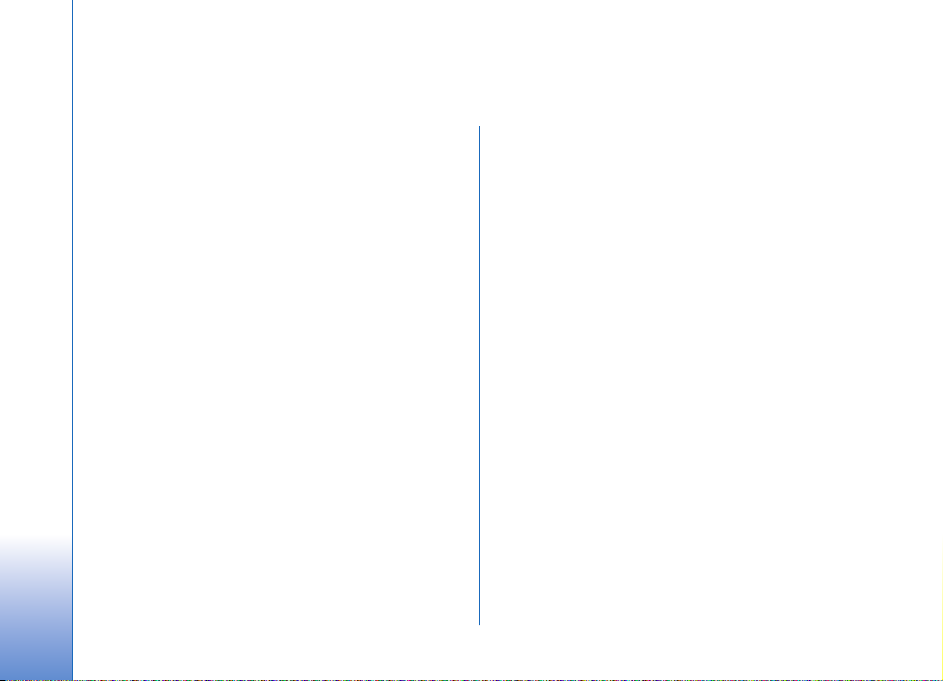
Sommaire
Pour votre sécurité....................................7
Votre Nokia N92 .....................................11
Modes.....................................................................................11
TV mobile............................................................................... 13
Accès multimédia................................................................ 13
Touche multimédia.............................................................13
Raccourcis utiles.................................................................14
Paramètres............................................................................14
Informations de support et de contact Nokia ............15
Mises à jour du logiciel ..................................................... 15
Transférer du contenu depuis un autre appareil........15
Indicateurs essentiels.........................................................16
Verrouillage du clavier.......................................................17
Contrôle du volume et du haut-parleur.......................18
Horloge ..................................................................................18
Kit oreillette..........................................................................19
Carte mémoire.....................................................................19
Aide.........................................................................................20
Tutoriel...................................................................................20
TV mobile..................................................21
Premier démarrage .............................................................21
Affichage des programmes...............................................22
Services..................................................................................23
Guide de programmation..................................................23
Enregistrement de programmes......................................24
Visualisation de programmes enregistrés ....................24
Recherche..............................................................................25
S'abonner à des chaînes et à des programmes...........26
Paramètres............................................................................26
Indicateurs ............................................................................27
Appareil photo.........................................28
Prises de vues.......................................................................28
Conseils pour prendre de bonnes photos.....................32
Enregistrer des vidéos........................................................33
Galerie ......................................................35
Visualiser des photos/clips vidéo.................................... 36
Modifier des photos ...........................................................36
Imprimer des photos ..........................................................37
Présentations........................................................................38
Albums ...................................................................................39
Page 5
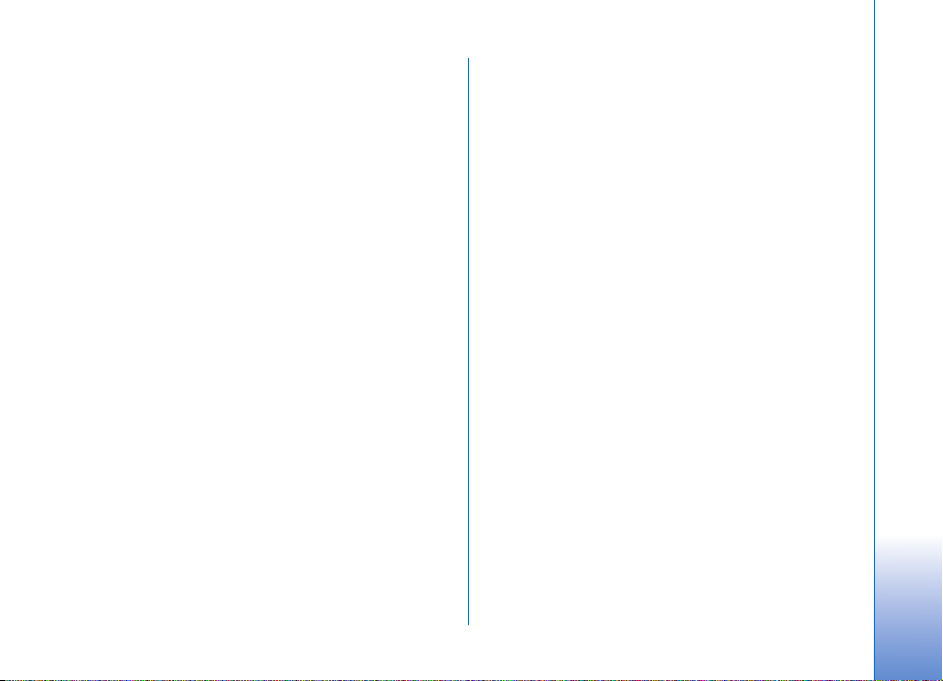
Applications multimédia ........................ 40
Lecteur de musique.............................................................40
RealPlayer..............................................................................42
Flash Player...........................................................................44
Visual Radio ..........................................................................45
Web .........................................................................................48
Enregistreur...........................................................................48
Messages.................................................. 49
Écrire du texte......................................................................50
Écrire et envoyer des messages.......................................52
Boîte de réception : recevoir des messages.................54
Boîte aux lettres ..................................................................56
Afficher des messages sur une carte SIM.....................58
Paramètres de Messages...................................................58
Contacts (Annuaire) ............................... 64
Enregistrer les noms et les numéros..............................64
Copier des contacts ............................................................65
Ajouter des sonneries pour les contacts.......................66
Créer des groupes de contacts.........................................67
Effectuer des appels............................... 68
Appels vocaux.......................................................................68
Appels vidéo..........................................................................70
Répondre à un appel ou rejeter un appel.....................71
Journal....................................................................................73
Services.....................................................76
Point d'accès.........................................................................76
Écran des signets.................................................................76
Sécurité de connexion.......................................................77
Naviguer ................................................................................77
Télécharger et acheter des éléments.............................78
Mettre fin à une connexion.............................................78
Paramètres............................................................................79
Agenda......................................................81
Créer des entrées d’agenda..............................................81
Affichages d'agenda...........................................................82
Gérer vos entrées d'agenda..............................................82
Paramètres de l'agenda.....................................................82
Perso..........................................................83
Recherche mobile................................................................83
Téléchargez!..........................................................................83
Aller à - Ajouter des raccourcis......................................84
Chat - Messagerie instantanée.......................................84
Positionnement....................................................................88
Repères...................................................................................89
Navigateur.............................................................................90
Sonneries 3D.........................................................................91
Page 6

Nokia Lifeblog...................................................................... 92
Jeux.........................................................................................94
Connectivité.............................................95
Connectivité Bluetooth.....................................................95
Connexion infrarouge........................................................99
Câble donn..........................................................................100
Synchronisation.................................................................100
LAN sans fil.........................................................................102
Gestionnaire de connexions...........................................105
Gestionnaire de consoles................................................105
Réseau domestique...........................................................107
Connexions à un PC .........................................................111
Bureau.................................................... 113
Calculatrice.........................................................................113
Convertisseur......................................................................113
Notes ....................................................................................113
Quickoffice ........................................................................114
Adobe Reader.....................................................................115
Personnaliser votre appareil ................ 117
Modes - Configuration des sonneries.........................118
Changer le look de votre appareil................................119
Mode veille actif ...............................................................119
Outils ..................................................... 121
Gestionnaire de fichiers ..................................................121
Gestionnaire d'applications............................................122
Assistant config.................................................................125
Param. ..................................................................................126
Commandes vocales.........................................................139
Gestion des droits numériques......................................140
Outil carte mémoire .........................................................141
Résolution des problèmes : Questions
et réponses............................................ 142
Informations relatives à la batterie.... 147
Charge et décharge ..........................................................147
Directives d’authentification
des batteries Nokia...........................................................148
Précautions d'utilisation
et maintenance..................................... 150
Informations supplémentaires
sur la sécurité ....................................... 152
Index ...................................................... 156
Page 7

Pour votre sécurité
Veuillez lire ces instructions simples. Il peut être
dangereux, voire illégal de ne pas les respecter. Lisez le
manuel d'utilisation complet pour de plus amples
informations.
MISE SOUS TENSION EN TOUTE SÉCURITÉ
Ne mettez pas l'appareil sous tension lorsque
l'utilisation des téléphones sans fil est interdite
ou lorsqu'il risque de provoquer des
interférences ou de présenter un danger.
LA SÉCURITÉ ROUTIÈRE AVANT TOUT
Respectez toutes les réglementations locales.
Gardez toujours les mains libres lorsque vous
êtes au volant d'une voiture. Votre
préoccupation première pendant la conduite
doit être la sécurité sur la route.
INTERFÉRENCES Tous les appareils sans fil
peuvent subir des interférences susceptibles
d'avoir une incidence sur leurs performances.
MISE HORS TENSION DANS LES CENTRES
HOSPITALIERS Respectez toutes les
restrictions. Éteignez votre appareil à proximité
d'équipements médicaux.
MISE HORS TENSION DANS LES AVIONS
Respectez toutes les restrictions. Les appareils
sans fil peuvent provoquer des interférences
dans les avions.
MISE HORS TENSION DANS LES STATIONSESSENCE N'utilisez pas l'appareil dans une
station-essence, ni à proximité de carburants
ou de produits chimiques.
MISE HORS TENSION DANS LES LIEUX OÙ
SONT UTILISÉS DES EXPLOSIFS Respectez
toutes les restrictions. N'utilisez pas l'appareil
dans des endroits où sont utilisés des explosifs.
UTILISATION CORRECTE N'utilisez l'appareil
que dans les positions préconisées dans la
documentation relative au produit. Ne touchez
pas l'emplacement des antennes inutilement.
PERSONNEL HABILITÉ Seul le personnel
qualifié est habilité à installer ou réparer ce
produit.
ACCESSOIRES ET BATTERIES N'utilisez que
des accessoires et des batteries agréés. Ne
connectez pas de produits incompatibles.
7
Page 8

ÉTANCHÉITÉ Votre appareil n’est pas étanche.
Maintenez-le au sec.
COPIES DE SAUVEGARDE N'oubliez pas de
faire des copies de sauvegarde ou de conserver
un enregistrement écrit de toutes les
informations importantes.
CONNEXION À D'AUTRES APPAREILS En
cas de connexion à un autre appareil,
consultez le manuel d'utilisation de ce dernier
pour en savoir plus sur les instructions
relatives à la sécurité. Ne connectez pas de
produits incompatibles.
APPELS D'URGENCE Assurez-vous que la
fonction téléphone de votre appareil est
activée et que celui-ci se trouve dans une zone
de service. Appuyez sur la touche fin autant de
fois que nécessaire pour effacer l'écran et
revenir à l'écran de départ. Saisissez le numéro
d’urgence, puis appuyez sur la touche d’appel.
Indiquez l'endroit où vous vous trouvez.
N'interrompez pas l'appel avant d'en avoir
reçu l'autorisation.
A pleine puissance, l’écoute prolongée du
baladeur peut endommager l’oreille de
l’utilisateur.
À propos de votre appareil
L'appareil sans fil décrit dans ce manuel est agréé pour les
réseaux EGSM 900/1800/1900 et UMTS 2100. Contactez
votre prestataire de services pour plus d'informations sur
les réseaux.
Votre appareil supporte les connexions Internet et d'autres
méthodes de connectivité. Tel un ordinateur, votre appareil
peut être infecté par des virus, des messages et des
applications malveillants et d'autres contenus nuisibles.
Soyez prudent et assurez-vous que les messages que vous
ouvrez, les requêtes de connexion et d'installation que
vous acceptez et les contenus que vous téléchargez
proviennent de sources sûres. Afin d'améliorer la sécurité
de votre appareil, pensez à installer, utiliser et tenir à jour
un logiciel antivirus , un pare-feu et tout autre logiciel
associé sur votre appareil et sur tout ordinateur connecté.
Lorsque vous utilisez les fonctions de cet appareil,
respectez toutes les réglementations, les usages locaux, les
données personnelles et les droits légitimes des tiers, y
compris les droits de propriété intellectuelle.
La protection des droits de propriété intellectuelle peut
empêcher la copie, la modification, le transfert ou la
cession de certains contenus (musique, images, sonneries,
etc.).
8
Page 9

Attention : Pour l'utilisation des fonctions autres
que le réveil, l'appareil doit être sous tension. Ne mettez
pas votre appareil sous tension lorsque l'utilisation des
appareils sans fil risque de provoquer des interférences
ou de présenter un danger.
Les applications de bureautique supportent les
fonctionnalités courantes de Microsoft Word, PowerPoint
et Excel (Microsoft Office 2000, XP et 2003). Les formats
de fichiers ne sont pas tous pris en charge en ce qui
concerne l'affichage ou la modification du fichier.
Pendant une utilisation prolongée telle qu'un appel vidéo
actif et une connexion de données à haut débit, l'appareil
peut s'échauffer. Dans la plupart des cas, cela est normal.
Si vous pensez que l'appareil ne fonctionne pas
correctement, portez-le au service de maintenance habilité
le plus proche.
Il se peut que votre appareil contienne des signets ou des
liens préinstallés pointant vers des sites fournis par des
tiers non affiliés à Nokia ou qu'il permette l'accès à ces
sites. Nokia n'assume aucune responsabilité concernant
ces sites. Si vous décidez d’accéder à ces sites, vous devez
prendre les mêmes précautions en matière de sécurité et
de contenu que pour tout autre site Internet.
Services réseau
Pour pouvoir utiliser le téléphone, vous devez disposer de
services fournis par un opérateur de téléphonie mobile. De
nombreuses fonctions nécessitent des fonctions réseau
particulières. Ces fonctions réseau ne seront pas
forcément disponibles sur tous les réseaux ; pour d'autres
réseaux vous devrez peut-être passer des accords
spécifiques avec votre prestataire de services pour pouvoir
utiliser les services réseau. Votre prestataire de services
peut vous fournir des instructions et vous indiquer les
coûts qui s'appliqueront. Certains réseaux peuvent
présenter des restrictions qui affecteront la manière dont
vous utiliserez les services réseau. Par exemple, certains
réseaux ne prennent pas en charge tous les caractères et
services spécifiques à une langue.
Votre prestataire de services peut avoir demandé la
désactivation ou la non-activation de certaines fonctions
sur votre appareil. Si tel est le cas, ces fonctions
n'apparaîtront pas dans le menu de votre appareil. Votre
appareil peut également disposer d'une configuration
spéciale impliquant par exemple des changements dans le
nom des menus, l'ordre dans lequel ils sont disposés, et
leurs icônes. Contactez votre prestataire de services pour
plus d'informations.
9
Page 10

Cet appareil prend en charge les protocoles WAP 2.0 (HTTP
et SSL) utilisant les protocoles TCP/IP. Certaines fonctions
de cet appareil, telles que les MMS, la navigation, les
e-mails et le téléchargement de contenu à l'aide du
navigateur ou par MMS, nécessitent la prise en charge de
ces technologies par le réseau.
Pour en savoir plus sur la disponibilité et l'utilisation des
services de la carte SIM, contactez le fournisseur de votre
cart e SIM. Il peut s'agir de votre prestataire de services ou
d'un autre fournisseur.
Accessoires, batteries et
chargeurs
Mettez toujours l'appareil hors tension et débranchez le
chargeur avant de retirer la batterie.
Le kit oreillette suivant a été agréé par Nokia pour ce
terminal particulier : HS-23. Pour avoir plus
d'informations sur les kits oreillettes compatibles avec ce
terminal, merci de consulter le site web suivant
www.nokia.fr.
Vérifiez le numéro de modèle du chargeur avant de
l’utiliser avec cet appareil. Cet appareil est conçu pour
être utilisé avec un chargeur AC-3 ou AC-4 et avec un
chargeur AC-5 lors de l'utilisation d'un adaptateur de
chargeur CA-44.
:
Cet appareil est conçu pour être utilisé avec une batterie
BP-5L.
Attention : N'utilisez que des batteries, chargeurs
et accessoires agréés par Nokia pour ce modèle
particulier. L'utilisation d'accessoires d'un autre type
peut annuler toute autorisation ou garantie et peut
revêtir un caractère dangereux.
Pour vous procurer ces accessoires agréés, veuillez vous
adresser à votre revendeur. Lorsque vous débranchez le
cordon d'alimentation d'un accessoire, tirez sur la fiche et
non sur le cordon.
10
Page 11

Votre Nokia N92
Numéro de modèle : Nokia N92-1
Appelé ci-après Nokia N92.
Modes
Votre appareil dispose de quatre modes mécaniques
différents optimisés pour des situations d’utilisation
différentes : Clapet fermé pour le transport ; Clapet
ouvert pour une utilisation mobile classique ; Appareil
photo pour enregistrer des vidéos et prendre des photos, et
Affichage pour la visualisation de TV mobile et de vos
photos et vidéos. Pour passer d’un mode à l’autre, tournez
le clapet et l’écran monté sur un axe pivotant. Il faut
attendre un bref délai avant que le mode soit activé.
Mode Clapet fermé
Lorsque le clapet est fermé,
l’écran principal est désactivé et
l’écran de façade s’allume.
Les appels en cours sont
interrompus, à moins que le
haut-parleur soit en cours
d’utilisation ou qu’un kit
oreillette compatible soit
branché. Pour modifier les
paramètres, voir ‘Mode veille’,
p. 128. Si vous utilisez la radio, la TV ou le lecteur de
musique, vous pouvez continuer à les écouter.
En mode Clapet fermé, l’écran de façade affiche l'horloge
et des informations d'état. Lorsque l'appareil est en mode
veille, les témoins de puissance du signal et de la batterie,
l’heure, les témoins de statut et le nom du mode actif (s'il
est différent de Général) peuvent être affichés. Si la TV est
allumée, vous pouvez visualiser sur l’écran de façade la
chaîne de programmes TV mobile, les informations sur les
programmes, les émissions programmées et l'état
d'enregistrement. Si vous écoutez un clip audio à l'aide du
lecteur de musique, les barres de volume et les
informations sur la piste sont affichées. Pour augmenter
Votre Nokia N92
11
Page 12

ou diminuer le volume, utilisez la touche de volume
latérale.
Si vous utilisez Visual Radio en mode Clapet fermé, le
contenu visuel ne s'affiche pas sur l'écran de façade. Vous
pouvez enregistrer plusieurs stations prédéfinies avec le
nom et la fréquence de la station, ainsi que des
informations de position. Ces informations apparaissent
sur l’écran de façade.
Votre Nokia N92
Les alarmes du réveil et de l'agenda ainsi que les notes
pour les appels en absence et les nouveaux messages
reçus sont également affichés. Pour afficher les messages
texte reçus et les objets (texte et images) des messages
multimédia reçus, ouvrez le clapet et affichez le message
sur l’écran principal.
Les appels entrants sont indiqués par leur sonnerie
normale et une note. Dans les paramètres de l'écran de
façade, sélectionnez Rép. si clavier ouvert > Oui pour
répondre à un appel en ouvrant le clapet. Si un kit
oreillette compatible est branché à l’appareil, appuyez sur
la touche réponse du kit oreillette. Pour modifier les
paramètres, voir ‘Mode veille’, p. 128.
Pour émettre des appels ou utiliser le menu, ouvrez le
clapet.
Mode Clapet ouvert
Lorsque vous ouvrez le clapet, le
mode Clapet ouvert est
automatiquement activé :
l’éclairage de l’écran principal
s’allume, le clavier est disponible
et vous pouvez accéder au menu.
Faites défiler le menu à l'aide de
la touche de défilement.
Le mode Clapet ouvert est activé
même si le clapet n’est pas
complètement ouvert. Le clapet
s’ouvre jusqu'à près de 160 degrés comme illustré sur la
photo. N’essayez pas de forcer le clapet à s’ouvrir
davantage.
Mode Image
Lorsque vous ouvrez le clapet à
90 degrés, tenez l’appareil
latéralement et tournez le clapet
vers le haut de sorte que l’écran
principal soit face à vous. Le
mode Image est alors activé.
L'appareil photo principal est
activé et vous pouvez viser ce que
vous voulez prendre en photo.
12
Page 13

En mode Image, vous pouvez enregistrer des vidéos et
prendre des photos. Voir ‘Appareil photo’, p. 28.
En mode Image, le clavier numérique n’est pas actif. Vous
pouvez utiliser la touche de capture, la touche de volume
pour zoomer, la touche marche/arrêt et les touches écran
du clavier.
Mode Affichage
Pour activer le mode Affichage lorsque le clapet du
téléphone est fermé, soulevez l'axe pivotant par un côté. Le
clavier numérique utilise des caractères blancs sur fond
noir et les touches écran situées au-dessous de l'écran sont
actives.
Outre l'utilisation possible
d'autres applications, le mode
Affichage pour :
• Regarder les émissions
diffusées sur TV mobile
• Sélectionner vos photos.
• Naviguez sur le Web.
• Passer des appels mains
libres.
TV mobile
Votre Nokia N92 possède un récepteur TV numérique
intégré. Avec l'application TV mobile, vous pouvez
regarder, écouter et enregistrer des programmes TV
numériques. Il se peut que vous deviez vous abonner aux
chaînes et programmes pour pouvoir les regarder.
Votre Nokia N92
Accès multimédia
Les touches multimédia sont
situées de chaque côté de la
touche de défilement. Utilisez-les
pour contrôler les applications (TV
mobile, lecteur vidéo, lecteur de
musique et radio).
Touche multimédia
Pour ouvrir l'application TV mobile, maintenez la touche
multimédia appuyée. Pour ouvrir une liste
d'applications multimédia, appuyez sur et faites
défiler dans la direction appropriée. Pour fermer la vue
sans sélectionner d'application, appuyez sur .
Pour changer les raccourcis, appuyez sur et faites
défiler vers le bas. Pour changer les applications qui
13
Page 14

apparaissent lorsque vous appuyez sur , sélectionnez
Haut, Gauche, Milieu et Droite et l'application.
Certains raccourcis ne peuvent être modifiés.
Raccourcis utiles
Utilisez les raccourcies pour accéder rapidement aux
fonctions les plus importantes de votre appareil.
Votre Nokia N92
Consultez les sections correspondantes de ce guide de
l’utilisateur pour en savoir plus sur les fonctions.
Mode veille
• Pour ouvrir l'application TV mobile, maintenez la
touche appuyée. Voir ‘Touche multimédia’, p. 13.
• Pour passer d'une application ouverte à une autre,
appuyez sur la touche en la maintenant enfoncée
et sélectionnez l'application souhaitée. Si la mémoire
est faible, l’appareil peut fermer certaines
applications. L'appareil enregistre toute donnée non
enregistrée avant de fermer une application.
Les applications s'exécutant en arrière-plan
augmentent l'utilisation de la batterie et réduisent la
durée de vie de cette dernière.
• Pour appeler votre boîte vocale (service réseau),
maintenez la touche enfoncée.
• Pour changer de mode, appuyez sur , puis
sélectionnez un mode.
• Pour basculer entre les profils Général et Silencieux,
appuyez sur la touche et maintenez-la enfoncée. Si
vous avez deux lignes téléphoniques (service réseau),
cette action vous permet de passer d’une ligne à l’autre.
• Pour ouvrir la liste des derniers numéros composés,
appuyez sur .
• Pour utiliser les commandes vocales, maintenez la
touche enfoncée.
• Pour commencer à naviguer sur le Web (service réseau),
maintenez la touche appuyée. Voir ‘Services’, p. 76.
• Pour régler la luminosité de l'écran, maintenez appuyée
la touche écran située dans le coin inférieur gauche (en
mode Clapet ouvert) et faites défiler vers la gauche ou
vers la droite.
Pour connaître les autres raccourcis disponibles en mode
veille, consultez la section ‘Mode veille actif’, p. 119.
Paramètres
Normalement, les paramètres relatifs aux fonctions MMS,
GPRS, transmission en continu et Internet mobile sont
configurés automatiquement sur votre Nokia N92 à partir
des informations fournies votre prestataire de services
réseau. Des paramètres de vos prestataires de services
réseau peuvent déjà être définis dans votre appareil ou
vous pouvez recevoir ces paramètres sous forme de
messages texte spéciaux.
14
Page 15

Informations de support et de contact Nokia
Visitez le site www.nokia.com/support ou votre site Web
Nokia local pour obtenir la dernière version du manuel
d'utilisation, des informations supplémentaires, des
téléchargements et des services liés à votre produit Nokia.
Sur le site Web, vous trouverez des informations sur
l'utilisation des produits et des services Nokia. Si vous
souhaitez contacter le service client, vérifiez la liste des
centres de contact Nokia locaux à l'adresse
www.nokia.com/customerservice.
Pour les services de maintenance, vérifiez quel est le centre
de maintenance Nokia le plus proche de chez vous à
l'adresse www.nokia.com/repair.
Mises à jour du logiciel
Nokia propose régulièrement des mises à jour de logiciel
offrant de nouvelles fonctions, des fonctionnalités
améliorées ou des performances optimisées. Vous pouvez
demander ces mises à jour depuis un PC compatible à l'aide
de l'application Nokia Software Updater. Pour mettre à
jour le logiciel de l'appareil, vous devez utiliser un PC
équipé du système d'exploitation Windows 2000 ou XP,
d'un accès Internet à haut débit et d'un câble de données
compatible permettant de brancher l'appareil sur le PC.
Pour plus d'informations, et pour vous procurer
l'application Nokia Software Updater, visitez
www.nokia.com/softwareupdate ou le site Web Nokia de
votre région.
Transférer du contenu depuis un autre appareil
Vous pouvez copier du contenu tel que des contacts et des
entrées d'agenda à partir d'un téléphone Nokia compatible
vers votre Nokia N92 à l'aide de la connectivité Bluetooth
ou d'une connexion infrarouge. Le type de contenu que
vous pouvez copier dépend du modèle de téléphone.
Vous pouvez insérer votre carte SIM dans l'autre appareil.
Lorsque votre Nokia N80 est allumé sans carte SIM, le
mode Déconnexion est activé automatiquement.
Transfert de contenu
1 Appuyez sur et sélectionnez Outils > Transfert sur
votre Nokia N92.
2 Dans l'écran Information, sélectionnez Continuer.
3 Indiquez si vous voulez utiliser la connectivité
Bluetooth ou une connexion infrarouge pour transférer
les données. Les deux appareils doivent prendre en
charge le type de connexion sélectionné.
4 Si vous activez la connectivité Bluetooth, sélectionnez
Continuer pour que votre Nokia N92 recherche les
appareils dotés de cette fonctionnalité. Sélectionnez
Votre Nokia N92
15
Page 16

l'autre appareil dans la liste. Vous êtes invité à entrer
un code sur votre Nokia N92. Entrez un code (1-16
chiffres) et sélectionnez OK. Entrez le même code sur
l’autre appareil et sélectionnez OK. Les appareils sont
désormais liés. Voir ‘Lier des équipements’, p. 98.
Pour certains modèles de téléphones, l’application
Transfert est envoyée sur l’autre appareil comme un
Votre Nokia N92
message. Pour installer l’application Transfert sur
l’autre appareil, ouvrez le message et suivez les
instructions à l’écran.
Si vous sélectionnez la connexion infrarouge,
connectez les deux appareils. Voir ‘Connexion
infrarouge’, p. 99.
5 Depuis votre Nokia N92, sélectionnez le contenu que
vous souhaitez copier depuis l’autre appareil.
Le contenu est copié depuis la mémoire et la carte
mémoire compatible (si elle est insérée) de l'autre appareil
vers l'emplacement correspondant de votre Nokia N92 et
la carte mémoire (si elle est insérée). La durée de la copie
dépend de la quantité de données à transférer. Vous
pouvez annuler la copie et continuer plus tard.
Pour visualiser les informations contenues dans le journal
concernant un transfert effectué précédemment,
sélectionnez Journal.
Pour visualiser les appareils à partir desquels vous avez
copié ou transféré des données, sélectionnez Téléphones.
Indicateurs essentiels
L’appareil est utilisé sur un réseau GSM.
- L'appareil est utilisé sur un réseau UMTS (service
réseau).
- Vous avez un ou plusieurs messages non lus dans
le dossier Msgs reçus de Messagerie.
- Vous avez reçu un nouvel e-mail dans la boîte aux
lettres distante.
– Des messages sont en attente d'envoi dans le
dossier A envoyer.
– Appels en absence.
– S’affiche si Type de sonnerie est défini à Silencieuse
et Signalisation msgs, Signalisation Chat et
Signalisation e-mails sont définis à Désactivée.
- Le clavier est verrouillé.
Le réveil est activé.
- La seconde ligne téléphonique est utilisée (service
réseau).
- Tous les appels entrants sont renvoyés à un autre
numéro. Si vous avez deux lignes de téléphone (service
réseau), l'indicateur de renvoi est pour la première
ligne et pour la seconde.
– Un kit oreillette compatible est connecté à l’appareil.
16
Page 17

– Un kit à induction compatible est connecté à
l’appareil.
– Un kit véhicule compatible est connecté à l’appareil.
– Un appel de données est actif.
– Une connexion de données par paquets GPRS ou
EDGE est disponible.
– Une connexion de données par paquets GPRS ou
EDGE est active.
– Une connexion de données par paquets GPRS ou
EDGE est en attente.
– Une connexion de données par paquets UMTS est
disponible.
– Une connexion de données par paquets UMTS est
active.
– Une connexion de données UMTS par paquets est en
attente.
- Vous avez réglé l'appareil pour la recherche des LAN
sans fil, et un LAN sans fil est disponible. Voir ‘WLAN’,
p. 133.
- Une connexion LAN sans fil est active dans un
réseau prenant en charge le cryptage.
- Une connexion LAN sans fil est active dans un réseau
ne prenant pas en charge le cryptage.
– La connectivité Bluetooth est réglée sur On.
- Les données sont transmises via la connectivité
Bluetooth.
– Une connexion USB est active.
- Une connexion infrarouge est active. Si
l'indicateur clignote, l'appareil essaie de se connecter à
l'autre appareil ou la connexion a été interrompue.
– La fonction TV mobile est activée.
- La fonction enregistrement de TV mobile est activée.
Verrouillage du clavier
Utilisez le verrouillage clavier pour empêcher tout appui
accidentel sur les touches.
Pour activer l’éclairage du téléphone lorsque le clavier est
verrouillé, appuyez sur la touche Marche/arrêt.
• Pour verrouiller le clavier : En mode veille, appuyez sur
, puis sur . Une fois les touches verrouillées,
s’affiche sur l’écran.
• Pour déverrouiller en mode Clapet ouvert ou
Affichage : Appuyez sur puis sur .
Lorsque le clavier est verrouillé, il est toujours possible
d'émettre des appels au numéro d'urgence officiel
programmé sur votre appareil.
Votre Nokia N92
17
Page 18

Contrôle du volume et du
haut-parleur
Pour augmenter ou diminuer le volume lorsque vous avez
un appel en cours ou que vous écoutez du son, appuyez
sur la touche de volume latérale.
Le haut-parleur stéréo intégré vous permet de parler et
Votre Nokia N92
d’écouter à une courte distance sans devoir maintenir le
téléphone contre votre l'oreille.
Attention : Ne placez pas l'appareil près de l'oreille
lorsque vous utilisez le haut-parleur car le volume
risque d'être extrêmement fort.
Pour activer le haut-parleur durant un appel, sélectionnez
Options > Activer ht-parleur.
Pour désactiver le haut-parleur, sélectionnez Options >
Activer combiné.
Pour activer ou désactiver le haut-parleur durant un
appel, sélectionnez Ht-parl. ou Combiné.
Conseil ! Vous pouvez également activer le haut-
parleur à l'aide du mode Affichage.
Horloge
Appuyez sur et sélectionnez Horloge. Pour définir une
nouvelle alarme, sélectionnez Options > Régler alarme.
Lorsqu'une alarme est activée, s'affiche.
Pour désactiver l'alarme, sélectionnez Arrêter ou pour
arrêter l'alarme pendant 5 minutes, sélectionnez Répéter.
Si l’heure définie pour l’alarme est atteinte alors que
l'appareil est hors tension, l'appareil se met
automatiquement sous tension et émet un signal sonore
d'alarme. Si vous sélectionnez Arrêter, l'appareil demande
si vous voulez l'activer pour des appels. Sélectionnez Non
pour mettre l'appareil hors tension ou Oui pour émettre et
recevoir des appels. Ne sélectionnez pas Oui lorsque
l'utilisation du téléphone sans fil risque de provoquer des
interférences ou de présenter un danger.
Pour annuler une alarme, sélectionnez Horloge >
Options > Désactiver alarme.
Paramètres de l'horloge
Pour modifier les paramètres de l'horloge, sélectionnez
Horloge > Options > Paramètres.
Pour modifier la date ou l’heure, sélectionnez Heure,
Fuseau horaire ou Date.
18
Page 19

Pour modifier l’horloge affichée en mode veille,
sélectionnez Type d'horloge > Analogique ou Numérique.
Pour permettre au réseau de téléphonie mobile de mettre
à jour les données d’heure, de date et de fuseau horaire sur
votre appareil (service réseau), sélectionnez Heure de
l'opérateur > Mise à jour automatique.
Pour changer la sonnerie de l'alarme, sélectionnez
Sonnerie alarme horl..
Horloge mondiale
Pour ouvrir l'écran Horloge mondiale, ouvrez Horloge et
appuyez sur . Dans l’écran Horloge mondiale, vous
pouvez voir l’heure dans différentes villes.
Pour ajouter des villes la liste, sélectionnez Options >
Ajouter une ville. Vous pouvez ajouter un maximum de 15
villes à la liste.
Pour définir votre ville actuelle, recherchez la ville et
sélectionnez Options > Ma ville actuelle. La ville s’affiche
dans l’écran principal Horloge et l’heure de votre appareil
est modifiée selon la ville sélectionnée. Vérifiez que l’heure
est correcte et qu’elle correspond à votre fuseau horaire.
Kit oreillette
Connectez un kit oreillette
compatible au connecteur du
système d'interface Pop-Port
votre appareil.
Attention : Si vous utilisez
un kit oreillette, vous risquez de ne
pas pouvoir entendre
correctement les sons extérieurs. N'utilisez pas de kit
oreillette si cela risque de nuire à votre sécurité.
TM
de
Carte mémoire
Vous pouvez utiliser une carte miniSD
compatible pour économiser l'espace
mémoire de votre appareil. Vous pouvez
également sauvegarder des
informations de votre appareil sur la carte mémoire.
Utilisez uniquement des cartes mémoire miniSD
compatibles dont l'utilisation avec cet appareil est agréée
par Nokia. Nokia utilise les standards industriels
approuvés en ce qui concerne les cartes mémoire, mais
certaines marques ne sont peut-être pas entièrement
compatibles avec cet appareil. L'utilisation de cartes
incompatibles risque d'endommager l'appareil et la carte
ainsi que les données stockées sur celle-ci.
Votre Nokia N92
19
Page 20

Conservez toutes les cartes mémoire hors de la portée des
enfants.
Insérer la carte mémoire
1 Insérez la carte mémoire dans
le logement. Assurez-vous
que les contacts sont
positionnés vers le bas.
Votre Nokia N92
2 Introduisez la carte. Vous
entendez un clic lorsque la
carte s'enclenche.
Ejecter la carte mémoire
1 Avant d'éjecter la carte,
appuyez sur et
sélectionnez Retirer carte
mém.. Toutes les applications
sont refermées.
2 Appuyez sur la carte mémoire pour la faire sortir du
logement.
3 Lorsque Retirez la carte mémoire et appuyez sur
'OK' s'affiche, ouvrez le couvercle du logement de la
carte mémoire.
4 Retirez la carte mémoire et, le cas échéant,
sélectionnez OK pour confirmer.
Important : Ne retirez pas la carte mémoire
pendant une opération, lorsque l'accès à celle-ci est en
cours. En retirant la carte pendant une opération, vous
risquez d'endommager l'appareil et la carte mémoire, de
même que les données stockées sur celle-ci.
Aide
Votre appareil comprend une aide contextuelle. Lorsqu'une
application est ouverte, sélectionnez Options > Aide pour
accéder à l'aide pour l'écran actuel.
Tout en lisant les instructions, pour basculer de l'Aide
l'application ouverte en arrière-plan, appuyez sur la touche
et maintenez-la enfoncée.
Pour ouvrir l'aide à partir du menu principal, sélectionnez
Outils > Aide. Sélectionnez l’application de votre choix
pour l’affichage de ses rubriques d’aide.
Tutoriel
Le tutoriel vous donne des informations relatives à
certaines fonctionnalités de votre appareil. Il démarre
automatiquement lors de la première mise sous tension de
l'appareil. Pour accéder au tutoriel dans le menu, appuyez
sur et sélectionnez Perso > Tutoriel ainsi que la section
que vous souhaitez afficher.
20
Page 21
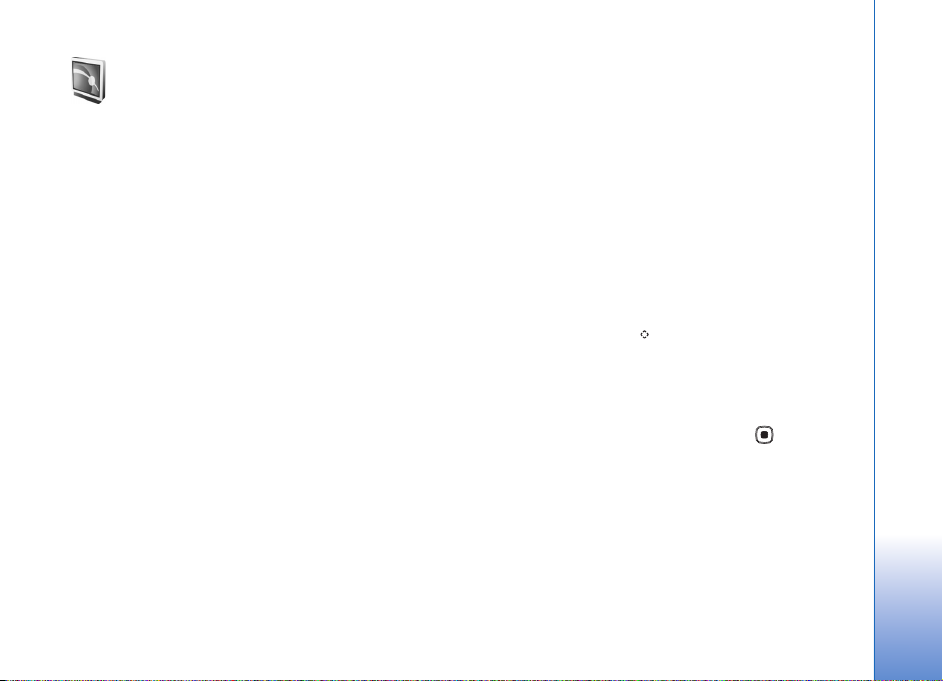
TV mobile
Avec TV mobile, vous pouvez accéder à des services de
télévision et de radio mobiles interactifs (service réseau) ou
regarder, écouter et enregistrer des programmes TV
numériques. Votre Nokia N92 dispose d'un récepteur DVBH intégré accédant aux services TV mobile au moyen de
l'application du même nom.
Les services de TV mobile peuvent faire l'objet d'un
abonnement. Pour connaître la disponibilité et la
couverture réseau de TV mobile et obtenir des instructions
d'accès aux services Datacast et des informations sur les
tarifs, contactez votre prestataire de services.
Dans certains pays, les propriétaires d'un poste de
télévision sont soumis au paiement d'une redevance.
Contactez les autorités locales pour plus d'informations.
Vous ne pouvez pas regarder d'émissions TV en direct sans
carte SIM ou lorsque le mode Hors connexion est activé.
Si vous devez changer d'appareil ou de carte SIM,
contactez votre prestataire de services pour connaître la
disponibilité de ce service. Vous devrez peut-être souscrire
un nouvel abonnement à ce service.
Si vous n'avez pas accès au service TV mobile, cela peut
être dû au fait que les prestataire de services de votre
région ne le prennent pas en charge.
Le fournisseur du contenu d'émissions TV ou le prestataire
de services de TV mobile peut empêcher ou limiter
l'utilisation d'appareils externes à technologie sans fil
Bluetooth pendant l'utilisation de la TV mobile. Par
exemple, la réception d'émissions peut être arrêtée si vous
utilisez un kit oreillette à technologie sans fil Bluetooth.
Première mise en route
1 Pour ouvrir l'application TV mobile, maintenez la
touche multimédia enfoncée. Les guides de
programmation disponibles à l'endroit où vous vous
trouvez s'affichent. La toute première mise en route
peut prendre quelques minutes.
2 Pour sélectionner un guide de programmation, faites
défiler jusqu'à celui-ci et appuyez sur . Le système
organise la présentation des chaînes disponibles. Cette
opération peut prendre quelques minutes. Vous
pourrez changer de guide de programmation par la
suite, dans les paramètres.
Le dernier guide de programmation sélectionné et la
dernière chaîne TV regardée seront affichés à la prochaine
ouverture de l'application TV mobile.
TV mobile
21
Page 22

Si l'appareil ne trouve aucun guide de programme quand
vous ouvrez TV mobile, sélectionnez Options > Rebalayer
pour rechercher et afficher les guides disponibles, puis
sélectionnez-en un.
TV mobile
Pour stocker le guide de programmation, TV mobile
occupe un espace important dans la mémoire de
l'appareil. L'appareil tente de mettre à jour le guide à
intervalles réguliers, même lorsque la fonction de TV
mobile n'est pas activée. Si la mémoire est insuffisante
pour la mise à jour, l'appareil vous en avertit. Pour libérer
de l'espace mémoire, supprimez des données. Pour plus
d'informations sur la libération d'espace mémoire, voir
“Mémoire insuffisante : libérer de la mémoire”, p. 121.
Affichage des programmes
Vous devrez peut-être vous abonner à une chaîne avant
de pouvoir la visualiser avec l'application TV mobile. Voir
‘S'abonner à des chaînes et à des programmes’, page 26. Il
se peut que vous puissiez prévisualiser un programme
auquel vous n'êtes pas abonné.
Pour obtenir un bref aperçu de la chaîne ou du programme
en cours, sélectionnez Options > Aperçu, si disponible.
Pour afficher la liste des chaînes disponibles, faites défiler
vers le haut ou vers le bas puis, pour sélectionner une
chaîne, appuyez sur .
Vous pouvez également parcourir les
chaînes ou interrompre la réception
à l'aide des touches multimédia.
Vous pouvez sélectionner une chaîne
à l'aide des touches du clavier
numérique. Appuyez sur # pour
entrer des numéros de chaîne à deux
chiffres.
Pour changer l'ordre des chaînes, sélectionnez Options >
Paramètres. Voir ‘Paramètres’, p. 26.
Pour basculer en mode plein écran, sélectionnez Options >
Plein écran. Pour retourner au mode normal, sélectionnez
Options > Ecran normal.
Conseil : Vous pouvez également appuyer sur la touche
* pour basculer entre le modes Plein écran et Normal.
Pour afficher la page Web de votre prestataire de services,
sélectionnez Options > Page du fournisseur. La
commande de menu peut varier selon les cas. L'accès à la
page Web de votre prestataire de services peut nécessiter
une connexion réseau.
Pour régler le volume , utilisez la touche de volume latérale
ou la touche de défilement.
Pour activer ou désactiver le son, sélectionnez Options >
Couper son ou Rétablir son.
22
Page 23

Attention : Ne placez pas l'appareil près de l'oreille
lorsque vous utilisez le haut-parleur car le volume
risque d'être extrêmement fort.
Pour réécouter les 30 dernières secondes, sélectionnez
Options > Répéter, si disponible.
Services
Les chaînes peuvent offrir d'autres services interactifs,
comme des liens Internet ou la possibilité d'effectuer des
achats, de voter, ou d'installer et d'utiliser des applications
TM
.
Java
Important : N'installez et n'utilisez que des
applications et autres éléments logiciels provenant de
sources sûres, par exemple des applications avec signature
Symbian ou ayant passé avec succès les tests Java
Pour afficher les services proposés par la chaîne que vous
visionnez actuellement, sélectionnez Options > Services.
Les services disponibles varient et il se peut que de
nombreux programmes TV ne comprennent pas de services.
Des frais supplémentaires peuvent s'appliquer pour
l'utilisation du réseau requis pour l'accès aux services.
TM
.
Guide de programmation
Dans un guide de programmation, les chaînes et
programmes disponibles sont affichés sous forme de liste
et classés par heure de début.
Pour afficher le guide de programmation, sélectionnez
Options > Guide des programmes. Pour changer la
chaîne dans le guide de programmation, faites défiler vers
la droite ou vers la gauche. Pour afficher les programmes,
faites défiler vers le haut ou vers le bas.
Pour regarder les programmes en cours, sélectionnez
Options > Regarder le programme.
Pour créer un rappel concernant un programme prévu,
sélectionnez Options > Rappel. signale qu'un
programme fait l'objet d'un rappel. Pour définir l'heure de
déclenchement du rappel avant le début du programme,
voir “Paramètres”, p. 26. Les rappels actifs peuvent ne pas
fonctionner si vous changez de guide de programmation
ou si un programme est supprimé de celui-ci.
Pour supprimer un rappel dans un guide de
programmation, sélectionnez Options > Supprimer le
rappel.
Si l'appareil est éteint, le rappel est désactivé.
Pour afficher les détails sur un programme, sélectionnez
celui de votre choix dans le guide de programmation, puis
Options > Détails du programme.
TV mobile
23
Page 24

Enregistrement de programmes
Pour commencer à enregistrer un programme que vous
regardez, appuyez sur la touche de capture.
L'enregistrement s'arrête à la fin du programme. Pour
TV mobile
arrêter l'enregistrement plus tôt, appuyez sur la touche
d'arrêt .
Pour commencer à enregistrer le programme en cours ou
le prochain programme, sélectionnez Options >
Enregistrer programme, puis l'une des options du sous-
menu.
Une limite d'âge peut être définie pour le programme. Si
celle-ci est supérieure à celle que vous avez définie dans
les paramètres, vous devez entrer le code verrou avant de
pouvoir commencer l'enregistrement. La limite d'âge ne
s'applique pas au programme enregistré, que vous pouvez
regarder sans avoir entré auparavant le code de
verrouillage.
Pour arrêter l'enregistrement, sélectionnez Options >
Arrêter l'enregistrement.
Pour mettre l'enregistrement en pause, sélectionnez
Options > Suspendre enreg.. Le diffusion n'est pas
interrompue. Pour poursuivre l'enregistrement,
sélectionnez Options > Reprendre enreg..
Vous pouvez enregistrer un programme à l'arrière-plan
tout en utilisant l'appareil pour une autre tâche. Pour
arrêter l'enregistrement, ouvrez TV mobile et sélectionnez
Options > Arrêter l'enregistrement.
Pour commencer à enregistrer un programme figurant
dans le guide de programmation, sélectionnez le
programme voulu dans la liste, puis Options > Enregistrer
programme. Pour régler l'heure d'enregistrement, voir
“Paramètres”, p. 26.
Vous ne pourrez peut-être pas enregistrer de programmes
si vous n'êtes pas abonné au programme en question ou
que le fournisseur de contenu de programmes TV n'autorise
pas l'enregistrement.
L'utilisation d'autres applications pendant
l'enregistrement peut provoquer des interférences avec le
programme TV enregistré.
L'enregistrement peut échouer si le réseau DVB-H (TV
numérique) n'est pas disponible ou que le signal reçu est
trop faible.
Visualisation de programmes enregistrés
Pour accéder au dossier Mes vidéos, sélectionnez
Options > Mes vidéos.
Utilisez la touche de défilement pour ouvrir des dossiers et
visualiser des enregistrements.
24
Page 25

Utilisez les touches multimédia pour
suspendre, reprendre, activer
l’avance rapide ou le retour rapide.
Pour que le clip soit lu au format
plein écran, arrêtez la lecture en
cours et sélectionnez Options > Lire
en plein écran.
Conseil : Vous pouvez également appuyer sur la touche
* pour basculer entre le modes Plein écran et Normal.
Pour mettre la lecture en pause, sélectionnez Options >
Pause. Pour reprendre la lecture, sélectionnez Options >
Reprendre ou Reprendre plein écran. Vous pouvez
également utiliser la touche multimédia correspondante.
Pour activer ou désactiver le son, sélectionnez Options >
Couper son ou Rétablir son.
Pour renommer un fichier, sélectionnez Options >
Renommer.
Pour afficher les détails d'un fichier comme Nom du
fichier, Durée ou Taille, sélectionné Options > Détails du
fichier.
Afin que l'appareil dispose de suffisamment de mémoire
libre, les fichiers sont automatiquement supprimés en
commençant par le plus ancien. Pour faire en sorte qu'un
fichier ne soit pas supprimé automatiquement,
sélectionnez Options > Protéger le fichier. Pour
supprimer la protection, sélectionnez Options >
Supprimer la protection.
Pour déplacer ou copier des vidéos dans d'autres dossiers
de votre appareil ou sur une carte mémoire compatible,
sélectionnez Options > Copier dans dossier ou Dépl. vers
dossier. Pour créer un dossier, sélectionnez Options >
Nouveau dossier.
Recherche
Pour rechercher une chaîne de caractères dans le guide de
programmation sélectionné, procédez comme suit :
1 Sélectionnez Options > Rechercher.
2 Saisissez le terme à rechercher ou appuyez sur
pour effectuer une sélection parmi les termes
recherchés auparavant. Vous pouvez limiter la
recherche à une chaîne spécifique, ou spécifier un jour
de la semaine ou un genre pour la recherche.
3 Sélectionnez Chercher pour lancer la recherche.
4 Sélectionnez l'un des programmes de la liste, puis
Options pour le regarder ou l'écouter, vous y abonner,
afficher les informations relatives à celui-ci ou définir
un rappel ou un enregistrement.
TV mobile
25
Page 26

S'abonner à des chaînes et
à des programmes
Certains programmes et chaînes TV peuvent nécessiter un
TV mobile
abonnement. Les éléments auxquels vous n'êtes pas
abonné sont signalés par . Un bouquet de chaînes est
un ensemble de chaînes auxquelles vous pouvez vous
abonner sous la forme d'un bouquet.
Pour afficher la liste des abonnements souscrits,
sélectionnez Options > Abonnements > Mes
abonnements. Pour récupérer la liste d'abonnements si
elle ne se trouve plus sur l'appareil, sélectionnez
Options > Récupérer abonnemnts.
Pour vous abonner à un élément, procédez comme suit :
1 Sélectionnez Options >Abonnements > Nouvel
abonnement.
2 Faites votre choix dans une liste d'abonnements
possibles : Ens. chaînes, Chaînes ou Programmes.
3 Sélectionnez Options > S'abonner.
4 Choisissez la durée d'abonnement.
5 Pour accepter l'abonnement, sélectionnez Vérifier.
Une note s'affiche pour vous informer que vous pouvez
commencer à regarder la chaîne ou le programme.
Vous ne pouvez pas vous abonner sans carte SIM, ni
lorsque le mode Hors connexion est activé. Si vous
changez de carte SIM, vous devez à nouveau vous abonner
aux chaînes et aux programmes. Si vous réinstallez la carte
SIM antérieure, les abonnements initiaux sont réactivés,
s'ils sont toujours valables.
Résilier un abonnement
1 Sélectionnez Options >Abonnements > Mes
abonnements.
2 Sélectionnez Ens. chaînes, Chaînes ou Programmes.
3 Pour afficher les détails d'un élément, sélectionnez
Options >Détails de l'ensemble.
Pour résilier votre abonnement, sélectionnez
Options >Arrêter l'abonnement.
Paramètres
Pour configurer les paramètres TV mobile, sélectionnez
Options > Paramètres. Définissez les éléments suivants :
Etat du système pour consulter des informations
générales sur l'état de TV mobile et vérifier la puissance du
signal. Pour mettre à jour l'indicateur de puissance du
signal, fermez cette boîte de dialogue et ouvrez-la à
nouveau.
Ordre des chaînes pour changer l'ordre des chaînes par
défaut. Sélectionnez Options > Marquer pour marquer les
éléments que vous voulez déplacer, et Options > Déplacer,
26
Page 27

faites défiler jusqu'à l'emplacement voulu et sélectionnez
OK.
Contrôle parental pour définir une limite d'âge pour les
programmes. Le mot de passe requis est identique au code
verrou de l'appareil. Vous devrez par la suite saisir votre
code verrou pour pouvoir regarder les programmes TV pour
lesquels une limite d'âge supérieure a été définie. Les
limites d'âge ne s'appliquent pas aux enregistrements.
Pour plus d'informations sur le code verrou, voir “Sécurité”,
p. 134.
Mémoire utilisée pour définir l'emplacement de stockage
par défaut des enregistrements et des clips vidéo
sauvegardés
Réserve temps enreg. pour définir un temps
d'enregistrement supplémentaire pour pallier les retards de
programmation. Ce paramètre vous permet d'arrêter
l'enregistrement d'un programme plus tard que l'heure de
fin indiquée sur le guide de programmation pour le
programme en question.
Alarme de rappel pour définir à quel moment vous
souhaitez qu'un rappel défini pour un programme se
déclenche
Guide des programmes pour consulter les guides de
programmation disponibles et changer le guide actif
Indicateurs
- Bouquet de chaînes
- Chaîne
- Programme
- Élément auquel vous n'êtes pas abonné
- Service de messagerie
- Service de téléphonie
- Service Web
- Service Java
- Enregistrement
- Enregistrement non autorisé
- Limite d'âge
- Nouveau clip dans Mes vidéos
- Fichier protégé
TV mobile
27
Page 28
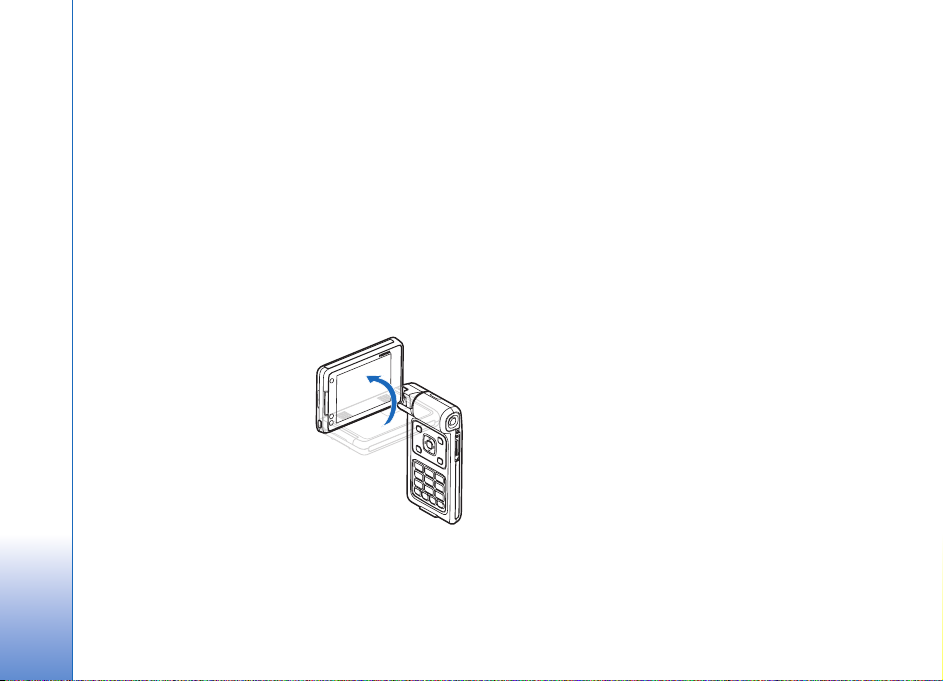
Appareil photo
28
Votre Nokia N92 possède deux appareils photo. L'appareil
photo principal haute résolution s'active lorsque vous
faites pivoter l'écran pour passer en mode Image.
L'appareil photo secondaire de résolution inférieure situé
Appareil photo
à l'avant de l'appareil s'active en mode Clapet ouvert. Tous
deux permettent de prendre des images fixes et
d’enregistrer des vidéos.
Votre appareil prend en charge une résolution de capture
d'images de 1600x1200 pixels. La résolution de l'image
dans ce manuel peut apparaître différemment.
Pour activer l'appareil photo
principal, passez en mode Image.
Voir ‘Mode Image’, p. 12. Le
viseur vous permet de viser ce
que vous voulez prendre en
photo. Pour passer d'un appareil
photo à l'autre, sélectionnez
Options > Utiliser le viseur
secondaire ou Utiliser le viseur
principal.
Vous pouvez envoyer des photos et des clips vidéo dans un
message multimédia, sous la forme d’une pièce jointe à un
e-mail, par connexion infrarouge ou LAN sans fil, ou via la
connectivité Bluetooth.
Prises de vues
Pour activer l'appareil photo principal, faites pivoter
l'écran pour passer en mode Image. Si l'appareil photo est
en mode Vidéo, faites défiler vers la gauche pour
sélectionner le mode Image.
Pour prendre une photo, appuyez sur la touche de capture
ou sur la touche de défilement. Un indicateur de couleur
rouge clignote.
Pour effectuer des réglages de luminosité et de couleur
avant de prendre une photo, voir ‘Régler les couleurs et la
luminosité’, p. 31.
La sauvegarde de la photo prise peut prendre plus de temps
si vous modifiez les paramètres de zoom, de luminosité ou
de couleurs.
Les indicateurs de l’appareil photo indiquent ce qui suit :
Page 29

•Les indicateurs
(1) de la mémoire
de l’appareil ( )
et de la carte
mémoire ( )
indiquent où les
photos sont
enregistrées.
•L’indicateur
d’images (2)
montre une estimation approximative du nombre
d’images, selon la qualité de photo sélectionnée, qui
peuvent tenir dans la mémoire restante de votre
appareil ou sur la carte mémoire compatible (si elle est
insérée).
• L'indicateur de zoom (3) affiche le niveau de zoom.
Faites défiler vers le haut ou vers le bas ou utilisez la
touche de volume latérale pour effectuer un zoom
avant ou arrière.
• L’indicateur de flash (4) indique si le flash est réglé sur
Activé () ou Désactivée ().
• L’indicateur du mode série (5) montre que le mode série
est activé. Voir ‘Modes d'exposition’, p. 30.
• L'indicateur du mode nuit (6) montre que l'appareil
photo est réglé pour prendre des photos dans des
conditions de faible éclairage.
• L’indicateur d’équilibrage des blancs (7) montre le
paramètre d’équilibrage des blancs sélectionné. Voir
‘Régler les couleurs et la luminosité’, p. 31.
• L’indicateur de valeur d'exposition (8) montre la valeur
d'exposition sélectionnée. Voir ‘Régler les couleurs et
la luminosité’, p. 31.
• L’indicateur de retardateur (9) indique que le
retardateur est activé. Voir ‘Vous sur la photo :
retardateur’, p. 30.
Lors de la prise d’une photo, respectez les précautions
suivantes :
• Utilisez les deux mains pour que l'appareil photo ne
bouge pas.
• La qualité qui a été agrandie à l’aide du zoom est moins
bonne qu’une photo sans effet de zoom.
• L'appareil photo passe en mode économie de batterie
si vous n'appuyez sur aucune touche pendant un
certain temps. Pour continuer à prendre des photos,
appuyez sur la touche de défilement.
Pour activer l'appareil photo secondaire, par exemple pour
vous inclure dans la photo, faites pivoter l'écran pour
passer en mode Clapet ouvert ou Affichage et sélectionnez
Options > Utiliser le viseur secondaire.
Si vous ne souhaitez pas conserver la photo, appuyez sur
ou sélectionnez Options > Supprimer.
Appareil photo
29
Page 30
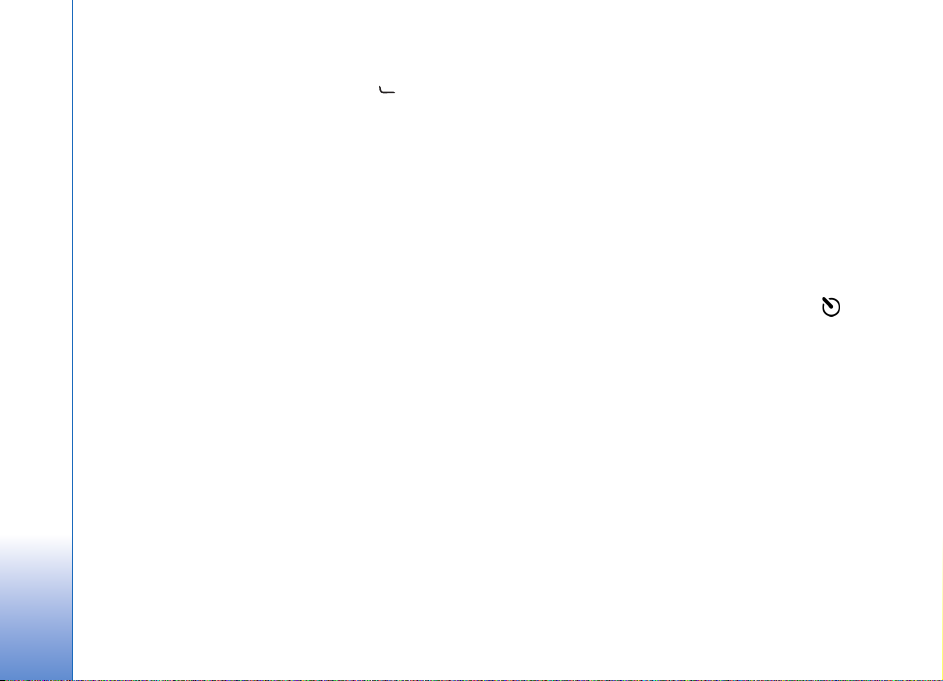
Pour envoyer la photo Par multimédia, Par e-mail, Par
Bluetooth ou Par infrarouge, appuyez sur ou
sélectionnez Options > Envoyer. Pour plus
d'informations, voir ‘Messages’, p. 49 et ‘Connectivité
Bluetooth’, p. 95.
Pour envoyer une photo à votre interlocuteur tandis qu'un
appel est actif, sélectionnez Options > Envoyer MMS.
Appareil photo
Pour définir la photo comme image d'arrière-plan,
sélectionnez Options > Déf. en fond d'écran
Pour ajouter la photo à une fiche de contact, sélectionnez
Options > Ajouter à contact
Pour renommer la photo, sélectionnez Options >
Renommer photo
Modes d'exposition
Pour régler l'appareil photo pour prendre six prises de vues
en série, sélectionnez Options > Mode série. Vous pouvez
également utiliser le mode série avec le Retardateur. Voir
‘Vous sur la photo : retardateur’, p. 30. Les photos sont
automatiquement enregistrées dans la Galerie.
Les photos que vous venez de prendre apparaissent sous
forme d'icônes sur l'écran principal. Pour afficher une
photo, appuyez sur la touche de défilement pour l’ouvrir.
Pour régler l'appareil photo pour prendre des photos dans
des conditions de faible éclairage, sélectionnez Options >
Mode nuit.
Vous sur la photo : retardateur
Le retardateur n'est disponible que sur l'appareil photo
principal.
Utilisez le retardateur pour retarder la prise de la photo, de
manière à ce que vous puissiez apparaître sur celle-ci. Pour
paramétrer le retardateur, sélectionnez Options >
Retardateur et le délai voulu. Pour activer le retardateur,
sélectionnez Activer. L’indicateur du retardateur ( )
clignote et vous entendez un bip lorsque la minuterie
fonctionne. L’appareil photo prendra la photo lorsque le
délai sélectionné sera écoulé.
Vous pouvez également utiliser le retardateur en mode
série.
Flash
Le flash n'est disponible que sur l'appareil photo principal.
Tenez-vous à une distance de sécurité lorsque vous utilisez
un flash. N'utilisez pas de flash pour photographier des
personnes ou des animaux trop près de vous. Ne couvrez
pas le flash lorsque vous prenez une photo.
30
Page 31

L’appareil photo comprend un flash à diode à utiliser dans
de faibles conditions lumineuses. Modes de flash
disponibles : Automatique, Activé () et Désactivée
().
Pour utiliser le flash, sélectionnez Options > Flash >
Activé.
Régler les couleurs et la luminosité
Pour permettre à l’appareil photo de reproduire les
couleurs et la luminosité avec plus de précision,
sélectionnez Options et l'une des options suivantes :
Flash (images uniquement) - Réglez le flash en fonction
des conditions lumineuses. Voir ‘Flash’, p. 30.
Régler > Equilibrage des blancs – Sélectionnez les
conditions lumineuses actuelles dans la liste. Cela permet
à l’appareil photo de reproduire les couleurs avec plus de
précision.
Régler > Tonalité - Sélectionnez un effet de couleur dans
la liste.
L’affichage à l'écran change pour correspondre aux
paramètres définis, vous montrant l’impact des
changements sur la photo ou la vidéo finale.
Les paramètres disponibles varient en fonction de
l'appareil photo sélectionné.
Les paramètres de configuration sont spécifiques à
l'appareil photo ; si vous changez les paramètres dans
l'appareil secondaire, ceux de l'appareil principal ne
changent pas. Les paramètres de configuration se
transmettent toutefois entre les modes photo et vidéo.
Régler les paramètres d’image fixe
de l’appareil photo
Pour modifier les paramètres principaux, sélectionnez
Options > Paramètres> Photo, puis définissez les options
suivantes :
Qualité de la photo—Elevée, Normale ou De base. Plus la
qualité photographique est élevée, plus la mémoire
requise pour la photo est importante.
Résolution de l'image—Elevée (résolution 1600x1200),
Normale (résolution 1152x864) ou De base (résolution
640x480). Plus la qualité photographique est élevée, plus
la mémoire requise pour la photo est importante. La
qualité qui a été agrandie à l’aide du zoom est moins
bonne qu’une photo sans effet de zoom.
Nom photo par déf. - Définissez un nom pour les photos
que vous prenez. Par exemple, si vous définissez Plage
comme nom par défaut, les photos que vous prendrez
seront nommées Plage, Plage(001), Plage(002), et ainsi de
suite, tant que vous ne modifierez pas ce paramètre.
Appareil photo
31
Page 32

Afficher photo prise – Sélectionnez Oui si vous souhaitez
afficher la photo après l’avoir prise ou Non si vous
souhaitez continuer à prendre des photos
immédiatement.
Mémoire utilisée – Sélectionnez l’endroit où vous stockez
vos photos.
Appareil photo
Conseils pour prendre de bonnes photos
Qualité des photos
Utilisez la qualité de photo appropriée. L’appareil photo
propose trois modes de qualité de photo (Elevée, Normale
et De base). Utilisez le paramètre Elevée pour vous
assurer que l’appareil photo produit la meilleure qualité
de photo disponible. Notez cependant qu’une meilleure
qualité de photo exige plus d’espace de stockage. Pour les
photos à envoyer par MMS et e-mail, il peut être
nécessaire d’utiliser le paramètre Normale ou De base.
Pour définir la qualité du mode Image dans l’appareil
photo, sélectionnez Options > Paramètres.
Arrière-plan
Utilisez un arrière-plan simple. Pour les portraits et
autres photos de personnes, évitez de mettre votre sujet
devant un arrière-plan complexe et encombré, susceptible
de distraire l’attention du sujet. Déplacez l’appareil photo
ou le sujet, lorsque ces conditions ne peuvent pas être
satisfaites. Rapprochez l’appareil photo de l’objet pour
prendre des portraits plus nets.
Profondeur
Lorsque vous photographiez un paysage ou un décor,
ajoutez de la profondeur à vos photos en plaçant des objets
au premier plan. Cependant, si l’objet au premier plan est
trop proche de l’appareil photo, il peut être flou.
Conditions d’éclairage
La modification de la source, de la quantité et de la
direction de la lumière peut modifier considérablement les
photos. Voici quelques conditions d’éclairage typiques :
• Source de lumière derrière le sujet. Évitez de placer
votre sujet devant une forte source de lumière. Si la
source de lumière se trouve derrière le sujet ou est
visible à l’écran, il se peut que la photo finale ait un
faible contraste, soit trop foncée et contienne des
effets de lumière non souhaités. Vous pouvez
également utiliser le flash pour ajouter davantage
d’éclairage aux ombres. Voir ‘Flash’, p. 30.
32
Page 33

• Eclairage latéral du sujet. Une forte lumière latérale
donne un effet dramatique mais peut être trop
agressive, et donner un contraste trop important.
• Source de lumière devant le sujet. Une lumière du
soleil agressive peut faire plisser les yeux aux sujets. Le
contraste peut également être trop important.
•L’éclairage optimal est atteint dans des situations où
une lumière douce et diffuse est présente en
abondance, par exemple, par temps clair, partiellement
nuageux, ou par temps ensoleillé à l’ombre d’arbres.
Enregistrer des vidéos
Pour activer l'appareil photo principal, faites pivoter
l'écran pour passer en mode Image. Si l'appareil photo est
en mode Image, faites défiler vers la droite pour
sélectionner le mode Vidéo.
Pour activer l'appareil photo secondaire, par exemple pour
vous inclure dans la photo, sélectionnez Options > Utiliser
le viseur secondaire ou faites pivoter l'écran pour passer
en mode Clapet ouvert.
Pour régler les couleurs avant d'enregistrer une vidéo,
sélectionnez Options > Régler > Equilibrage des blancs
ou Tonalité. Voir ‘Régler les couleurs et la luminosité’, p.
31.
1 Dans l'appareil photo principal, appuyez sur la touche
de capture ou, dans l'appareil photo secondaire,
appuyez sur pour démarrer l'enregistrement.
L’icône d’enregistrement de couleur rouge
s’affiche. Le témoin rouge est allumé et un bip se fait
entendre, indiquant au sujet qu'un enregistrement
vidéo est en cours.
2 Vous pouvez arrêter l'enregistrement à tout moment
en appuyant sur Pause. L’icône de pause ( ) clignote
à l’écran. L’enregistrement de la vidéo est
automatiquement arrêté si l’enregistrement est mis sur
pause et que vous n’appuyez sur aucune touche
pendant une minute.
3 Sélectionnez Continuer pour reprendre
l’enregistrement.
4 Sélectionnez Arrêter pour arrêter l’enregistrement. Le
clip vidéo est automatiquement enregistré dans le
dossier Imgs&vidéos de la Galerie. Voir ‘Galerie’, p. 35.
Signification des indicateurs du viseur :
• Les indicateurs (1) de la mémoire de l’appareil ( ) et
de la carte mémoire ( ) indiquent où les vidéos sont
enregistrées.
• L’indicateur du microphone montre que le micro
est coupé.
• L’indicateur de zoom, qui s’affiche dans le volet latéral,
indique le niveau de zoom. Faites défiler vers le haut ou
vers le bas ou utilisez la touche de volume latérale pour
zoomer vers l'avant ou vers l'arrière.
Appareil photo
33
Page 34

Après l’enregistrement d’un clip vidéo :
• Pour lire immédiatement le clip vidéo que vous venez
d'enregistrer, appuyez sur Options > Lire.
• Si vous ne souhaitez pas conserver la vidéo, appuyez
sur ou sélectionnez Options > Supprimer.
• Pour envoyer un clip vidéo à votre interlocuteur durant
Appareil photo
un appel actif, sélectionnez Options > Envoyer MMS.
Paramètres vidéo
Il existe deux types de paramètres pour l’enregistreur
vidéo : paramètres temporaires et paramètres par défaut.
Pour régler les paramètres de contraste, de luminosité et
de couleur, voir ‘Régler les couleurs et la luminosité’, p. 31.
Les paramètres temporaires par défaut sont rétablis
lorsque vous fermez l’appareil photo, mais les paramètres
par défaut restent identiques jusqu’à ce que vous les
modifiiez à nouveau. Pour modifier les paramètres par
défaut, sélectionnez Options > Paramètres > Vidéo, puis
définissez les options suivantes :
Durée: - Pour optimiser les clips vidéo afin de les envoyer
par MMS, sélectionnez Courte.
Résolution vidéo - Sélectionnez Elevée (CIF, 352x288),
Normale (QCIF 176x144) ou De base (SubQCIF 128x96).
Plus la qualité est élevée, plus la mémoire requise pour la
vidéo est importante.
Nom de vidéo par défaut: - Définissez le nom qui sera
affecté par défaut aux clips vidéo réalisés. Sélectionnez
Date ou Texte. Si vous sélectionnez Texte, les vidéos sont
nommées avec le format "Vidéo"par défaut. Par exemple, si
vous définissez Plage comme nom par défaut, les vidéo
clips que vous enregistrerez seront nommés Plage,
Plage(001), Plage(002), et ainsi de suite, tant que vous ne
modifierez pas ce paramètre.
Mémoire utilisée – Définissez la mémoire à utiliser par
défaut : mémoire de l’appareil ou carte mémoire (si elle est
insérée).
34
Page 35

Galerie
Pour stocker et organiser vos photos, clips vidéo, clips
audio, morceaux de musique et liens de diffusion ou pour
partager vos fichiers avec d'autres appareils Universal Plug
and Play (UPnP) compatibles par l'intermédiaire du LAN
sans fil, appuyez sur et sélectionnez Galerie. Pour ouvrir
la galerie à partir de l’application Ap. photo, sélectionnez
Options > Aller dans la galerie. Dans Ap. photo, seul le
dossier Imgs&vidéos est disponible.
Sélectionnez Imgs&vidéos , Pistes , Clips audio ,
Liens trans. cont. , Diaporama ou Ts les fichiers
et appuyez sur pour l'ouvrir.
Vous pouvez parcourir et ouvrir des dossiers, mais aussi
marquer, copier et déplacer des éléments dans les dossiers.
Les clips vidéo, fichiers .ram et liens de diffusion sont
ouverts et lus dans l’application RealPlayer. Voir
‘RealPlayer’, p. 42. Vous pouvez également créer des
albums et marquer, copier et ajouter des éléments aux
albums. Voir ‘Albums’, p. 39.
Pour ouvrir un fichier, appuyez sur . Les fichiers vidéo
s'ouvrent dans l'application RealPlayer, et les fichiers
audio et clips audio dans le Lect. audio. Voir ‘Visualiser des
photos/clips vidéo’, p. 36.
Pour copier ou déplacer des fichiers vers une carte
mémoire compatible (si elle est insérée) ou la mémoire de
l’appareil, sélectionnez un fichier et Options > Déplacer
et copier > Copier ds carte mém./Dépl. vers carte mém.
ou Copier dans mém. tél./Dépl. vers mém. tél..
Pour télécharger des pistes ou des clips audio vers la
Galerie à l'aide du navigateur, dans le dossier Pistes ou
Clips audio, sélectionnez Téléch. des pistes ou Téléch.
audio. Pour télécharger des images ou des vidéos, dans le
dossier Images & vidéo, sélectionnez l'icône de
téléchargement. Le navigateur s’ouvre et vous pouvez
sélectionner le signet que vous souhaitez utiliser pour
télécharger les fichiers.
Pour partager les fichiers multimédia enregistrés dans la
Galerie avec d'autres appareils UPnP compatibles par
l'intermédiaire du LAN sans fil, vous devez d'abord créer et
configurer l'IAP de votre réseau domestique, puis
configurer l'application Rés. famil.. Voir ‘LAN sans fil
(WLAN)’, p. 102.
Les options relatives à Rés. famil. ne sont pas disponibles
dans la Galerie tant que vous n'avez pas configuré les
paramètres de Rés. famil..
Galerie
35
Page 36

Visualiser des photos/clips vidéo
Les photos prises et les clips vidéo enregistrés avec
Galerie
l’appareil photo sont sauvegardés dans le dossier Images
& vidéo de la Galerie. Les photos et les clips vidéo
peuvent vous être envoyés dans un message multimédia,
sous la forme d'une pièce jointe à un message e-mail ou
via une connexion Bluetooth ou infrarouge. Pour pouvoir
afficher une photo ou un clip vidéo reçu(e) dans la galerie
ou dans le lecteur multimédia, vous devez l’enregistrer
dans la mémoire de l’appareil ou sur une carte mémoire
compatible (si elle est insérée).
Ouvrez le dossier Imgs&vidéos de la Galerie. Les photos et
les fichiers de clip vidéo sont dans une boucle et classés
par date. Le nombre de fichiers s'affiche à l’écran. Pour
parcourir les fichiers un par un, faites défiler vers la
gauche ou vers la droite. Pour parcourir les fichiers en
groupes, faites défiler vers le haut ou vers le bas.
Pour modifier une photo, sélectionnez Options >
Modifier. Un éditeur de photos s'ouvre. Voir ‘Modifier des
photos’, p. 36.
Pour ajouter une photo ou un clip vidéo à un album de la
Galerie, sélectionnez Options > Albums > Ajouter à
l'album. Voir ‘Albums’, p. 39.
Pour imprimer vos photos sur une imprimante compatible
ou pour les enregistrer sur votre carte mémoire
compatible (si elle est insérée) pour les imprimer,
sélectionnez Options > Imprimer. Voir ‘Imprimer des
photos’, p. 37.
Pour effectuer un zoom avant sur une image, ouvrez celleci et sélectionnez Options > Zoom avant. Pour effectuer
un zoom arrière, sélectionnez Options > Zoom arrière. Le
facteur de zoom s'affiche en haut de l'écran. Le facteur de
zoom n'est pas mémorisé de manière permanente.
Pour utiliser une photo en arrière-plan, sélectionnez-la et
choisissez Options > Attribuer > Définir en fd d'écr..
Pour effacer une photo ou un clip vidéo, appuyez sur .
Modifier des photos
Pour modifier les photos après les avoir prises ou celles qui
sont déjà enregistrées dans la Galerie, sélectionnez
Options > Modifier.
Sélectionnez Appliquer un effet pour recadrer ou faire
pivoter la photo, régler la luminosité, la couleur, le
contraste et la résolution, et ajouter des effets, du texte
des cliparts ou un cadre à la photo.
Pour recadrer une photo, sélectionnez Options >
Appliquer un effet > Rogner. Pour découper la photo
manuellement à la taille voulue, sélectionnez
Manuellement ou sélectionnez un facteur prédéfini dans
la liste. Si vous sélectionnez Manuellement, une croix
36
Page 37

s'affiche dans le coin supérieur gauche de l'image.
Déplacez la touche de défilement pour sélectionner la zone
à découper et sélectionnez Définir. Une autre croix
s’affiche dans le coin inférieur droit. Sélectionnez à
nouveau la zone à découper. Pour ajuster la première zone
sélectionnée, choisissez Retour. Les zones sélectionnées
forment un rectangle, qui constitue la photo recadrée.
Si vous avez sélectionné un facteur prédéfini, sélectionnez
le coin supérieur gauche de la zone à découper. Pour
redimensionner la zone en surbrillance, utilisez la touche
de défilement. Pour figer la zone sélectionnée, appuyez
sur . Pour déplacer la zone dans la photo, utilisez la
touche de défilement. Pour sélectionner la zone à
découper, appuyez sur .
Pour réduire l'effet des yeux rouges sur une photo,
sélectionnez Options > Appliquer un effet > Anti-yeux
rouges. Déplacez la croix sur les yeux et appuyez sur .
Un cercle apparaît à l'écran. Pour redimensionner la boucle
à la taille de l'œil, déplacez la touche de défilement. Pour
réduire l'effet des yeux rouges, appuyez sur .
Raccourcis dans l’éditeur de photos :
• Pour afficher une photo en mode plein écran, appuyez
sur . Pour repasser à l’affichage normal, appuyez à
nouveau sur .
• Pour faire pivoter une photo dans les sens des aiguilles
d'une montre ou dans le sens contraire, appuyez sur
ou .
• Pour effectuer un zoom vers l'avant ou vers l'arrière,
appuyez sur ou sur .
• Pour vous déplacer sur une image agrandie, faites-la
défiler vers le haut, vers le bas, vers la gauche ou vers
la droite.
Imprimer des photos
Utilisez la fonction Impr. de photos pour imprimer vos
photos à l'aide d'un câble de données USB compatible ou
de la connectivité Bluetooth, ou encore d'un LAN sans fil
(le cas échéant). Vous pouvez également stocker des
photos sur une carte mémoire compatible (le cas échéant)
et les imprimer à l'aide d'une imprimante compatible
dotée d'un lecteur de carte mémoire.
Pour imprimer des photos à l'aide de Impr. de photos,
sélectionnez la photo que vous voulez imprimer et l'option
d’impression dans la galerie.
Pour imprimer sur une imprimante compatible PictBridge,
connectez le câble de données avant de sélectionner
l'option d'impression.
Vous ne pouvez imprimer que des photos au format .jpeg.
Les photos prises avec l’appareil photo sont
automatiquement enregistrées au format .jpeg.
Galerie
37
Page 38

Sélection d’une imprimante
Lorsque vous utilisez Impr. de photos pour la première
fois, une liste d'imprimantes disponibles s'affiche une fois
Galerie
que vous avez sélectionné la photo. Sélectionnez une
imprimante. L’imprimante est définie comme imprimante
par défaut.
Si vous avez connecté une imprimante compatible
PictBridge à l'aide d'un câble de données compatible,
l’imprimante s’affiche automatiquement.
Si l’imprimante par défaut n’est pas disponible, une liste
des périphériques d'impression disponibles s'affiche.
Pour changer l'imprimante par défaut, sélectionnez
Options > Paramètres > Imprimante par défaut.
Aperçu avant impression
L'aperçu avant impression ne s'ouvre que lorsque vous
lancez l'impression d'une photo dans la galerie.
Les photos sélectionnées s'affichent à l’aide des
configurations prédéfinies. Pour modifier la configuration,
utilisez les touches de défilement gauche et droite pour
parcourir les configurations disponibles pour l’imprimante
sélectionnée. Si les photos ne tiennent pas sur une page,
faites défiler vers le haut ou le bas pour afficher les autres
pages.
Paramètres d’impression
Les options de service disponibles varient selon les
capacités de l’équipement d’impression que vous avez
sélectionné.
Pour définir l'imprimante par défaut, sélectionnez
Options > Imprimante par défaut.
Pour sélectionner le format du papier, sélectionnez Format
du papier, le format du papier dans la liste et sélectionnez
OK. Sélectionnez Annuler pour revenir à l’écran précédent
Présentations
Les présentations vous permettent de visualiser les fichiers
SVG (scalable vector graphics), tels que les dessins animés
et les cartes. Les images SVG conservent leur apparence à
l'impression ou lorsqu'elles sont affichées avec des
dimensions et des résolutions différentes. Pour visualiser
les fichiers SVG, sélectionnez le dossier Diaporama,
sélectionnez une image, puis choisissez Options >
Lecture.
Pour faire un zoom avant, appuyez sur . Pour faire un
zoom arrière, appuyez sur .
Pour basculer entre le mode plein écran et le mode d'écran
normal, appuyez sur *.
38
Page 39

Albums
Les albums vous permettent de gérer facilement vos
photos et vos clips vidéo. Pour afficher la liste des albums,
dans le dossier Imgs&vidéos, sélectionnez Options >
Albums > Afficher les albums.
Pour ajouter une photo ou un clip vidéo pour un album
dans la Galerie, recherchez la photo ou le clip vidéo et
sélectionnez Options > Albums > Ajouter à l'album. Une
liste d’albums s'affiche. Sélectionnez l’album auquel vous
souhaitez ajouter la photo ou clip vidéo et appuyez sur .
Pour supprimer un fichier d’un album, appuyez sur . Le
fichier n’est pas effacé du dossier Imgs&vidéos de la
Galerie.
Galerie
39
Page 40

Applications multimédia
40
Lecteur de musique
Appuyez sur et sélectionnez Multimédia > Lect.
audio. Grâce au lecteur de musique, vous pouvez lire des
fichiers musicaux, créer et écouter des morceaux de
musique.
Applications multimédia
Attention : Écoutez la musique à un niveau sonore
modéré. Une exposition prolongée à un volume sonore
élevé risque d'altérer votre audition. Ne placez pas
l'appareil près de l'oreille lorsque vous utilisez le hautparleur car le volume risque d'être extrêmement fort.
Ajouter de la musique
Lorsque vous ouvrez le lecteur de musique pour la
première fois, celui-ci recherche dans la mémoire de
l'appareil les fichiers musicaux pour créer une
musicothèque.
Après l'ajout ou la suppression de fichiers musicaux dans
l'appareil, mettez à jour votre musicothèque musicale.
Sélectionnez Options > Musicothèque > Options >
Mettre musicothèq. à jr.
Conseil ! Vous pouvez transférer des fichiers
musicaux de votre appareil vers une carte mémoire
compatible (si elle a été insérée) à l’aide du logiciel
Nokia Audio Manager disponible dans Nokia PC Suite.
Lire de la musique
Lorsque vous ouvrez le
lecteur de musique, la piste
lue précédemment ou la
playlist précédente s'affiche.
Pour afficher la
musicothèque, sélectionnez
ou Options >
Musicothèque et la liste de
chansons désirée. Pour lancer
la lecture des chansons dans
l'écran, sélectionnez
Options > Lecture.
Pendant la lecture d'une
chanson, pour basculer entre les modes lecture et pause,
appuyez sur ou .
Pour arrêter la lecture, appuyez sur . Pour l’avance
rapide ou le rembobinage, maintenez la touche ou
Page 41

enfoncée. Pour lancer la lecture de la chanson suivante ou
précédente, appuyez sur ou .
Conseil ! Pour contrôler la
lecture, vous pouvez aussi utiliser
les touches multimédia situées de
chaque côté de la touche de
défilement.
Pour afficher la liste des chansons
lues, sélectionnez ou Options > Ouvrir 'En écoute'.
Pour enregistrer la liste de chansons comme une playlist,
sélectionnez Options > Ajouter à la liste et créez une
nouvelle playlist ou sélectionnez une playlist enregistrée.
Pour régler le volume, utilisez la touche de volume située
sur le côté de l’appareil. Si vous lisez un fichier stocké sur
un autre appareil du réseau domestique par l'intermédiaire
du LAN sans fil, réglez le volume à l'aide des touches
et .
Pour choisir entre le mode de lecture normale et la lecture
aléatoire, sélectionnez Options > Lecture aléatoire. Pour
choisir d’interrompre la lecture à la fin de la playlist ou de
reprendre la lecture au début de la playlist, sélectionnez
Options > Lecture en boucle.
Conseil ! Pour quitter l’application ouverte et arrêter
la musique en arrière-plan, appuyez deux fois sur
pour revenir en mode veille. Pour revenir à l’application,
maintenez la touche appuyée et sélectionnez Lect.
audio.
Pour ouvrir vos signets Web afin de télécharger de la
musique, sélectionnez Options > Télécharger des pistes.
Pour revenir au mode veille et laisser la musique en
arrière-plan, sélectionnez Options > Ecoute en fond.
Musicothèque
Pour afficher la musicothèque, sélectionnez Options >
Musicothèque. Toutes les pistes répertorie tous les
morceaux de musique. Pour afficher les morceaux triés,
sélectionnez Albums, Artistes, Genres ou Compositeurs.
Les données concernant l’album, l’artiste, le genre et le
compositeur sont collectées à partir des identificateurs
ID3 ou M4A des fichiers de chansons, s’ils sont disponibles.
Certaines variantes de format d'identificateur peuvent ne
pas être prises en charge.
Pour ajouter des chansons, albums, artistes, genres ou
compositeurs à une playlist, sélectionnez les éléments et
Options > Ajouter à la liste. Vous pouvez créer une
nouvelle playlist ou ajouter une playlist existante.
Pour afficher les playlists, sélectionnez Listes de pistes.
Pour créer une liste de pistes, sélectionnez Options > Nlle
liste de pistes. Lorsque vous visualisez une playlist que
vous avez créée, pour ajouter de nouvelles chansons,
sélectionnez Options > Ajouter des pistes.
Applications multimédia
41
Page 42

Pour supprimer une playlist, appuyez sur . La
suppression d’une playlist supprime uniquement la
playlist, pas les fichiers musicaux.
Pour supprimer un paramètre prédéfini, faites défiler
jusqu'à celui-ci et appuyez sur . Les paramètre
prédéfinis ne peuvent pas être supprimés.
42
Égaliseur
Pour modifier la tonalité de lecture, sélectionnez
Options > Egaliseur.
Pour utiliser un paramètre prédéfini pour l'égaliseur,
sélectionnez-le à l'aide de la touche de défilement, puis
Activer.
Applications multimédia
Modifier les paramètres prédéfinis pour l'égaliseur
1 Pour créer un nouveau paramètre prédéfini,
sélectionnez Options > Nouvelle sonorité. Pour
modifier un paramètre prédéfini, sélectionnez
Options > Modifier.
2 Pour ajuster les paramètres de fréquence, faites défiler
vers la gauche ou vers la droite pour sélectionner une
fréquence (basse, moyenne ou haute), et vers le haut
ou vers le bas pour augmenter ou diminuer le volume
de la bande de fréquences sélectionnée.
3 Pour rétablir les valeurs initiales des paramètres,
sélectionnez Options > Remettre à zéro.
RealPlayer
Appuyez sur et sélectionnez Multimédia >
RealPlayer. RealPlayer vous permet de lire des clips vidéo
ou de diffuser des fichiers multimédia « over the air ». Un
lien de diffusion peut être activé lorsque vous naviguez sur
des pages Web, ou il peut être stocké dans la mémoire de
l’appareil ou sur une carte mémoire compatible (si elle est
insérée).
RealPlayer prend en charge des fichiers avec les
extensions telles que .3gp, .mp4 ou .rm. RealPlayer ne
prend pas nécessairement en charge tous les formats de
fichier ou toutes les variantes d’un format de fichier. Par
exemple, RealPlayer tente d’ouvrir tous les fichiers .mp4,
mais certains fichiers .mp4 peuvent renfermer du contenu
qui n’est pas compatible avec les normes 3GPP et donc, il
n’est pas pris en charge par cet appareil.
Lire des clips vidéo ou audio
1 Pour lire un fichier multimédia stocké dans la mémoire
de l’appareil ou sur la carte mémoire compatible (si elle
Page 43

est insérée), sélectionnez Options > Ouvrir et l'une des
options suivantes :
Dern. clips ouverts - Pour lire l'un des six derniers
fichiers lus dans RealPlayer
Clip enregistré – Pour lire un fichier enregistré dans la
Galerie.
Voir ‘Galerie’, p. 35.
2 Recherchez un fichier et appuyez sur pour lire le
fichier.
Conseil ! Pour afficher un clip vidéo en mode plein
écran, appuyez sur . Pour revenir au mode d'écran
normal, appuyez sur une touche.
Raccourcis durant la lecture :
• Pour l’avance rapide, appuyez sur la touche et
maintenez-la enfoncée.
• Pour rembobiner le fichier multimédia, appuyez sur la
touche et maintenez-la enfoncée.
• Pour couper le son, appuyez sur la touche de volume
pour diminuer le volume jusqu'à l'affichage de .
Pour rétablir le son, appuyez sur la touche de volume
pour augmenter le volume jusqu'à l'affichage de .
Conseil ! Pour contrôler la lecture, vous pouvez aussi
utiliser les touches multimédia situées de chaque côté
de la touche de défilement.
Consultation de contenu diffusé en continu
De nombreux prestataires de service exigent que votre
point d'accès par défaut soit un point d'accès Internet.
D'autres vous autorisent à utiliser un point d'accès WAP.
Les points d’accès peuvent être configurés lorsque vous
allumez votre appareil pour la première fois.
Contactez votre prestataire de services pour plus
d'informations.
Dans RealPlayer, vous pouvez utiliser uniquement des
adresses URL rtsp://. Cependant, RealPlayer fait la
différence entre un lien http et un fichier .ram.
Pour consulter un contenu transmis en continu,
sélectionnez un lien de diffusion dans la Galerie, sur une
page Web ou dans un message texte ou multimédia reçu.
Avant que la diffusion du contenu en direct ne commence,
votre appareil se connecte au site et télécharge le fichier.
Le contenu n’est pas enregistré dans l’appareil.
Recevoir les paramètres RealPlayer
Vous pouvez recevoir les paramètres RealPlayer dans un
message texte spécial envoyé par votre prestataire de
services. Voir ‘Données et paramètres’, p. 55. Pour plus
d'informations, contactez votre prestataire de services.
Applications multimédia
43
Page 44

Modifier les paramètres RealPlayer
Sélectionnez Options > Paramètres et soit :
Vidéo - Pour que RealPlayer répète automatiquement les
clips vidéo après les avoir lus
Connexion - Pour choisir d'utiliser ou non un serveur
proxy, pour modifier le point d'accès par défaut et pour
définir la portée du port lors de la connexion. Contactez
votre prestataire de services pour connaître les
paramètres corrects.
Paramètres proxy :
Applications multimédia
Utiliser serv. proxy – Pour utiliser un serveur proxy,
sélectionnez Oui.
Adresse proxy – Saisissez l’adresse IP du serveur proxy.
Nº de port proxy – Saisissez le numéro de port du serveur
proxy.
Glossaire : Les serveurs proxy sont des serveurs
intermédiaires entre les serveurs multimédias et leurs
utilisateurs. Certains prestataires de services les
utilisent pour apporter une sécurité supplémentaire ou
pour accélérer l'accès aux pages du navigateur
contenant des clips audio ou vidéo.
Paramètres réseau :
Pt d'accès par défaut – Recherchez le point d’accès que
vous souhaitez utiliser pour vous connecter à Internet, puis
appuyez sur .
Temps de connexion - Pour préciser le temps après lequel
RealPlayer se déconnecte du réseau lorsque vous
suspendez la lecture d'un clip multimédia via un lien
réseau. Sélectionnez Défini par utilisat. et appuyez sur
. Saisissez le temps, puis sélectionnez OK.
Port UDP le plus bas - Saisissez le numéro de port le plus
bas parmi tous les ports du serveur. La valeur minimale est
1024.
Port UDP le plus haut - Saisissez le numéro de port le plus
haut parmi tous les ports du serveur. La valeur maximale
est 65535.
Sélectionnez Options > Param. avancés pour modifier les
valeurs de bande passante pour les différents réseaux.
Flash Player
Avec Flash, vous pouvez visualiser, lire et interagir avec les
fichiers Flash conçus pour les appareils mobiles.
44
Page 45

Organiser les fichiers Flash
Appuyez sur et sélectionnez Multimédia > Flash.
Faites défiler vers la droite.
Pour ouvrir un dossier ou lire un fichier Flash, faites défiler
jusqu'à celui-ci et appuyez sur la touche de défilement.
Pour envoyer un fichier Flash vers un appareil compatible,
faites défiler jusqu'à celui-ci et appuyez sur la touche
d'appel.
Pour copier un fichier Flash dans un autre dossier,
sélectionnez Options > Organiser > Copier dans dossier.
Pour déplacer un fichier Flash vers un autre dossier,
sélectionnez Options > Organiser > Dépl. vers dossier.
Pour créer un dossier de classement pour vos fichiers Flash,
sélectionnez Options > Organiser > Nouveau dossier.
Les options disponibles peuvent varier.
Pour supprimer un fichier Flash, faites défiler jusqu'à celui-
ci et appuyez sur .
Le cas échéant, sélectionnez Options et l'une des options
suivantes :
Pause pour mettre la lecture en pause
Arrêter pour arrêter la lecture
Qualité pour sélectionner la qualité de lecture. Si la
qualité de lecture vous semble irrégulière et lente,
sélectionnez Normale ou Faible.
Plein écran – Pour lire le fichier en plein écran. Pour
retourner au mode normal, sélectionnez Ecran normal.
Bien qu'elles ne soient pas visibles en mode plein écran, les
fonctions clés peuvent être disponibles lorsque vous
appuyez sur l'une des touches situées au-dessous de
l'écran.
Adapt. à taille écran - pour revenir à la lecture du fichier
dans sa taille d'origine après avoir effectué un zoom
Panoramique activé - pour vous déplacer à l'écran à l'aide
de la touche de défilement après avoir effectué un zoom
Applications multimédia
Lire les fichiers Flash
Appuyez sur et sélectionnez Multimédia > Flash.
Faites défiler jusqu'à un fichier Flash et appuyez sur la
touche de défilement.
Visual Radio
Appuyez sur et sélectionnez Multimédia > Radio.
Vous pouvez utiliser l’application comme une radio FM
traditionnelle avec syntonisation automatique et stations
enregistrées ou, si vous vous branchez sur des stations
45
Page 46

offrant le service Visual Radio, avec des informations
visuelles s’affichant en parallèle à l’écran et relatives au
programme radiophonique. Le service Visual Radio utilise
des données par paquets (service réseau). Vous pouvez
écouter la radio FM tout en utilisant d’autres applications.
Si vous n’avez pas accès au service Visual Radio, cela peut
être dû au fait que les prestataires de services et les
stations radiophoniques de votre région ne le prennent
pas en charge.
Vous pouvez normalement effectuer un appel ou répondre
à un appel entrant tout en écoutant la radio. Lorsqu’un
Applications multimédia
appel est en cours, la radio est coupée.
La radio sélectionne la bande de fréquences utilisée en
fonction des informations relatives au pays reçues par le
biais du réseau. Si ces informations ne sont pas
disponibles, vous serez peut-être invité à sélectionner
votre région ou vous pourrez la sélectionner dans les
paramètres Visual Radio. Voir ‘Paramètres’, p. 47.
Écouter la radio
La qualité de la diffusion radiophonique dépend de la
couverture de la station radio dans cette zone particulière.
La radio FM dépend d'une antenne différente de celle de
l'appareil sans fil. Un kit oreillette ou un autre accessoire
compatible doit être relié à l'appareil pour permettre à la
radio FM de fonctionner correctement.
Appuyez sur et sélectionnez Multimédia > Radio.
Pour lancer une recherche de station, sélectionnez ou
. Pour modifier la fréquence manuellement,
sélectionnez Options > Réglage manuel.
Si vous avez précédemment enregistré des stations
radiophoniques, sélectionnez ou pour accéder à
la station enregistrée suivante ou précédente, ou appuyez
sur la touche numérique correspondante pour sélectionner
l’emplacement mémoire d’une station.
Pour régler le volume, utilisez la touche de volume latérale.
Pour écouter la radio en utilisant le haut-parleur,
sélectionnez Options > Activer le haut-parleur.
Attention : Écoutez la musique à un niveau sonore
modéré. Une exposition prolongée à un volume sonore
élevé risque d'altérer votre audition. Ne placez pas
l'appareil près de l'oreille lorsque vous utilisez le hautparleur car le volume risque d'être extrêmement fort.
Pour afficher les stations disponibles en fonction de la
localisation, sélectionnez Options > Répertoire stations
(service réseau).
Pour enregistrer la station actuellement sélectionnée dans
votre liste de stations, sélectionnez Options > Mémoriser
station. Pour ouvrir la liste des stations enregistrées,
sélectionnez Options > Stations.
Pour revenir au mode veille et laisser la radio FM en
arrière-plan, sélectionnez Options > Ecoute en fond.
46
Page 47

Conseil ! Vous pouvez aussi utiliser les touches
multimédia situées de chaque côté de la touche de
défilement pour contrôler la radio.
Afficher le contenu visuel
Pour connaître la disponibilité et les tarifs du service ou
vous y abonner, contactez votre prestataire de services.
Pour afficher le contenu visuel disponible pour une station
sélectionnée, sélectionnez ou Options > Activer
service visuel. Si l’ID du service visuel n'a pas été
enregistré pour la station, saisissez-le ou sélectionnez
Récupérer pour le rechercher dans le répertoire de stations
(service réseau).
Lorsque la connexion au service visuel est établie, l’écran
affiche le contenu visuel actuel.
Pour régler les paramètres d'affichage pour le contenu
visuel, sélectionnez Options > Paramètres d'affichage.
Stations enregistrées
Vous pouvez enregistrer jusqu'à 20 stations
radiophoniques dans la radio. Pour ouvrir votre liste de
stations, sélectionnez Options > Stations.
Pour écouter une station enregistrée, sélectionnez
Options > Station > Ecouter. Pour afficher le contenu
visuel disponible avec le service Visual Radio pour une
station, sélectionnez Options > Station > Activer service
visuel.
Pour modifier les détails des stations, sélectionnez
Options > Station > Modifier.
Paramètres
Sélectionnez Options > Paramètres et soit :
Sonnerie d'accueil - Pour choisir d’activer ou non une
tonalité lorsque l’application démarre.
Démarrage automat.—Sélectionnez Oui afin que le
service Visual Radio démarre automatiquement lorsque
vous sélectionnez une station enregistrée qui propose le
service visuel.
Point d'accès—Pour sélectionner le point d’accès utilisé
lors de la connexion de données. Aucun point d’accès n’est
nécessaire si vous utilisez l'application comme une radio
FM ordinaire.
Zone actuelle—Pour sélectionner la région dans laquelle
vous vous trouvez actuellement. Ce paramètre s’affiche
uniquement s’il n’y a aucune couverture réseau lorsque
l’application démarre.
Applications multimédia
47
Page 48

Web
Appuyez sur et sélectionnez Multimédia > Web pour
ouvrir un nouveau navigateur Web (service réseau)
optimisé pour la navigation sur les sites Web qui ne sont
pas initialement formatés pour la navigation mobile.
Web préserve la mise en page d'origine.
Faites défiler dans n'importe quelle direction sur une
page. Une image de la page de plus petite taille s'affiche
à l'écran, entourée d'un cadre rouge pour indiquer la zone
Applications multimédia
affichée.
Pour afficher une miniature de la page active, vous pouvez
aussi sélectionner Options > Options du zoom > Aperçu
de la page. Déplacez le cadre rouge à l'aide de la touche
de défilement et appuyez sur celle-ci pour revenir à
l’affichage normal.
Pour afficher les dernières pages visitées sous forme de
miniatures, sélectionnez Options > Options navigation >
Historique.
Pour bloquer les fenêtres contextuelles, sélectionnez
Options > Paramètres > Bloquer fen. context..
Pour rechercher du texte en temps réel, sélectionnez
Options > Options navigation > Chercher et
commencez à saisir la chaîne de caractères voulue. La
chaîne de caractères correspondante s'affiche au fur et à
mesure que vous entrez le texte.
Vous pouvez vous abonner à des news et flux RSS hébergés
par de nombreux sites Web. La fonction Flux RSS du
navigateur vous avertit lorsque des liens de ce type sont
disponibles pour un site Web.
Pour obtenir des informations sur les autres
fonctionnalités et options de Web, voir ‘Services’, p. 76.
Enregistreur
Pour enregistrer des mémos vocaux, appuyez sur et
sélectionnez Multimédia > Enregistr.. Pour enregistrer
une conversation téléphonique, ouvrez Enregistr. pendant
un appel vocal. Les deux correspondants entendent un bip
retentir toutes les 5 secondes pendant l'enregistrement.
La fonction d'enregistrement ne peut pas être utilisée
lorsqu'un appel de données ou une connexion GPRS est en
cours.
48
Page 49

Messages
Appuyez sur et sélectionnez Messagerie (service
réseau). Dans Messagerie, vous pouvez créer, envoyer,
recevoir, afficher, modifier et organiser des messages
texte, des messages multimédia, des messages e-mail et
des messages texte spécifiques contenant des données.
Vous pouvez également recevoir des messages de service
Web, des messages diffusés sur une cellule et envoyer des
commandes services. Les messages et les données transmis
via la connectivité Bluetooth ou infrarouge sont reçus dans
le dossier Msgs reçus de l'application Messagerie.
Pour créer un nouveau message, sélectionnez Nouveau
msg.
Seuls les appareils disposant des fonctions compatibles
peuvent recevoir et afficher les messages multimédia.
L'affichage d'un message peut varier en fonction de
l'appareil récepteur.
Messagerie contient les dossiers suivants :
Msgs reçus - Messages reçus, à l'exception des
messages e-mail et des messages diffusés sur une cellule.
Les messages e-mail sont stockés dans la Bte aux lettres.
Mes dossiers - Organisez vos messages en dossiers.
Conseil ! Pour éviter d'écrire à nouveau les messages
souvent envoyés, utilisez les textes du dossier Modèles.
Bte aux lettres - Pour vous connecter à votre boîte
aux lettres distante et récupérer vos nouveaux messages
e-mail ou afficher les messages e-mail précédemment
récupérés hors connexion. Voir ‘E-mail’, p. 60.
Brouillons - Les brouillons des messages qui n'ont
pas été envoyés sont stockés dans ce dossier.
Msgs envoyés - Les 20 derniers messages envoyés à
l’exception des messages envoyés via une connexion
Bluetooth ou infrarouge, sont stockés dans ce dossier.
Pour modifier le nombre de messages à enregistrer, voir
‘Paramètres Autre’, p. 63.
A envoyer - Les messages en attente d'envoi sont
stockés dans ce dossier.
Par exemple, les messages sont placés dans le dossier À
envoyer lorsque votre appareil se situe en dehors de la
zone couverte par le réseau. Vous pouvez également
planifier l'envoi des messages e-mail la prochaine fois que
vous vous connectez à la boîte aux lettres distante.
Rapports – Vous pouvez demander au réseau de vous
envoyer un rapport d'envoi des messages texte et
Messages
49
Page 50

multimédias que vous avez envoyés (service réseau). La
réception d'un rapport d'envoi d'un message multimédia
envoyé à une adresse e-mail peut ne pas être possible.
Messages
Conseil ! Lorsque vous avez ouvert un des dossiers
par défaut, vous pouvez passer d'un dossier à l'autre en
appuyant sur ou sur .
Pour saisir et envoyer des demandes de services
(également connues sous le nom de commandes USSD),
comme des commandes d’activation pour les services
réseau, à votre prestataire de services, sélectionnez
Options > Cmde de services dans l’écran principal de
Messagerie.
Diffusion sur cellules (service réseau) vous permet de
recevoir des messages sur de nombreux sujets, tels que
des informations sur la météo ou la circulation routière,
de votre prestataire de services. Pour obtenir la liste des
sujets disponibles et leurs numéros, contactez votre
fournisseur de services. Dans l'écran principal Messagerie,
sélectionnez Options > Diffusion sur cellules. Dans
l'écran principal, vous pouvez afficher l'état d'un sujet, le
numéro du sujet, son nom et s'il possède un indicateur
( ) de suivi.
Les messages diffusés sur cellules ne peuvent pas être
reçus sur les réseaux UMTS. Une connexion de données
par paquets peut empêcher la réception des messages
d'information sur cellule.
Écrire du texte
ABC, abc et Abc indiquent le mode de caractère
sélectionné. 123 indique le mode numérique.
Saisie de texte traditionnelle
s’affiche lorsque vous rédigez un texte en utilisant la
saisie de texte traditionnelle.
• Appuyez plusieurs fois sur une touche numérique (
– ) jusqu'à ce que le caractère voulu apparaisse.
Tous les caractères disponibles pour une touche
numérique ne figurent pas sur la touche.
• Si la lettre suivante est située sur la même touche que
la lettre actuelle, attendez que le curseur apparaisse
(ou appuyez sur pour écourter le délai), puis
saisissez la lettre.
• Pour insérer un espace, appuyez sur . Pour déplacer
le curseur sur la ligne suivante, appuyez trois fois sur
.
Écriture prédictive
Vous pouvez taper n'importe quelle lettre d'une simple
pression de touche L'écriture prédictive se base sur un
dictionnaire intégré dans lequel vous pouvez aussi ajouter
de nouveaux mots. s’affiche lorsque vous rédigez
un texte en utilisant l’écriture prédictive.
50
Page 51

1 Pour activer l'écriture prédictive, appuyez plusieurs fois
sur jusqu'à ce que s'affiche.
2 Pour écrire le mot
souhaité, appuyez sur les
touches - .
Appuyez une seule fois sur
chaque touche pour une
lettre. Par exemple, pour
écrire « Nokia » lorsque le
dictionnaire anglais est
sélectionné, appuyez sur
pour N, pour o,
pour k, pour i et pour a.
La suggestion de mot est modifiée chaque fois que vous
appuyez sur une touche.
3 Lorsque vous avez terminé d'écrire le mot et qu'il est
correct, confirmez en appuyant sur ou appuyez sur
pour ajouter un espace.
Si le mot est incorrect, appuyez plusieurs fois sur
pour afficher les unes après les autres les
correspondances trouvées par le dictionnaire.
Si le caractère ? s'affiche à la suite d'un mot, le mot ne
figure pas dans le dictionnaire. Pour ajouter un mot au
dictionnaire, appuyez sur Orthogr., saisissez le mot en
utilisant la saisie de texte traditionnelle et sélectionnez
OK. Le mot est ajouté au dictionnaire. Lorsque le
dictionnaire est saturé, un nouveau mot remplace le
mot ajouté le plus ancien.
4 Commencez à écrire le prochain mot.
Écrire des mots composés
Écrivez la première partie d'un mot composé, pour
confirmer, appuyez sur . Ecrivez la dernière partie du
mot composé. Pour terminer le mot composé, appuyez sur
pour ajouter un espace.
Désactiver l'écriture prédictive
Pour désactiver l'écriture prédictive, appuyez plusieurs fois
sur jusqu'à ce que s'affiche.
Conseil ! Pour activer ou désactiver l'écriture
prédictive, appuyez sur deux fois rapidement.
Conseils concernant la saisie de texte
Pour insérer un numéro en mode lettre, maintenez la
touche numérique voulue enfoncée.
Pour basculer entre la saisie de lettres et la saisie de
chiffres, maintenez la touche enfoncée.
Pour basculer entre les différents modes de caractères,
appuyez sur .
Pour supprimer un caractère, appuyez sur . Pour
effacer plusieurs caractères, maintenez la touche
enfoncée.
Messages
51
Page 52

Les signes de ponctuation les plus courants sont
disponibles sous .
Pour afficher la liste des caractères spéciaux, appuyez
sur .
Messages
Conseil ! Pour insérer plusieurs caractères spéciaux
en même temps, appuyez sur lors de la sélection
de chaque caractère.
Écrire et envoyer des messages
L'apparence d'un message multimédia peut varier selon
l'équipement cible.
Avant de pouvoir créer un message multimédia ou écrire
un message e-mail, les paramètres de connexion
appropriés doivent être installés. Voir ‘Recevoir des
paramètres MMS et e-mail’, p. 53 et ‘E-mail’, p. 60.
Le réseau sans fil peut limiter la taille des messages MMS.
Si la photo insérée dépasse la taille limite, l'appareil peut
la réduire afin de l'envoyer par MMS.
1 Sélectionnez Nouveau msg et l'une des options
suivantes :
Message texte—Pour envoyer un message texte
Message multimédia—Pour envoyer un message
multimédia (MMS)
E-mail – Pour envoyer un e-mail. Si vous n’avez pas
configuré votre compte e-mail, vous êtes invité à la
faire. Pour commencer à créer les paramètres des
messages e-mail avec le guide de la boîte aux lettres,
sélectionnez Enreg..
2 Dans le champ A, appuyez
sur pour sélectionner
les destinataires ou les
groupes dans Contacts, ou
saisissez le numéro de
téléphone ou l’adresse email du destinataire. Pour
ajouter un point-virgule
(;) afin de séparer les
destinataires, appuyez sur
. Vous pouvez
également copier et coller
le numéro ou l’adresse à
partir du Presse-papiers..
3 Dans le dossier Sujet, entrez le sujet du message
multimédia ou de l'e-mail. Pour modifier les champs
visibles, sélectionnez Options > Champs d'adresse.
4 Dans le champ de message, écrivez votre texte. Pour
insérer un modèle, sélectionnez Options > Insérer ou
Insérer objet > Modèle.
5 Pour ajouter un objet multimédia à un message
multimédia, sélectionnez Options > Insérer objet >
Photo, Clip audio ou Clip vidéo. Lorsque du son est
ajouté, s’affiche.
52
Page 53

6 Pour prendre une nouvelle photo ou enregistrer un son
ou une vidéo à inclure dans un message multimédia,
sélectionnez Insérer nouveau > Photo, Clip audio ou
Clip vidéo. Pour insérer une nouvelle diapositive dans
le message, sélectionnez Diapositive.
Pour visualiser le message multimédia, sélectionnez
Options > Aperçu.
7 Pour ajouter une pièce jointe à un e-mail, sélectionnez
Options > Insérer > Photo, Clip audio, Clip vidéo ou
Note. Les pièces jointes des messages e-mail sont
indiquées par .
Conseil ! Pour envoyer d'autres types de fichiers
sous forme de pièces jointes, ouvrez l'application
appropriée et sélectionnez Envoyer > Par e-mail, si
disponible.
8 Pour envoyer le message, sélectionnez Options >
Envoyer ou appuyez sur .
Remarque : Il se peut que votre appareil indique que
votre message a été envoyé au numéro de centre de
messagerie programmé dans votre appareil. Votre
appareil peut ne pas indiquer si le message est arrivé à
destination. Pour plus d’informations sur les services de
messagerie, contactez votre prestataire de services.
Votre appareil supporte les messages texte dépassant la
limite normale d'un message. Les messages dépassant
cette limite sont envoyés en une série de deux messages ou
plus. Votre prestataire de services peut vous facturer en
conséquence. Les caractères utilisant des accents ou
d'autres signes et les caractères de certaines langues
occupent plus d'espace, ce qui limite le nombre de
caractères pouvant être envoyés dans un même message.
Dans la barre de navigation, vous pouvez voir le témoin de
longueur de message (affichage de la longueur restante).
Par exemple, 10/2 signifie que vous pouvez encore ajouter
10 caractères au texte à envoyer en deux messages.
Les messages e-mail sont automatiquement placés dans le
dossier A envoyer avant d'être envoyés. Si l'envoi échoue,
l'e-mail reste dans le dossier A envoyer, d'abord avec
l'état Placé dans file d'attente, puis, si l'envoi échoue à
plusieurs reprises, avec l'état Echec.
Conseil ! Vous pouvez combiner des images, de la
vidéo, du son et du texte dans une présentation et
l'envoyer dans un message multimédia. Commencez à
créer un message multimédia et sélectionnez
Options > Créer présentation. Cette option ne
s'affiche que si Mode création MMS est défini sur
Assisté ou Libre. Voir ‘Messages multimédia’, p. 59.
Recevoir des paramètres MMS
et e-mail
Vous pouvez recevoir les paramètres sous forme de
message envoyé par votre prestataire de services réseau.
Voir ‘Données et paramètres’, p. 55.
Messages
53
Page 54

Entrer manuellement des paramètres MMS
1 Appuyez sur , sélectionnez Outils > Param. >
Connexion > Points d'accès et définissez les
Messages
paramètres pour le point d’accès de la messagerie
multimédia. Voir ‘Connexion’, p. 129.
2 Appuyez sur et sélectionnez Messagerie >
Options > Paramètres > Message multimédia >
Point d'accès utilisé, ainsi que le point d'accès que
vous avez créé comme connexion préférée. Voir aussi
‘Messages multimédia’, p. 59.
Avant de pouvoir envoyer, recevoir, récupérer, transférer
des messages e-mail et y répondre, vous devez :
• Configurer correctement un point d'accès Internet.
Voir ‘Connexion’, p. 129.
• Définir correctement vos paramètres e-mail. Si vous
sélectionnez Bte aux lettres dans l'écran principal de
Messagerie et que vous n'avez pas configuré votre
compte e-mail, vous êtes invité à le faire. Pour
commencer à créer les paramètres des messages
e-mail avec le guide de la boîte aux lettres,
sélectionnez Enreg.. Voir aussi ‘E-mail’, p. 60.
Vous devez disposer d'un compte e-mail distinct.
Suivez les instructions fournies par votre fournisseur
d'accès Internet et de boîte aux lettres distante.
Boîte de réception :
recevoir des messages
Dans le dossier Msgs reçus, indique la présence d'un
message texte non lu, un message multimédia non lu,
des données reçues par l'intermédiaire d'une
connexion infrarouge et des données reçues par la
connectivité Bluetooth.
Lorsque vous recevez un message, et 1 nouveau
message s'affichent en mode veille. Pour ouvrir le message,
sélectionnez Afficher. Pour ouvrir un message dans Msgs
reçus, accédez-y et appuyez sur .
Pour répondre sous forme de message, sélectionnez
Options > Répondre.
Pour imprimer un message texte ou multimédia sur une
imprimante Basic Print Profile (BPP) compatible munie de
la connectivité Bluetooth (comme l'imprimante mobile HP
Deskjet 450 ou HP Photosmart 8150), sélectionnez
Options > Imprimer.
Messages multimédia
Important : Soyez prudent lorsque vous ouvrez des
messages. Les pièces attachées des messages multimédia
peuvent contenir des logiciels malveillants ou être
nuisibles pour votre appareil ou votre PC.
54
Page 55

Vous pouvez recevoir une notification lors de la réception
d'un message multimédia, qui est en attente dans le centre
de messagerie multimédia. Pour établir une connexion de
données afin de récupérer les messages sur votre
téléphone, sélectionnez Options > Récupérer.
Lorsque vous ouvrez un message multimédia ( ), vous
pouvez voir une image et un message. s'affiche si le
message contient du son ou apparaît s'il contient une
vidéo. Pour lire le son ou la vidéo, sélectionnez l'indicateur.
Pour afficher les objets multimédia inclus dans le message,
sélectionnez Options > Objets.
Si le message inclut une présentation multimédia,
s'affiche. Pour exécuter la présentation, sélectionnez
l'indicateur.
Données et paramètres
Votre appareil peut recevoir toutes sortes de messages
contenant des données ( ):
Message de configuration - Vous pouvez recevoir les
paramètres de votre prestataire de services ou du service
de gestion des informations d'une société dans un message
de configuration. Pour enregistrer les paramètres,
sélectionnez Options > Tout enregistrer.
Carte de visite - Pour enregistrer les données dans
Contacts, sélectionnez Options > Enreg. carte visite. Les
certificats ou fichiers audio joints à la carte de visite ne
sont pas sauvegardés.
Sonnerie - Pour enregistrer la sonnerie, sélectionnez
Options > Enregistrer.
Logo opértr - Pour afficher le logo en mode veille au lieu
de l'identification du prestataire de services réseau,
sélectionnez Options > Enregistrer.
Entrée agenda - Pour enregistrer l'invitation, sélectionnez
Options > Enreg. dans Agenda.
Message Web - Pour enregistrer le signet dans la liste des
signets du navigateur Web, sélectionnez Options >
Ajouter aux signets. Si le message contient à la fois des
signets et des paramètres de point d'accès, pour
enregistrer les données, sélectionnez Options > Tout
enregistrer.
Notif. e-m. - La note vous indique le nombre de nouveaux
e-mails présents dans votre boîte aux lettres distante. Une
notification plus complète peut comprendre des
informations plus détaillées.
Messages de service Web
Les messages de service Web ( ) sont des notifications
(par exemple, des titres de l'actualité) et peuvent contenir
un message texte ou un lien. Pour connaître la
disponibilité de ces services et y souscrire, contactez votre
fournisseur de services.
Messages
55
Page 56

Boîte aux lettres
connexion, votre appareil n'est pas connecté à la boîte aux
lettres distante.
Messages
56
Si vous sélectionnez Bte aux lettres et que vous n'avez
pas configuré votre compte e-mail, vous êtes invité à le
faire. Pour commencer à créer les paramètres des
messages e-mail avec le guide de la boîte aux lettres,
sélectionnez Enreg.. Voir aussi ‘E-mail’, p. 60.
Lorsque vous créez une boîte aux lettres, le nom que vous
lui affectez remplace automatiquement Bte aux lettres
dans l'écran principal Messagerie. Vous pouvez posséder
jusqu’à six boîtes aux lettres.
Ouvrir la boîte aux lettres
Lorsque vous l'ouvrez, l'appareil vous demande si vous
voulez vous connecter à la boîte aux lettres (Etablir
connexion vers boîte aux lettres?).
Pour vous connecter à votre boîte aux lettres et récupérer
de nouveaux titres de messages e-mail ou de nouveaux
messages, sélectionnez Oui. Lorsque vous affichez les
messages en ligne, vous êtes continuellement connecté à
une boîte aux lettres distante via une connexion de
données. Voir aussi ‘Connexion’, p. 129.
Pour afficher les messages e-mail précédemment
récupérés en mode hors connexion, sélectionnez Non.
Lorsque vous affichez des messages e-mail en mode hors
Récupérer des messages e-mail
Si vous êtes en mode hors connexion, sélectionnez
Options > Connexion pour établir une connexion à une
boîte aux lettres distante.
Important : Soyez prudent lorsque vous ouvrez des
messages. Les e-mails peuvent contenir des logiciels
malveillants ou être nuisibles pour votre appareil ou votre
PC.
1 Lorsque vous êtes connecté à une boîte aux lettres
distante, sélectionnez Options > Télécharger e-mail,
puis :
Nouveau - Pour récupérer tous les nouveaux messages
e-mail.
Sélectionnés - Pour récupérer uniquement les
messages e-mail marqués.
Tous - Pour récupérer tous les messages de la boîte aux
lettres.
Pour mettre fin à la récupération des messages,
sélectionnez Annuler.
2 Après avoir récupéré les messages, vous pouvez
continuer à les afficher en mode connexion ou bien
sélectionner Options > Déconnexion pour couper la
connexion et les afficher en mode hors connexion.
Page 57

Indicateurs d'état des messages e-mail :
Le nouvel e-mail (mode hors connexion ou en
ligne) n'a pas été récupéré sur votre appareil.
Le nouvel e-mail a été récupéré sur votre appareil.
Le message e-mail a été lu, mais n'a pas été
récupéré sur votre appareil.
Le message e-mail a été lu.
Les titres des messages email qui ont été lus et le
contenu du message a été supprimé de l'appareil et du
serveur.
3 Pour ouvrir un message e-mail, appuyez sur . Si le
message e-mail n'a pas été récupéré et que vous êtes
en mode hors connexion, le système vous demande si
vous voulez récupérer ce message dans la boîte aux
lettres.
Pour afficher les pièces jointes d’un message e-mail,
ouvrez un message qui possède l’indicateur de pièce jointe
et sélectionnez Options > Pièces jointes. Si la pièce
jointe comporte un indicateur grisé, elle n'a pas été
récupérée sur l’appareil, sélectionnez Options >
Télécharger.
Pour imprimer un message e-mail sur une imprimante
Basic Print Profile (BPP) compatible munie de la
connectivité Bluetooth (comme l'imprimante mobile HP
Deskjet 450 ou HP Photosmart 8150), sélectionnez
Options > Imprimer.
Récupérer des messages e-mail automatiquement
Pour récupérer des messages automatiquement,
sélectionnez Options > Paramètres e-mail > Connex.
automatique > Récup. des en-têtes > Toujours activée
ou Uniq. ds rés. abonné et définissez quand et à quelle
fréquence les messages sont récupérés.
La récupération automatique des messages e-mail peut
augmenter vos frais de communication à cause du trafic
des données.
Supprimer des messages e-mail
Pour supprimer le contenu d’un message e-mail de
l’appareil tout en le conservant dans la boîte aux lettres
distante, sélectionnez Options > Supprimer. Dans Suppr.
message de:, sélectionnez Téléphone uniquem..
L’appareil crée un double des titres d'emails dans la boîte
aux lettres distante. Ainsi, bien que vous supprimiez le
contenu du message, son en-tête est conservé sur
l’appareil. Si vous souhaitez également supprimer l'entête, vous devez d'abord supprimer le message de votre
boîte aux lettres distante puis établir une connexion de
l’appareil à la boîte aux lettres distante pour actualiser
l'état.
Messages
57
Page 58

Pour supprimer un e-mail de l’appareil et de la boîte aux
lettres distante, sélectionnez Options > Supprimer. Dans
Suppr. message de:, sélectionnez Tél. et serveur.
Si vous êtes en mode hors connexion, l'email est d'abord
Messages
supprimé de votre appareil. Lors de la connexion suivante
à la boîte aux lettres distante, il est automatiquement
supprimé de celle-ci. Si vous utilisez le protocole POP3, les
messages marqués comme devant être supprimés ne sont
supprimés qu’après avoir mis fin à la connexion à la boîte
aux lettres distante.
Pour annuler la suppression d'un e-mail à la fois de
l’appareil et du serveur, recherchez un message e-mail
marqué comme devant être supprimé lors de la connexion
suivante ( ) et sélectionnez Options > Annul.
suppression.
Se déconnecter de la boîte aux lettres
Lorsque vous êtes en ligne, pour mettre fin à la connexion
de données par paquets à la boîte aux lettres distante,
sélectionnez Options > Déconnexion.
Afficher des messages sur une carte SIM
Avant de pouvoir afficher des messages SIM, vous devez
les copier dans un dossier de votre appareil.
1 Dans l'écran principal Messagerie, sélectionnez
Options > Messages SIM.
2 Sélectionnez Options > Marquer/Enlever > Marquer
ou Tout marquer pour marquer les messages.
3 Sélectionnez Options > Copier. Une liste de dossiers
s'affiche.
4 Pour lancer la copie, sélectionnez un dossier et OK.
Pour afficher les messages, ouvrez le dossier.
Paramètres de Messages
Renseignez tous les champs signalés par la mention A
définir ou par un astérisque rouge. Suivez les instructions
fournies par votre fournisseur de services. Vous pouvez
aussi obtenir les paramètres de votre prestataire de
services dans un message de configuration.
Il est possible que votre prestataire de services ait prédéfini
certains, voire tous les centres de messagerie sur votre
appareil et que vous ne puissiez pas les modifier ou les
supprimer, ni en créer de nouveaux.
Messages texte
Appuyez sur et sélectionnez Messagerie > Options >
Paramètres > Message texte et l'une des options
suivantes :
58
Page 59

Ctres de messagerie - Affiche la liste de tous les centres
de messagerie texte que vous avez définis.
Encodage caractères - Pour utiliser la conversion de
caractères vers un autres système d'encodage, le cas
échéant, sélectionnez Réduit.
Ctre msgerie utilisé - Sélectionne le centre de messagerie
utilisé pour la remise de messages texte.
Recevoir accusé - Déterminez si le réseau envoie des
accusés de réception de vos messages (service réseau).
Validité du message - Sélectionnez la durée pendant
laquelle le centre de messagerie vous renverra le message
si la première tentative échoue (service réseau). Si le
destinataire n'est pas joignable pendant la période de
validité, le message sera supprimé du centre de messagerie.
Msg envoyé comme - Ne modifiez cette option que si vous
êtes certain que votre centre de messagerie est en mesure
de convertir des messages texte en ces autres formats.
Contactez votre prestataire de services.
Connexion préférée - Sélectionnez la connexion utilisée
pour l'envoi des messages texte : Réseau GSM ou données
par paquets, si pris en charge par le réseau. Voir
‘Connexion’, p. 129.
Rép. par même ctre - Déterminez si vous souhaitez que la
réponse soit envoyée via le même numéro de centre de
messagerie texte (service réseau).
Messages multimédia
Appuyez sur et sélectionnez Messagerie > Options >
Paramètres > Message multimédia et l'une des options
suivantes :
Taille de la photo - Pour définir le format de l’image dans
un message multimédia. Petite, Grande ou Originale
(affiché uniquement lorsque Mode création MMS est
défini à Assisté ou Libre).
Mode création MMS – Si vous sélectionnez Assisté,
l’appareil vous avertit lorsque vous tentez d’envoyer un
message qui pourrait ne pas être pris en charge par le
destinataire. Si vous sélectionnez Limité, l’appareil vous
empêche d’envoyer des messages qui ne sont pas pris en
charge.
Point d'accès utilisé - Sélectionnez le point d'accès utilisé
comme connexion préférée pour le centre de messagerie
multimédia.
Récupération MMS – Sélectionnez un mode de
récupération des messages. Pour recevoir les messages
automatiquement sur votre réseau cellulaire domestique
(utilisé par le prestataire de services réseau dont la carte
SIM est installée dans votre appareil), sélectionnez
Autom. ds rés. abon.. En dehors de votre réseau cellulaire
domestique, vous recevez une notification vous invitant à
récupérer un message dans le centre de messagerie
multimédia.
Messages
59
Page 60

Lorsque vous vous trouvez hors du réseau domestique
GSM ou UMTS, l'envoi et la réception de messages
multimédias peuvent vous coûter plus cher.
Si vous sélectionnez Récupération MMS > Tjrs
Messages
automatique, votre appareil peut établir
automatiquement une connexion de données par paquets
pour récupérer le message à la fois dans et en dehors de
votre réseau domestique.
Messages anonymes - Déterminez si vous voulez rejeter
les messages provenant d'un envoyeur anonyme.
Publicités – Indiquez si vous voulez recevoir ou non des
publicités de messages multimédias.
Accusés de réception - Déterminez si vous souhaitez que
l'état du message envoyé apparaisse dans le journal
(service réseau). La réception d'un rapport d'envoi d'un
message multimédia envoyé à une adresse e-mail peut ne
pas être possible.
Refuser envoi accusé - Déterminez si vous ne voulez pas
que votre appareil envoie des rapports d'envoi de
messages multimédia reçus.
Validité du message - Sélectionnez la durée pendant
laquelle le centre de messagerie vous renverra le message
si la première tentative échoue (service réseau). Si le
destinataire n'est pas joignable pendant la période de
validité, le message sera supprimé du centre de
messagerie.
E-mail
Appuyez sur et sélectionnez Messagerie > Options >
Paramètres > E-mail et l'une des options suivantes :
Boîtes aux lettres - Sélectionnez une boîte aux lettres
pour modifier les paramètres suivants : Param. connexion,
Param. utilisateur, Param. récupération et Connex.
automatique.
Boîte utilisée – Choisissez la boîte aux lettres que vous
souhaitez utiliser pour l’envoi des messages e-mail.
Pour créer une boîte aux lettres, sélectionnez Options >
Nouvelle boîte dans l'écran principal des Boîtes aux
lettres.
Paramètres de connexion
Pour modifier les paramètres des messages e-mail que
vous recevez, sélectionnez E-mails entrants et l'une des
options suivantes :
Nom d'utilisateur – Écrivez votre nom d'utilisateur, qui
vous est donné par votre prestataire de services.
Mot de passe - Saisissez votre mot de passe. Si vous
laissez ce champ vide, vous serez invité à fournir un mot de
passe lorsque vous essaierez de vous connecter à votre
boîte aux lettres distante.
60
Page 61

Serveur mail entrant- Saisissez l’adresse IP ou le nom
d’hôte du serveur de messagerie qui reçoit vos messages email.
Point d'accès utilisé - Sélectionnez un point d'accès
Internet. Voir ‘Connexion’, p. 129.
Nom bte aux lettres - Entrez un nom pour la boîte aux
lettres.
Type bte aux lettres – Définit le protocole e-mail
recommandé par votre prestataire de services de boîte aux
lettres distante. Les options sont POP3 et IMAP4. Ce
paramètre ne peut être sélectionné qu'une fois et ne peut
pas être modifié si vous avez enregistré ou quitté les
paramètres de boîte aux lettres. Si vous utilisez le
protocole POP3, les messages e-mail ne sont pas
automatiquement mis à jour lorsque vous êtes en mode
connexion. Pour afficher les derniers messages e-mail,
vous devez vous déconnecter et établir une nouvelle
connexion à votre boîte aux lettres.
Sécurité (ports) - Sélectionnez l'option de sécurité utilisée
pour sécuriser la connexion à la boîte aux lettres distante.
Port - Définissez un port pour la connexion.
Connex. sécur. APOP (pour POP3 uniquement) - Utilisé
avec le protocole POP3 pour crypter l'envoi de mots de
passe vers le serveur e-mail distant lors de la connexion à
la boîte aux lettres.
Pour modifier les paramètres des messages e-mail que
vous envoyez, sélectionnez E-mails sortants et l'une des
options suivantes :
Mon adresse e-mail - Écrivez l'adresse e-mail qui vous a
été donnée par votre prestataire de services. Les réponses
à vos messages sont envoyées à cette adresse.
Serveur mail sortant- Saisissez l’adresse IP ou le nom
d’hôte du serveur de messagerie qui reçoit vos messages
e-mail. Il se peut que vous ne puissiez utiliser que le
serveur sortant de votre prestataire de services. Contactez
votre prestataire de services pour plus d'informations.
Point d'accès utilisé - Sélectionnez un point d'accès
Internet. Voir ‘Connexion’, p. 129.
Les paramètres de Nom d'utilisateur, Mot de passe,
Sécurité (ports) et Port sont identiques à ceux de E-mails
entrants.
Paramètres utilisateur
Mon nom - Saisissez votre nom ici. Votre nom remplacera
votre adresse e-mail sur l'appareil du destinataire si celuici prend en charge cette fonction.
Envoyer message – Indiquez le mode d'envoi du message
e-mail à partir de votre appareil. Sélectionnez
Immédiatement pour que l’appareil se connecte à la boîte
aux lettres lorsque vous sélectionnez Envoyer message. Si
vous sélectionnez Lors connex. suiv., l'e-mail est envoyé
Messages
61
Page 62

lors de votre prochaine connexion à la boîte aux lettres
distante.
Garder une copie - Déterminez si vous voulez enregistrer
une copie du message e-mail dans votre boîte aux lettres
Messages
distante et à l'adresse définie dans Mon adresse e-mail.
Insérer signature - Sélectionnez si vous souhaitez joindre
une signature à vos messages e-mail.
Signal. nouvel e-mail - Choisissez si vous souhaitez
recevoir les nouvelles indications d’e-mail, comme une
sonnerie ou une note, lorsqu’un nouvel e-mail arrive dans
votre boîte aux lettres.
Paramètres de récupération
E-mail à récupérer - Déterminez les parties du message
e-mail qui seront récupérées : En-têtes uniq., Lim. taille,
Messages (pour IMAP4 uniquement) ou Msgs & p.
jointes.
E-mails à récupérer - Définissez le nombre de nouveaux
messages e-mail qui sont récupérés dans la boîte aux
lettres.
Accès dossier IMAP4 (pour IMAP4 uniquement) -
Définissez le chemin d'accès aux dossiers auxquels vous
voulez vous abonner.
Abonn. aux dossiers (pour IMAP4 uniquement) -
Abonnez-vous aux autres dossiers dans la boîte aux
lettres et récupérez le contenu à partir de ces dossiers.
Connexion automatique
Récup. des en-têtes - Choisissez si vous voulez que
l'appareil récupère les nouveaux messages e-mail
automatiquement. Vous pouvez définir quand et à quelle
fréquence les messages sont récupérés.
Le fait de paramétrer l'appareil pour qu'il récupère
automatiquement les e-mails peut entraîner la
transmission d'un grand volume de données via le réseau
de votre prestataire de services. Contactez votre
prestataire de services pour obtenir des informations
concernant les coûts de transmission de données.
Messages de service Web
Appuyez sur et sélectionnez Messagerie > Options >
Paramètres > Message service. Choisissez de recevoir ou
non les messages de service. Si vous souhaitez que
l’appareil active automatiquement le navigateur et
établisse une connexion réseau pour récupérer des
contenus lorsque vous recevez un message de service,
sélectionnez Télécharger msgs > Automatiquement.
Messages diffusés sur une cellule
Vérifiez les sujets disponibles et leurs numéros avec votre
prestataire de services. Appuyez sur et sélectionnez
Messagerie > Options > Paramètres > Diffusion cellules
et l'une des options suivantes :
62
Page 63

Réception - Choisissez de recevoir ou non les messages
diffusés sur une cellule.
Langues - Sélectionnez les langues dans lesquelles vous
voulez recevoir vos messages : Toutes, Sélectionnées ou
Autres.
Détection sujet - Choisissez si l’appareil cherche
automatiquement les nouveaux numéros de sujet et
enregistre les nouveaux numéros sans nom dans la liste des
sujets.
Paramètres Autre
Appuyez sur et sélectionnez Messagerie > Options >
Paramètres > Autre et l'une des options suivantes : Enreg. msgs envoyés - Choisissez si vous voulez
enregistrer une copie de chaque message texte,
multimédia ou e -mail envoyé dans le dossier Msgs
envoyés.
Nbre de msgs enreg. – Définissez combien de messages
envoyés sont enregistrés dans le dossier Msgs envoyés à la
fois. La limite par défaut est de 20 messages. Lorsque la
limite est atteinte, le message le plus ancien est supprimé.
Mémoire active - Si une carte mémoire compatible est
insérée dans l'appareil, sélectionnez la mémoire dans
laquelle vous voulez enregistrer les messages : Mémoire
du tél. ou Carte mémoire.
Messages
63
Page 64

Contacts (Annuaire)
Appuyez sur et sélectionnez Contacts. Dans le dossier
Contacts, vous pouvez ajouter une sonnerie personnelle
ou une photo onglet à une fiche de contact. Vous pouvez
également créer des groupes de contacts, ce qui vous
permet d’envoyer des messages texte ou des messages email à plusieurs destinataires à la fois. Vous pouvez
Contacts (Annuaire)
ajouter des données de contact reçues (cartes de visite)
dans le dossier Contacts. Voir ‘Données et paramètres’,
p. 55. Les informations sur les contacts ne peuvent être
envoyées ou échangées qu'avec des appareils
compatibles.
Enregistrer les noms
et les numéros
1 Sélectionnez Options > Nouveau contact.
2 Renseignez les champs souhaités et sélectionnez
Pour modifier des fiches de contact dans Contacts,
recherchez la fiche de contact que vous voulez modifier
puis sélectionnez Options > Modifier.
64
Effectué.
Conseil ! Pour imprimer des fiches de contact sur une
imprimante Basic Print Profile (BPP) compatible munie
de la connectivité Bluetooth (comme l'imprimante
mobile HP Deskjet 450 ou HP Photosmart 8150),
sélectionnez Options > Imprimer.
Pour supprimer une fiche de contact dans Contacts,
sélectionnez une fiche et appuyez sur . Pour supprimer
plusieurs fiches de contact à la fois, sélectionnez
Options > Marquer/Enlever > Tout marquer pour
marquer tous les contacts, puis sur Marquer/Enlever >
Enlever pour décocher ceux que vous souhaitez conserver.
Appuyez sur pour supprimer les contacts marqués.
Conseil ! Vous pouvez ajouter et modifier des fiches
de contact en utilisant Nokia Contacts Editor,
disponible dans Nokia PC Suite.
Pour associer une petite photo onglet à une fiche de
contact, ouvrez la fiche de contact, sélectionnez Options >
Modifier > Options > Ajouter imagette. La photo onglet
s'affiche lorsque le contact vous appelle.
Conseil ! La fonction Appels abrégés permet d'appeler
rapidement les numéros composés fréquemment. Vous
pouvez attribuer des touches d'appel abrégé à huit
numéros de téléphone. Voir ‘Effectuer un appel abrégé’,
p. 69.
Page 65

Conseil ! Pour envoyer des données de contact,
sélectionnez la carte que vous souhaitez envoyer.
Sélectionnez Options > Envoyer > Par message texte,
Par multimédia, Par e-mail (affiché uniquement si
vous avez configuré une boîte aux lettres), Par
Bluetooth, ou Par infrarouge. Voir ‘Messages’, p. 49 et
‘Envoyer des données à l’aide de la connectivité
Bluetooth’, p. 97.
Pour ajouter un contact à un groupe, sélectionnez
Options > Ajouter au groupe: (apparaît uniquement si
vous avez créé un groupe). Voir ‘Créer des groupes de
contacts’, p. 67.
Pour voir le nombre de contacts, de groupes et la mémoire
disponible dans Contacts, sélectionnez Options > Infos
contacts.
Numéros et adresses par défaut
Vous pouvez attribuer des numéros ou adresses par défaut
à une fiche de contact. De cette manière, si un contact a
plusieurs numéros ou adresses, vous pouvez facilement
appeler ou envoyer un message au contact à un certain
numéro ou à une adresse spécifique. Le numéro par défaut
est également utilisé pour la numérotation vocale.
1 Dans le carnet d'adresses, sélectionnez un contact et
appuyez sur .
2 Sélectionnez Options > Numéros préférés.
3 Sélectionnez une valeur par défaut à laquelle vous
souhaitez ajouter un numéro ou une adresse et
sélectionnez Attribuer.
4 Sélectionnez un numéro ou une adresse que vous
voulez définir par défaut.
Le numéro ou l’adresse par défaut est souligné(e) dans la
fiche de contact.
Copier des contacts
Pour copier individuellement des noms et numéros d’une
carte SIM sur votre appareil, appuyez sur et
sélectionnez Contacts > Options > Contacts SIM >
Répertoire SIM. Sélectionnez le ou les noms à copier, puis
sélectionnez Options > Copier ds Contacts.
Pour copier les contacts vers votre carte SIM, appuyez sur
et sélectionnez Contacts. Sélectionnez les noms que
vous souhaitez copier et Options > Copier ds rép. SIM ou
Options > Copier > Vers le répertoire SIM. Seuls les
champs de la carte de contact qui sont pris en charge par
la carte SIM seront copiés.
Pour copier les contacts depuis et vers une carte mémoire
compatible, sélectionnez les noms que vous souhaitez
copier et Options > Copier > Vers carte mémoire ou
Depuis carte mémoire.
Contacts (Annuaire)
65
Page 66

Conseil ! Vous pouvez synchroniser vos contacts
avec un PC compatible à l'aide du logiciel Nokia PC
Suite.
Répertoire SIM et autres services SIM.
Pour en savoir plus sur la disponibilité et l'utilisation des
services de la carte SIM, contactez le fournisseur de votre
cart e SIM. Il peut s'agir de votre prestataire de services ou
d'un autre fournisseur.
Contacts (Annuaire)
Appuyez sur et sélectionnez Contacts > Options >
Contacts SIM > Répertoire SIM pour voir les noms et
numéros stockés sur la carte SIM. Dans le répertoire SIM,
vous pouvez ajouter, modifier ou copier des numéros dans
Contacts, et vous pouvez effectuer des appels.
Pour afficher la liste des numéros autorisés, sélectionnez
Options > Contacts SIM > Liste des nº autorisés. Ce
paramètre est affiché uniquement si votre carte SIM le
gère.
Pour limiter les appels depuis votre appareil vers des
numéros de téléphone sélectionnés, sélectionnez
Options > Activer Nº autorisés. Pour ajouter des
nouveaux numéros dans la liste des numéros autorisés,
sélectionnez Options > Nouv. contact SIM. Ces
fonctions nécessitent le code PIN2.
Lorsque vous utilisez les Liste Nº autorisés, les
connexions de données par paquets sont impossibles, à
l’exception de l’envoi des messages texte sur une
connexion de données par paquets. Dans ce cas, le numéro
de centre des messages et le numéro de téléphone du
destinataire doivent être inclus dans la liste des appels
autorisés.
Lorsque l'option Liste Nº autorisés est activée, il peut
toujours être possible d'émettre des appels au numéro
d'urgence officiel programmé dans votre appareil.
Ajouter des sonneries pour
les contacts
Lorsqu’un contact ou un membre du groupe vous appelle,
l’appareil joue la sonnerie choisie (si le numéro de
téléphone de l'appelant est joint à l'appel et que votre
appareil l'identifie).
1 Appuyez sur pour ouvrir une fiche de contact ou
sélectionnez un groupe de contacts dans la liste des
groupes.
2 Sélectionnez Options > Sonnerie. Une liste de
sonneries s'affiche.
3 Sélectionnez la sonnerie que vous souhaitez utiliser
pour un contact particulier ou pour le groupe
sélectionné.
Pour supprimer la sonnerie, sélectionnez Sonnerie par
défaut dans la liste des sonneries.
66
Page 67

Créer des groupes de contacts
1 Dans Contacts, appuyez sur pour ouvrir la liste des
groupes.
2 Sélectionnez Options > Nouveau groupe.
3 Saisissez un nom pour le groupe ou utilisez le nom par
défaut Groupe et sélectionnez OK.
4 Ouvrez le groupe et sélectionnez Options > Ajouter
membres.
5 Recherchez un contact et appuyez sur pour le
marquer. Pour ajouter plusieurs membres à la fois,
répétez cette opération pour tous les contacts que vous
voulez ajouter.
6 Sélectionnez OK pour ajouter des contacts au groupe.
Pour renommer un groupe, sélectionnez Options >
Renommer, entrez le nouveau nom et sélectionnez OK.
Supprimer des membres d'un groupe
1 Dans la liste des groupes, ouvrez le groupe que vous
voulez modifier.
2 Recherchez le contact et sélectionnez Options >
Retirer du groupe.
3 Sélectionnez Oui pour supprimer le contact du groupe.
Conseil ! Pour vérifier à quels groupes appartient un
contact, recherchez le contact et sélectionnez
Options > Appart. aux grpes.
Contacts (Annuaire)
67
Page 68

Effectuer des appels
Appels vocaux
Conseil ! Pour augmenter ou diminuer le volume
durant un appel, appuyez sur la touche de volume
située sur le côté de l’appareil.
1 En mode veille, tapez le numéro de téléphone avec
Effectuer des appels
l'indicatif. Pour supprimer un fichier, appuyez sur .
Pour les appels internationaux, appuyez sur deux
fois pour obtenir le caractère + (remplace le code
d’accès international), et saisissez l’indicatif du pays et
l’indicatif régional (sans le zéro initial, si nécessaire),
et enfin le numéro de téléphone.
2 Appuyez sur pour appeler le numéro.
3 Appuyez sur pour terminer l'appel (ou pour
l'annuler).
Le fait d'appuyer sur met fin à l'appel en cours, même
si une autre application est active.
Pour effectuer un appel depuis Contacts, appuyez sur
et sélectionnez Contacts. Recherchez le nom souhaité ou
saisissez les premières lettres du nom dans le champ
Recherche. Les contacts correspondants s’affichent sous
forme de liste. Pour appeler, appuyez sur .
Sélectionnez le type d’appel Appel vocal.
68
Vous devez copier les contacts de votre carte SIM vers le
dossier Contacts avant de pouvoir émettre un appel. Voir
‘Copier des contacts’, p. 65.
Pour appeler votre boîte vocale (service réseau), maintenez
la touche enfoncée en mode veille. Voir aussi ‘Renvoi
d'appel’, p. 137.
Conseil ! Pour changer le numéro de votre boîte
vocale, appuyez sur et sélectionnez Outils > Bte
vocale > Options > Changer numéro. Tapez le numéro
(fourni par votre fournisseur de services) et
sélectionnez OK.
Pour appeler un numéro récemment composé en mode
veille, appuyez sur . Faites défiler jusqu'au numéro et
appuyez sur .
Effectuer un appel de conférence
1 Appelez le premier participant.
2 Pour appeler un autre participant, sélectionnez
Options > Nouvel appel. Le premier appel est
automatiquement mis en attente.
3 Lorsque le deuxième appel aboutit, pour joindre le
premier participant à l'appel en conférence,
sélectionnez Options > Conférence.
Page 69

Pour ajouter un nouveau participant à l’appel, répétez
l’étape 2 et sélectionnez ensuite Options >
Conférence > Ajouter à la confér.. L’appareil prend en
charge les appels en conférence réunissant un
maximum de six participants, vous compris.
Pour avoir une conversation privée avec l’un des
participants, sélectionnez Options > Conférence >
Privée. Faites défiler jusqu'à un participant et appuyez
sur Privée. L'appel de conférence est mis en attente sur
votre appareil. Les autres participants peuvent
poursuivre l'appel en conférence. Une fois la
conversation privée terminée, sélectionnez Options >
Conférence > Ajouter à la confér. pour reprendre
l’appel en conférence.
Pour exclure un participant, sélectionnez Options >
Conférence > Exclure participant, recherchez le
participant et sélectionnez Exclure.
4 Pour mettre fin à l'appel en conférence, appuyez
sur .
Effectuer un appel abrégé
Pour activer la fonction d'appel abrégé, appuyez sur et
sélectionnez Outils > Param. > Appel > Appels abrégés >
Activés.
Pour attribuer un numéro de téléphone à l’une des touches
d’appel abrégé ( - ), appuyez sur et sélectionnez
Outils > Appel abr.. Recherchez la touche à laquelle vous
souhaitez attribuer le numéro de téléphone et
sélectionnez Options > Attribuer. est réservé à la boîte
vocale.
Pour appeler en mode veille, appuyez sur la touche d'appel
abrégé puis sur .
Numérotation vocale
Votre appareil prend en charge les commandes vocales
améliorées. Les commandes vocales améliorées ne
dépendent pas de la voix du locuteur, donc, l’utilisateur
n’enregistre pas les identificateurs vocaux à l’avance. Au
lieu de cela, l’appareil crée un identificateur vocal pour les
entrées de contacts et le compare à l’identificateur vocal
prononcé. La reconnaissance vocale de l’appareil s'adapte
à la voix du principal utilisateur pour mieux reconnaître
les commandes vocales.
L’identificateur vocal pour un contact est le nom ou le
surnom qui est enregistré sur la fiche de contact. Pour
écouter l’identificateur vocal synthétisé, ouvrez une fiche
de contact et sélectionnez Options > Ecouter Id. vocal.
Effectuer un appel avec un identificateur vocal
Remarque : L'utilisation d'identificateurs vocaux
est parfois difficile dans un environnement bruyant ou
en situation d'urgence. Vous ne devez donc pas
compter uniquement sur la numérotation vocale en
toutes circonstances.
Effectuer des appels
69
Page 70

Lorsque vous utilisez la numérotation vocale, le hautparleur est activé. Maintenez l’appareil à une courte
distance de votre bouche lorsque vous prononcez
l'identificateur vocal.
1 Pour activer la numérotation vocale, en mode veille,
maintenez la touche écran droite enfoncée. Si vous
utilisez un kit oreillette compatible doté d'une touche,
maintenez cette dernière appuyée pour activer la
numérotation vocale.
2 Le téléphone émet un bref signal et affiche le message
Effectuer des appels
Parlez maintenant. Prononcez clairement le nom ou le
surnom qui est enregistré sur la fiche de contact.
3 L’appareil fait entendre un identificateur vocal
synthétisé pour le contact reconnu dans la langue de
l’appareil sélectionné, et affiche le nom et le numéro.
Après un délai d’attente de 2.5 seconde, l’appareil
compose le numéro.
Si le contact reconnu n’était pas correct, sélectionnez
Suivant pour afficher une liste des autres
correspondances, ou Quitter pour annuler la
numérotation vocale.
Si plusieurs numéros sont enregistrés pour le nom,
l’appareil sélectionne le numéro par défaut, le cas
échéant. Si aucun numéro n’est défini par défaut,
l’appareil sélectionne le premier numéro disponible
parmi : Portable, Portable (privé), Portable (prof.),
Téléphone, Tél. (domicile) et Tél. (travail).
Appels vidéo
Lorsque vous effectuez un appel vidéo (service réseau),
vous pouvez voir une vidéocommunication bidirectionnelle
en temps réel entre vous et le destinataire de l’appel.
L’image vidéo en direct ou prise par l’appareil photo de
votre appareil est montrée au destinataire de l’appel vidéo.
Pour pouvoir effectuer un appel vidéo, vous devez disposer
d’une carte USIM et vous trouvez sous la couverture d’un
réseau UMTS. Pour connaître la disponibilité des services
d’appel vidéo et vous y abonner, contactez votre
prestataire de services.
Un appel vidéo n’est possible qu’entre deux parties. L’appel
vidéo peut être effectué vers un appareil mobile
compatible ou un client RNIS. Les appels vidéo ne peuvent
pas être effectués tant qu’un autre appel vocal, vidéo ou de
données est actif.
Icônes :
Vous ne recevez pas de vidéo (soit le destinataire
n’envoie pas de vidéo, soit le réseau ne la transmet pas).
Vous avez refusé l’envoi de vidéo à partir de votre
appareil. Pour envoyer plutôt une image fixe, voir ‘Appel’,
p. 128.
Même si vous avez refusé l’envoi de vidéo durant un appel
vidéo, l’appel est facturé comme un appel vidéo. Vérifiez
les tarifs auprès de votre prestataire de services.
70
Page 71

1 Pour débuter un appel
vidéo, saisissez le
numéro de téléphone
en mode veille ou
sélectionnez Contacts
et un contact.
2 Sélectionnez
Options > Appeler >
Appel vidéo.
Le démarrage d’un appel
vidéo peut prendre
quelques minutes.
Attente de l'image vidéo
s'affiche. Si l’appel échoue, par exemple, les appels vidéo
ne sont pas pris en charge par le réseau ou l’équipement
cible n’est pas compatible, l'appareil vous demande si vous
voulez essayer un appel normal ou envoyer un message
texte à la place.
L’appel vidéo est actif lorsque vous pouvez voir deux
images vidéo et entendre le son dans le haut-parleur. Le
destinataire de l’appel peut refuser l’envoi de vidéo ( ),
auquel cas vous entendez le son et vous pourriez voir une
image fixe ou un fond d’écran gris.
Pour passer de l'affichage de la vidéo à l'écoute du son
uniquement, sélectionnez Options > Activer/Désactiver >
Envoi de vidéos, Envoi de sons ou Envoi sons & vidéos.
Pour passer d'un appareil photo à l'autre, sélectionnez
Options > Utiliser viseur principal ou Utiliser viseur
second..
Sélectionnez Options> Zoom avant ou Zoom arrière pour
zoomer votre image. L'indicateur de zoom s'affiche en
haut de l'écran.
Pour changer l'emplacement des images vidéo envoyées
sur l'écran, sélectionnez Options >Chger ordre photos.
Pour mettre fin à l'appel vidéo, appuyez sur .
Répondre à un appel ou le rejeter
Pour répondre à l'appel, appuyez sur .
Pour rendre la sonnerie muette lors d’un appel entrant,
sélectionnez Silence.
Si vous ne souhaitez pas répondre à un appel, appuyez sur
. Si vous avez activé la fonction Renvoi appel > Si
occupé pour renvoyer les appels, le renvoi d’appel est
également appliqué à tout appel entrant rejeté. Voir
‘Renvoi d'appel’, p. 137.
Lorsque vous rejetez un appel entrant, vous pouvez aussi
envoyer un message texte à l’appelant en lui disant
pourquoi vous n’avez pas pu répondre à l’appel.
Sélectionnez Options > Envoyer SMS. Vous pouvez
modifier le texte avant de l’envoyer. Pour configurer cette
Effectuer des appels
71
Page 72

option et écrire un texte standard, consultez la section
‘Appel’, p. 128.
Répondre à un appel vidéo ou le rejeter
Lorsqu’un appel vidéo arrive, s’affiche.
Conseil ! Pour attribuer une sonnerie aux appels
vidéo, appuyez sur et sélectionnez Outils >Modes.
Appuyez sur pour répondre à l’appel vidéo. Autoriser
Effectuer des appels
l'envoi de l'image vidéo à l'appelant? s'affiche. Pour
lancer l’envoi de vidéo, sélectionnez Oui
Si vous n’activez pas l’appel vidéo, l’envoi de la vidéo n’est
pas activé et vous entendez uniquement le son de
l'appelant. Un écran vert s’affiche au lieu de l'image vidéo.
Pour remplacer l’écran vert par une image fixe prise par
l'appareil photo de votre appareil, voir ‘Appel’, Photo ds
appel vidéo, p. 128.
Pour mettre fin à l'appel vidéo, appuyez sur .
Appel en attente
Vous pouvez répondre à un appel tout en ayant un autre
appel en cours si vous avez activé la fonction Appel en
attente (service réseau) dans Outils > Paramètres >
Appel.
Pour répondre à l'appel en attente, appuyez sur . Le
premier appel est alors mis en attente.
Pour passer d'un appel à l'autre, sélectionnez Alterner.
Sélectionnez Options > Transférer pour prendre un appel
entrant ou un appel en attente avec un appel déjà en cours
et pour mettre fin aux appels. Pour mettre fin à l'appel en
cours, appuyez sur . Pour mettre fin aux deux appels,
sélectionnez Options > Finir tous les appels.
Options disponibles pendant un appel
Plusieurs des options disponibles au cours d'un appel vocal
sont en fait des services réseau. Sélectionnez Options au
cours d'un appel pour accéder aux options suivantes :
Couper le son ou Micro, Répondre, Rejeter, Permuter,
Suspendre ou Reprendre, Activer combiné, Activer htparleur ou Activer mains libres (si un kit oreillette
compatible Bluetooth est branché), Terminer appel actif
ou Finir tous les appels, Nouvel appel, Conférence,
Transférer et Ouvrir mode veille actif. Sélectionnez l'une
des options suivantes :
Remplacer – Pour mettre fin à un appel en cours et le
remplacer par la réponse à l’appel en attente.
Envoyer MMS (sur les réseaux UMTS uniquement) - Pour
envoyer une image ou une vidéo dans un message
multimédia à l’autre participant de l’appel. Vous pouvez
modifier le message et changer de destinataire avant
l’envoi. Appuyez sur pour envoyer le fichier à un
équipement compatible (service réseau).
72
Page 73

Envoyer DTMF - Pour envoyer des signaux DTMF (par
exemple, un mot de passe). Tapez le signal DTMF ou
recherchez-le dans Contacts. Pour saisir un caractère
d’attente (w) ou un caractère de pause (p), appuyez
plusieurs fois sur . Sélectionnez OK pour envoyer le
signal.
Conseil ! Vous pouvez ajouter des signaux DTMF dans
les champs Numéro de téléphone ou DTMF d’une fiche
de contact.
Options disponibles pendant un appel vidéo
Sélectionnez Options durant un appel vidéo pour accéder
aux options suivantes : Activer ou Désactiver (vidéo, audio
ou les deux), Activer combiné (si un kit oreillette
compatible Bluetooth est branché) ou Activer mains libres
(si un kit oreillette compatible Bluetooth est branché),
Activer ht-parleur, Terminer appel actif, Ouvrir mode
veille actif, Utiliser viseur principal/Utiliser viseur
second., Chger ordre photos, Zoom avant/Zoom arrière
et Aide.
Les options disponibles peuvent varier.
Journal
Pour gérer les numéros des appels en absence, reçus et
composés, appuyez sur et sélectionnez Perso >
Journal > Dern. appels. L’appareil enregistre les appels en
absence et les appels reçus seulement si le réseau prend
ces fonctions en charge, si l’appareil est allumé et si vous
vous trouvez dans une zone couverte par le service réseau.
Pour effacer toutes les listes d'appels récents, sélectionnez
Options > Effac. dern. appels dans l'écran principal
Derniers appels. Pour effacer le contenu d'un journal,
ouvrez le journal en question et sélectionnez Options >
Effacer liste. Pour effacer un seul événement, ouvrez le
journal, sélectionnez l'événement et appuyez sur .
Durée appels
Pour gérer la durée approximative de vos appels entrants
et sortants, appuyez sur et sélectionnez Perso >
Journal > Durées d'appel.
Pour définir l'affichage des compteurs de durée pendant
qu'un appel est en cours, appuyez sur et sélectionnez
Perso > Journal > Options > Paramètres > Affich. durée
d'appel > Oui ou Non.
Remarque : Le temps d'appel effectivement
facturé par le prestataire de services peut varier selon
les fonctions du réseau, l'arrondissement au niveau de
la facturation, etc.
Effectuer des appels
73
Page 74

Pour effacer des compteurs de durée, sélectionnez
Options > Mettre cptrs à zéro. Pour ce faire, vous devez
disposer du code verrou. Voir ‘Téléphone et carte SIM’,
p. 134.
Données par paquets
Pour vérifier le volume de données envoyées et reçues au
cours de connexions de données par paquets, appuyez sur
Effectuer des appels
et sélectionnez Perso > Journal > Donn. paquets. Par
exemple, vos connexions par paquets de données peuvent
être facturées sur la base du volume de données envoyées
et reçues.
Surveiller les événements
de communication
Icônes dans le Journal :
Entrant
Sortant
Communications en
absence
Pour gérer tous les appels vidéo
et vocaux, les messages texte
ou les connexions de données
enregistrées par l’appareil,
appuyez sur et sélectionnez
Perso > Journal, puis appuyez
sur la touche de défilement
vers la droite pour ouvrir le journal général. Le nom de
l'émetteur ou du destinataire, le numéro de téléphone, le
nom du fournisseur de services ou le point d'accès sont
affichés pour chaque communication. Vous pouvez filtrer
le journal de façon à afficher un seul type d'événement et
créer des fiches de contact à partir des informations
contenues dans le journal.
Conseil ! Pour afficher une liste des messages
envoyés, appuyez sur et sélectionnez Messagerie >
Msgs envoyés.
74
Page 75

Les sous-événements, tels que les messages texte envoyés
en plusieurs fois et les connexions de données par paquets,
sont consignés sous la forme d'une communication unique.
Les connexions à votre boîte aux lettres, le centre de
messagerie multimédia ou les pages Web s’affichent en
tant qu’appels de données ou connexions de données par
paquets.
Pour ajouter un numéro de téléphone inconnu du Journal
à vos contacts, sélectionnez Options > Ajouter ds
Contacts.
Pour filtrer le journal, sélectionnez Options > Filtre et un
filtre.
Pour effacer définitivement le contenu du journal, le
journal Derniers appels et les accusés de réception des
messages, sélectionnez Options > Effacer journal.
Sélectionnez Oui pour confirmer. Pour effacer un seul
événement du journal, appuyez sur .
Pour définir la Durée du journal, sélectionnez Options >
Paramètres > Durée du journal. Les événements du
journal restent dans la mémoire de l’appareil pendant un
nombre de jours défini. Ils sont ensuite automatiquement
effacés pour libérer de la mémoire. Si vous sélectionnez
Aucun journal, le contenu des différents journaux, le
journal Derniers appels ainsi que les accusés de réception
des messages sont définitivement supprimés.
Pour afficher les détails d’un événement de
communication, dans l’écran du journal général,
recherchez un événement et appuyez sur la touche de
défilement .
Compteur de données par paquets et compteur de
connexions : Pour connaître la quantité de données qui a
été transférée (en kilo-octets) ainsi que la durée d'une
connexion de données par paquets, sélectionnez une
communication entrante ou sortante indiquée par Paqu.,
puis sélectionnez Options > Afficher détails.
Effectuer des appels
75
Page 76

Services
Services
76
Appuyez sur et sélectionnez Services (service réseau).
Divers fournisseurs de services gèrent des pages
spécifiquement conçues pour les équipements mobiles.
Ces pages utilisent le langage WML (Wireless Markup
Language), XHTML (Extensible Hypertext Markup
Language) ou HTML (Hypertext Markup Language).
Pour connaître la disponibilité des services et leurs tarifs,
contactez votre prestataire de services. Les prestataires de
services vous donneront également des instructions sur le
mode d'emploi de leurs services.
Raccourci : Pour établir une connexion, maintenez la
touche enfoncée en mode veille.
Point d'accès
Pour accéder à une page, vous avez besoin des paramètres
du service Web relatif à celle-ci. Le prestataire qui offre ce
service peut vous envoyer ces paramètres sous forme de
message texte. Voir ‘Données et paramètres’, p. 55. Pour
plus d'informations, contactez votre prestataire de
services.
Conseil ! Les paramètres peuvent être disponibles sur
le site Web d'un prestataire de services.
Pour entrer les paramètres manuellement, appuyez sur
et sélectionnez Outils > Param. > Connexion > Points
d'accès, puis définissez les paramètres d'un point d'accès.
Suivez les instructions fournies par votre fournisseur de
services. Voir ‘Connexion’, p. 129. Pour définir le point
d'accès créé comme point d'accès par défaut, sélectionnez
Options > Paramètres > Point d'accès.
Écran des signets
L'écran des signets s'affiche lorsque vous ouvrez Services.
Il se peut que votre appareil contienne des signets ou des
liens préinstallés pointant vers des sites fournis par des
tiers non affiliés à Nokia ou qu'il permette l'accès à ces
sites. Nokia n'assume aucune responsabilité concernant
ces sites. Si vous décidez d’accéder à ces sites, vous devez
prendre les mêmes précautions en matière de sécurité et
de contenu que pour tout autre site Internet.
indique la page de démarrage définie pour le point
d'accès par défaut.
Page 77

Sécurité de connexion
Si le témoin de sécurité est affiché pendant une
connexion, la transmission des données entre l'appareil et
la passerelle Internet ou le serveur est cryptée.
L'icône de sécurité n'indique pas que la transmission des
données entre la passerelle et le serveur de contenu (ou
emplacement de stockage des ressources demandées) est
sûre. Le prestataire de services sécurise la transmission des
données entre la passerelle et le serveur de contenu.
Sélectionnez Options > Détails > Sécurité pour afficher
les détails relatifs à la connexion, le statut du cryptage et
les informations relatives au serveur et à l’authentification
de l’utilisateur.
Les certificats de sécurité peuvent être requis pour certains
services, comme des services bancaires. Pour plus
d'informations, contactez votre prestataire de services.
Voir aussi ‘Gestion des certificats’, p. 135.
Naviguer
Important : N'utilisez que des services sûrs, offrant
une sécurité et une protection appropriées contre les
logiciels nuisibles.
Pour télécharger une page, sélectionnez un signet ou
écrivez l’adresse dans le champ ( ).
Dans une page de navigateur, les nouveaux liens
apparaissent soulignés en bleu et les liens précédemment
visités en violet. Les images qui jouent le rôle de liens sont
entourées d'une bordure bleue.
Pour ouvrir des liens et effectuer des sélections, appuyez
sur .
Raccourci : Appuyez sur pour atteindre la fin de
la page et pour aller au début de la page.
Pour revenir à la page précédente pendant que vous
naviguez, sélectionnez Retour. Si Retour n'est pas
disponible, sélectionnez Options > Options navigation >
Historique pour afficher une liste chronologique des
pages que vous avez visitées durant une session de
navigation.
Pour récupérer le contenu le plus récent du serveur,
sélectionnez Options > Options navigation > Recharger.
Pour enregistrer un signet, sélectionnez Options > Enreg.
comme signet.
Conseil ! Pour accéder à l'écran des signets pendant
que vous naviguez, appuyez sur la touche et
maintenez-la enfoncée. Pour retourner dans l’écran du
navigateur, sélectionnez Options > Retour à la page.
Pour enregistrer une page pendant que vous naviguez,
sélectionnez Options > Options avancées > Enregistrer
page. Vous pouvez enregistrer des pages dans la mémoire
Services
77
Page 78

de l’appareil ou sur la carte mémoire compatible (si elle
est insérée) et les parcourir hors connexion. Pour accéder
aux pages ultérieurement, appuyez sur dans l’écran
Signets pour ouvrir l’écran Pages enregistrées.
Services
Pour saisir une nouvelle adresse URL, sélectionnez
Options > Options navigation > Aller à adresse Web.
Pour ouvrir une sous liste de commandes ou d'actions
spécifiques à la page ouverte, sélectionnez Options >
Options de service, si disponible
Vous pouvez télécharger des fichiers qui ne peuvent pas
être affichés dans le navigateur, tels que des sonneries,
des images, des logos opérateur, des thèmes et des clips
vidéo. Pour télécharger un élément, sélectionnez le lien
puis appuyez sur .
Lorsque vous lancez un téléchargement, une liste des
téléchargements en cours, en pause ou terminés de la
session de navigation s’affiche. Vous pouvez aussi afficher
la liste en sélectionnant Options > Outils >
Téléchargements. Dans cette liste, sélectionnez un
élément, puis Options pour arrêter provisoirement,
reprendre ou annuler les téléchargements en cours ou
pour ouvrir, enregistrer ou effacer des téléchargements
terminés.
Télécharger et acheter
des éléments
Vous pouvez télécharger des éléments tels que des
sonneries, des photos, des logos opérateur, des thèmes et
des clips vidéo. Ces éléments peuvent être fournis
gratuitement ou vous pouvez les acheter. Les éléments
téléchargés sont gérés par leurs applications respectives
sur votre appareil, par exemple, une photo téléchargée est
enregistrée dans Galerie.
Important : N'installez et n'utilisez que des
applications et autres éléments logiciels provenant de
sources sûres, par exemple des applications avec signature
Symbian ou ayant passé avec succès les tests Java
TM
.
1 Pour télécharger l’élément, sélectionnez le lien puis
appuyez sur .
2 Choisissez l’option adéquate pour acheter l’élément.
3 Lisez attentivement toutes les informations fournies.
Pour continuer le téléchargement, sélectionnez
Accepter. Pour annuler le téléchargement,
sélectionnez Annuler.
Mettre fin à une connexion
Pour mettre fin à la connexion et afficher hors connexion
la page du navigateur, sélectionnez Options > Options
avancées > Déconnexion ou pour mettre fin à la
78
Page 79

connexion et fermer le navigateur, sélectionnez Options >
Quitter.
Vider le cache
Les informations ou services auxquels vous avez accédés
sont enregistrés dans la mémoire cache de l’appareil.
La mémoire cache est un emplacement de mémoire utilisé
pour stocker temporairement les données. Si vous avez
essayé d'accéder ou avez accédé à des informations
confidentielles nécessitant l'utilisation d'un mot de passe,
videz la mémoire cache après chaque utilisation. Les
informations ou services auxquels vous avez accédé sont
enregistrés dans la mémoire cache. Pour vider la mémoire
cache, sélectionnez Options > Options avancées > Vider
le cache.
Paramètres
Sélectionnez Options > Paramètres et soit :
Point d'accès - Pour changer le point d'accès par défaut.
Voir ‘Connexion’, p. 129. Il est possible que votre
prestataire de services ait prédéfini certains, voire tous les
points d'accès sur votre appareil et que vous ne puissiez
pas les modifier ou les supprimer, ni en créer de nouveaux.
Page d'accueil - Pour définir la page d'accueil.
Afficher photos & objets - Indiquez si vous souhaitez
télécharger ou non des images pendant la navigation. Si
vous choisissez Non, pour télécharger des photos
ultérieurement lors de la navigation, sélectionnez
Options > Afficher les photos.
Taille de police - Pour choisir la taille du texte.
Encodage par défaut - Si les caractères du texte ne
s’affichent pas correctement, vous pouvez choisir un autre
encodage selon la langue.
Signets automatiques - Pour activer ou désactiver la
collecte automatique des signets. Si vous souhaitez
continuer à collecter les signets automatiques tout en
masquant le dossier dans l’écran Signets, sélectionnez
Cacher dossier.
Taille de l'écran - Pour sélectionner ce qui s’affiche
lorsque vous naviguez. Tches écran uniq. ou Plein écran.
Page de recherche - Pour définir une page Web qui sera
téléchargée lorsque vous sélectionnez Options
navigation > Ouvrir page rech. dans l’écran Signets ou
lorsque vous naviguez.
Récupération – Si vous souhaitez que la mise en page soit
affichée le plus précisément possible, lorsque vous êtes en
mode Affichage optimisé, sélectionnez Par qualité. Si
vous ne souhaitez pas télécharger les feuilles de style en
cascade externes, sélectionnez Par vitesse.
Services
79
Page 80

Cookies - Pour activer ou désactiver la réception et l'envoi
de cookies.
Script Java/ECMA - Pour activer ou désactiver
Services
l’utilisation de scripts.
Avertiss. de sécurité - Pour masquer ou afficher les
avertissements relatifs à la sécurité.
Confirm. envoi DTMF - Indiquez si vous souhaitez
confirmer avant que l’appareil n'envoie de signaux DTMF
lors d'un appel vocal. Voir aussi ‘Options disponibles
pendant un appel’, p. 72.
80
Page 81

Agenda
Utilisez Agenda pour vous souvenir de réunions et
d'anniversaires et pour faire le suivi de vos tâches et autres
notes.
Créer des entrées d’agenda
Raccourci : Dans l'affichage Jour, Semaine ou Mois
de l'agenda, appuyez sur n'importe quelle touche
numérique. Une entrée rendez-vous est ouverte et les
caractères que vous avez tapés sont ajoutés au champ
Sujet. Dans la vue des tâches, une entrée de note
s'ouvre.
1 Appuyez sur et
sélectionnez Agenda >
Options > Nouvelle
entrée, puis l'une des
options suivantes :
Réunion - Pour vous
souvenir d'un rendez-vous
à une date et une heure
spécifiques.
Mémo - Pour créer une
entrée générale pour un
jour.
Anniversaire - Pour vous souvenir d'un anniversaire
ou de dates spéciales (les entrées se répètent tous les
ans).
Tâche - Pour vous souvenir d'une tâche qui doit être
exécutée à une date spécifique.
2 Complétez les champs. Pour définir une alarme,
sélectionnez Alarme > Activée et définissez Heure de
l'alarme et Date de l'alarme.
Pour ajouter une description à un rendez-vous,
sélectionnez Options > Ajouter description.
3 Pour enregistrer l’entrée, sélectionnez Effectué.
Lorsque l'agenda signale une note, sélectionnez Silence
pour désactiver la sonnerie de l'agenda. Le texte du rappel
restera à l’écran. Pour arrêter l'alarme de l'agenda,
sélectionnez Arrêter. Pour mettre l'alarme en mode
répétition, sélectionnez Répéter.
Conseil ! Vous pouvez synchroniser votre agenda
avec un PC compatible à l'aide du logiciel Nokia PC
Suite. Lorsque vous créez une entrée d'agenda,
définissez l'option Synchronisation désirée.
Agenda
81
Page 82

Affichages d'agenda
Conseil ! Sélectionnez Options > Paramètres pour
Agenda
modifier l’écran affiché lorsque vous ouvrez l’agenda
ou pour définir un autre jour comme étant le premier
jour de la semaine.
Dans l’écran Mois, les dates possédant des entrées
d'agenda sont marquées d'un petit triangle dans le coin
inférieur droit. Dans l’écran Semaine, les mémos et les
anniversaires sont placés avant 8 h. Pour basculer entre
les affichages Mois, Semaine, Jour ou Tâches, appuyez
sur .
Pour aller à une date donnée, sélectionnez Options >
Chercher date. Pour atteindre la date d'aujourd'hui,
appuyez sur .
Pour envoyer une date d'agenda à un appareil compatible,
sélectionnez Options > Envoyer.
Pour imprimer des entrées d'agenda sur une imprimante
Basic Print Profile (BPP) compatible munie de la
connectivité Bluetooth (comme l'imprimante mobile HP
Deskjet 450 ou HP Photosmart 8150), sélectionnez
Options > Imprimer.
Gérer vos entrées d'agenda
La suppression d’entrées de Agenda fait gagner de la
mémoire à votre appareil.
Pour supprimer plusieurs événements à la fois,
sélectionnez l’affichage Mois, puis sélectionnez Options >
Supprimer entrée > Avant la date ou Toutes les entrées.
Pour indiquer que la tâche a été effectuée, sélectionnez-la
dans la liste, puis sélectionnez Options > Tâche effectuée.
Paramètres de l'agenda
Pour modifier les paramètres Sonnerie de l'agenda,
Affichage par défaut, Début de la semaine et Titre
affich. semaine, sélectionnez Options > Paramètres.
82
Page 83

Perso
Mobile Search
La fonction Mobile Search permet d'accéder à des moteurs
de recherche, ainsi que de trouver des services locaux, des
sites Web, des photos et des contenus mobiles et de s'y
connecter.
Appuyez sur et sélectionnez Perso > Recherche. La
liste des catégories disponibles s'affiche. Sélectionnez
l'une d'elles (Photos, par exemple), puis saisissez le texte
voulu dans le champ de recherche. Sélectionnez
Recherche. Le résultat de la recherche s'affiche à l'écran.
Téléchargez!
Téléchargez! (service réseau) est une boutique de
contenus mobiles proposée par votre appareil. Vous pouvez
parcourir, télécharger et installer sur votre appareil des
articles tels que des applications et des fichiers multimédia
présentés sur Internet. Les articles sont classés dans des
catalogues et des dossiers par les différents prestataires de
Perso
services. Les contenus disponibles dépendent de votre
prestataire de services.
Appuyez sur et sélectionnez Perso > Téléchargez!.
Téléchargez! utilise vos services réseau pour accéder aux
contenus les plus récents. Pour plus d'informations sur
tout autre article disponible par Téléchargez!, contactez
votre prestataire de services ou bien le distributeur ou
fabricant de l'article.
Téléchargez! reçoit les mises à jour au fur et à mesure de
leur diffusion, vous permettant ainsi de toujours
bénéficier des contenus les plus récents que votre
prestataire de services propose pour votre appareil. Pour
mettre à jour le contenu de Téléchargez! manuellement,
sélectionnez Options > Actualiser la liste.
Pour masquer un dossier ou un catalogue de la liste, par
exemple, pour n'afficher que les éléments que vous utilisez
fréquemment, sélectionnez Options > Masquer. Pour que
les éléments masqués redeviennent visibles, sélectionnez
Options > Afficher tout.
Pour acheter l'élément sélectionné dans l'écran principal,
dans un dossier ou dans un catalogue, sélectionnez
Options > Acheter. Un sous-menu s'ouvre. Vous pouvez y
83
Page 84

sélectionner la version de l'élément et voir son prix. Les
options disponibles dépendent du prestataire de services.
Perso
Pour télécharger une élément gratuit, sélectionnez
Options > Obtenir.
d'achat démarre dès que vous sélectionnez Acheter,
sélectionnez Non.
Après avoir défini tous les paramètres, sélectionnez
Retour.
84
Paramètres de Téléchargez!
Pour modifier les paramètres, sélectionnez Options >
Paramètres, puis définissez les options suivantes :
Point d'accès - Sélectionnez le point d'accès à utiliser
pour se connecter au serveur du prestataire de services et
précisez si vous souhaitez que l'appareil vous invite à
sélectionner le point d'accès à chaque utilisation de la
fonction.
Ouverture automatique - Pour ouvrir automatiquement
le contenu ou l'application après son téléchargement,
sélectionnez Oui.
Confirmation aperçu - Pour télécharger
automatiquement un aperçu du contenu ou de
l'application, sélectionnez Non. Pour que l'appareil vous
invite systématiquement à confirmer le téléchargement
d'un aperçu, sélectionnez Oui.
Confirmation d'achat - Pour que l'appareil vous invite
systématiquement à confirmer l'achat des contenus et
applications, sélectionnez Oui. Pour que le processus
Aller à - Ajouter des
raccourcis
Appuyez sur et sélectionnez Perso > Aller à. Les raccourcis par défaut sont les suivants : ouvre
Agenda, ouvre Msgs reçus et ouvre Notes.
Chat - Messagerie
instantanée
Appuyez sur et sélectionnez Perso > Chat. La messagerie instantanée (service réseau) vous permet de
dialoguer avec d’autres personnes grâce à des messages
instantanés et de prendre part à des forums de discussion
(groupes Chat) sur des sujets spécifiques. Divers
prestataires de services gèrent des serveurs de Chat sur
lesquels vous pouvez vous connecter après vous être inscrit
à un service de Chat. Les prestataires de services peuvent
prendre en charge différemment les fonctionnalités.
Page 85

Sélectionnez Conversations pour commencer ou continuer
une conversation avec un utilisateur de Chat ; Contacts
Chat pour créer, modifier ou afficher leur état de
connexion ; Groupes Chat pour commencer ou continuer
une conversation plusieurs utilisateurs de Chat ou
Sessions pour afficher une session Chat que vous avez
enregistrée précédemment.
Recevoir les paramètres de Chat
Vous devez enregistrer les paramètres pour accéder au
service que vous souhaitez utiliser. Le prestataire qui offre
ce service peut vous envoyer ces paramètres sous forme de
message texte. Voir ‘Données et paramètres’, p. 55. Vous
pouvez également saisir les paramètres manuellement.
Voir ‘Paramètres du serveur Chat’, p. 87.
Se connecter à un serveur de Chat
1 Pour vous connecter au serveur de Chat utilisé, ouvrez
Chat et sélectionnez Options > Se connecter. Pour
changer de serveur de Chat utilisé et enregistrer de
nouveaux serveurs de Chat, voir ‘Paramètres du serveur
Chat’, p. 87.
2 Saisissez votre ID utilisateur et votre mot de passe et
appuyez sur pour vous connecter. Vous obtenez
votre ID utilisateur et votre mot de passe pour le
serveur de Chat auprès de votre prestataire de services.
3 Pour vous déconnecter, sélectionnez Options > Se
déconnecter.
Perso
Modifier vos paramètres de Chat
Sélectionnez Options > Paramètres > Paramètres Chat
et l’une des options suivantes :
Utiliser nom d'écran (affiché uniquement si les groupes
Chat sont pris en charge par le serveur) – Pour saisir un
surnom, sélectionnez Oui.
Disponibilité affichée – Pour permettre aux autres de voir
si vous êtes connecté, sélectionnez Pour tous.
Autoriser les msgs de - Pour permettre les messages de
tous les utilisateurs, sélectionnez Ts les utilisateurs.
Autoriser invitations de - Pour autoriser les invitations
des contacts Chat uniquement, sélectionnez Contacts
Chat. Les invitations au Chat sont envoyées par des
contacts Chat qui veulent vous voir rejoindre leurs
groupes.
Vitesse défil. msgs - Sélectionnez la vitesse à laquelle les
nouveaux messages s'affichent.
Trier contacts Chat - Sélectionnez le mode de tri de vos
contacts Chat : Par ordre alphab. ou Par état en ligne.
Rafraîch. disponibilité - Pour choisir la façon de mettre à
jour les informations concernant la présence (en ligne/
85
Page 86

hors ligne) de vos contacts Chat, sélectionnez
Automatique or Manuel.
Perso
Contacts hors connex. - Choisissez si les contacts Chat
ayant le statut hors connexion apparaissent dans la liste
des contacts Chat.
Couleur msgs perso - Sélectionnez la couleur des
messages instantanés que vous envoyez.
Couleur msgs reçus - Sélectionnez la couleur des
messages instantanés que vous recevez.
Signalisation Chat - Modifiez le signal vous indiquant la
réception d'un nouveau message instantané.
Rechercher des groupes Chat et d'utilisateurs
Pour rechercher des groupes dans l’écran Groupes Chat,
sélectionnez Options > Chercher. Vous pouvez
rechercher par Nom du groupe, Rubrique et Membres (ID
utilisateur).
Pour rechercher des utilisateurs, dans l’écran Contacts
Chat, sélectionnez Options > Nouv. contact Chat >
Chercher sur serveur. Vous pouvez rechercher par Nom
de l'utilisateur, ID utilisateur, Nº de téléphone et
Adresse e-mail.
Joindre les groupes Chat
L’écran Groupes Chat affiche une liste des groupes Chat
que vous avez enregistrés ou que vous rejoignez
actuellement.
Pour rejoindre un groupe Chat enregistré, appuyez sur .
Pour rejoindre un groupe Chat qui n’est pas repris dans la
liste mais dont vous connaissez l’ID, sélectionnez
Options > Rejoindre nv. grpe.
Pour quitter le groupe Chat, sélectionnez Options >
Quitter groupe Chat.
Chat
Une fois que vous avez rejoint un groupe Chat, vous pouvez
afficher les messages qui sont échangés au sein du groupe
et envoyer vos propres messages.
Pour envoyer un message, rédigez le message dans le
champ de l’éditeur de messages et appuyez sur .
Pour envoyer un message privé à un participant,
sélectionnez Options > Envoyer msg privé.
Pour répondre à un message privé, sélectionnez le
message, puis Options > Répondre.
Pour inviter des contacts de Chat en ligne à rejoindre le
Groupes Chat, sélectionnez Options > Envoyer invitation.
86
Page 87

Pour empêcher la réception de messages provenant de
certains participants, sélectionnez Options > Options de
blocage.
Enregistrer des Chats
Pour enregistrer les messages échangés au cours d'une
conversation ou lorsque vous avez rejoint un groupe Chat,
sélectionnez Options > Enregistrer session. Pour arrêter
l'enregistrement, sélectionnez Options > Arrêter enreg..
Pour afficher les chats enregistrés, dans l'écran principal,
sélectionnez Sessions.
Afficher et lancer des conversations
L'écran Conversations affiche une liste des participants
individuels à la conversation avec lesquels vous êtes en
train de converser. Les conversations en cours sont
automatiquement fermées lorsque vous quittez
l’application Chat.
Pour afficher une conversation, sélectionnez un
participant et appuyez sur .
Pour continuer la conversation, écrivez votre message et
appuyez sur .
Pour retourner à la liste des conversations sans fermer la
conversation, sélectionnez Retour. Pour mettre fin à la
conversation, sélectionnez Options > Terminer convers..
Pour démarrer une nouvelle conversation, sélectionnez
Options > Nvelle conversation.
Pour sauvegarder un participant à une conversation dans
vos contacts Chat, sélectionnez le participant, puis
sélectionnez Options > Ajout ds cont. Chat.
Contacts Chat
Dans l’écran Contacts Chat, vous pouvez récupérer les
listes de contacts de chat du serveur ou pour ajouter un
nouveau contact de chat à une liste de contacts. Lorsque
vous vous connectez au serveur, la liste de contacts de
chat précédemment utilisée sera automatiquement
récupérée sur le serveur.
Paramètres du serveur Chat
Sélectionnez Options > Paramètres > Paramètres
serveurs. Le prestataire qui offre ce service peut vous
envoyer ces paramètres sous forme de message texte.
Vous obtenez votre ID utilisateur et votre mot de passe de
votre fournisseur de services lorsque vous vous inscrivez à
ce service. Si vous ne connaissez pas votre ID utilisateur ou
mot de passe, contactez votre prestataire de services.
Serveurs - Affiche une liste de tous les serveurs de Chat
définis.
Perso
87
Page 88

Serveur par défaut - Changez de serveur de Chat pour
passer à celui auquel vous voulez vous connecter.
Perso
Type connexion Chat - Pour vous connecter
automatiquement au démarrage du Chat, sélectionnez A
l'ouvert. appl..
Pour ajouter un nouveau serveur à votre liste de serveurs
de Chat, sélectionnez Serveurs > Options > Nouveau
serveur. Saisissez les paramètres suivants :
Nom du serveur - Le nom du serveur de Chat
Point d'accès utilisé - Le point d'accès que vous
souhaitez utiliser pour le serveur
Adresse Web - L'adresse URL du serveur de Chat
ID utilisateur - Votre ID utilisateur
Mot de passe - Votre mot de passe
Positionnement
Appuyez sur et sélectionnez Perso > Positionn.. Avec
Positionnement, vous pouvez activer une ou plusieurs
méthodes de positionnement afin que des applications
compatibles puissent recevoir des informations sur
l'emplacement de votre appareil. Lors de l'activation d'une
méthode de positionnement, vous pouvez, par exemple,
enregistrer les informations de position correspondant à
l'endroit où vous vous trouvez dans Repères et
Navigateur.
Les méthodes de positionnement peuvent être basées sur
le réseau (service réseau) ou nécessiter l'utilisation d'un
récepteur GPS compatible. Pour activer une méthode de
positionnement, faites défiler jusqu'à celle-ci et
sélectionnez Options > Activer.
Pour commencer à utiliser un récepteur GPS compatible
muni de la connectivité Bluetooth à des fins de
positionnement, faites défiler jusqu'à GPS Bluetooth et
sélectionnez Options > Activer. Si cela vous est demandé,
sélectionnez votre récepteur GPS dans les appareils munis
de la connectivité Bluetooth qui ont été détectés, puis
établissez la liaison entre les appareils. Voir “Lier des
équipements”, p. 98.
Système GPS (Global Positioning System)
Le système de positionnement global (GPS) est géré par le
gouvernement américain, qui est seul responsable de la
précision et de la maintenance du système. L'exactitude
des données de positionnement peut être affectée par les
réglages de satellites GPS effectués par le gouvernement
américain. Ces réglages sont soumis aux dispositions
légales de la Civil GPS Policy et du Federal Radionavigation
Plan du Ministère de la défense américain. L'exactitude des
données peut également être altérée par une position
défavorable des satellites. La disponibilité et la qualité des
88
Page 89

signaux GPS peuvent être altérées par votre situation
géographique, par des bâtiments et des obstacles naturels
ainsi que par des conditions météorologiques défavorables.
Le récepteur GPS ne doit être utilisé qu'à l'extérieur pour
permettre la réception des signaux GPS.
Le GPS ne doit être utilisé que comme aide à la navigation.
Cette technologie ne convient pas pour la navigation
précise. Ne comptez jamais exclusivement sur les données
de positionnement du récepteur GPS pour le
positionnement ou la navigation.
Il se peut que vous receviez une demande provenant d'un
service réseau vous proposant de recevoir vos informations
de position. Les prestataires de services peuvent proposer
des informations sur des sujets locaux, comme des
informations sur la météo ou la circulation routière, en
fonction de l'emplacement de votre appareil.
Lorsque vous recevez une demande de positionnement, un
message affichant le service concerné apparaît.
Sélectionnez Accepter pour autoriser l'envoi de vos
informations de position, ou Rejeter pour en refuser
l'envoi.
Repères
Perso
Appuyez sur et sélectionnez Perso > Repères. Grâce à
Repères, vous pouvez enregistrer sur votre appareil les
informations de position d'emplacements spécifiques.
Vous pouvez classer les emplacements enregistrés sous
différentes catégories, comme travail, par exemple, et y
ajouter d'autres informations, comme des adresses. Vous
pouvez utiliser les repères que vous enregistrez dans des
applications de navigation compatibles, comme le
Navigateur de votre Nokia N92.
Pour créer un nouveau repère, sélectionnez Options >
Nouveau repère. Si votre appareil est connecté à un
récepteur GPS compatible, vous pouvez envoyer une
demande de positionnement afin de connaître les
coordonnées de l'endroit où vous vous trouvez.
Sélectionnez Position actuelle pour récupérer les
informations de position. Pour saisir manuellement les
informations de position, sélectionnez Entrer
manuellement.
Pour éditer ou ajouter des informations relatives à un
repère enregistré (par exemple, une adresse postale), faites
défiler jusqu'à un repère et appuyez sur . Faites défiler
jusqu’au champ voulu et saisissez les informations
appropriées.
89
Page 90

Vous pouvez classer les repères dans des catégories
prédéfinies et en créer de nouvelles. Pour éditer et créer
de nouvelles catégories de repères, faites défiler vers la
Perso
droite Repères et sélectionnez Options > Modifier
catégories.
Pour ajouter un repère à une catégorie, faites défiler
jusqu'à celui-ci et sélectionnez Options > Ajouter à
catégorie. Faites défiler jusqu'à chacune des catégories
auxquelles vous voulez ajouter le repère et appuyez sur la
touche de défilement pour la sélectionner.
Pour envoyer un ou plusieurs repère à un appareil
compatible, sélectionnez Options > Envoyer. Les repères
que vous recevez sont stockés dans le dossier Msgs reçus
de la Messagerie.
Navigateur
Appuyez sur et sélectionnez Perso > Navigateur. Le
Navigateur est conçu pour fournir des informations
d'itinéraire vers une destination définie, des informations
de position sur l'endroit où vous vous trouvez et des
informations de voyage, comme la distance approximative
jusqu'à destination et la durée approximative du voyage.
Pour pouvoir utiliser le Navigateur comme une assistance
à la navigation, votre appareil doit être connecté à un
récepteur GPS compatible. Celui-ci doit recevoir des
informations de position provenant d'au moins trois
satellites pour pouvoir déterminer les coordonnées de
l'endroit où vous vous trouvez.
Informations d'itinéraire
Pour utiliser les informations sur les itinéraires, faites
défiler jusqu'à Navigation et appuyez sur . Activez la
fonction d'assistance sur les itinéraires lorsque vous vous
trouvez à l'extérieur. Si vous la lancez à l'intérieur, le
récepteur GPS ne pourra peut-être pas recevoir les
informations requises provenant des satellites.
Cette fonction utilise une boussole rotative affichée sur
l'écran de l'appareil. Une boule rouge indique la direction
de la destination, et la distance approximative s'affiche à
l'intérieur du cercle de la boussole.
Cette fonction est conçue pour indiquer le chemin le plus
direct et la distance la plus courte jusqu'à la destination
(en ligne droite). Tous les obstacles rencontrés en chemin,
comme des bâtiments et des obstacles naturels, sont
ignorés. Les différences d'altitude ne sont pas prises en
compte dans le calcul de la distance. La fonction
d'information sur l'itinéraire n'est active que si vous vous
déplacez.
Pour définir la destination de votre voyage, sélectionnez
Options > Définir destination, puis un repère ou un point
90
Page 91

de route comme destination, ou entrez les coordonnées de
latitude et de longitude. Sélectionnez Arrêter navigation
pour effacer la destination définie.
Récupérer des informations de position
Pour afficher les informations de position de l'endroit où
vous vous trouvez, connectez votre appareil à un récepteur
GPS compatible, faites défiler jusqu'à Position et appuyez
sur . Le récepteur GPS peut déterminer sa position à
quelques mètres près. Une estimation de la précision de
position s'affiche à l'écran.
Pour enregistrer les coordonnées de l'endroit où vous vous
trouvez sous forme de repère ou de point de route,
sélectionnez Options > Enregistrer position. Les points de
route sont des positions que vous pouvez enregistrer et
utiliser dans le Navigateur uniquement. Les repères sont
des emplacements enregistrés avec un plus grand nombre
d'informations ; ils peuvent être utilisés dans d'autres
applications compatibles et transférés entre des appareils
compatibles.
Compteur kilométrique
Faites défiler jusqu'à Compteur et appuyez sur .
Sélectionnez Options > Démarrer pour activer le calcul de
la distance de trajet et Arrêter pour le désactiver. Les
valeurs calculées restent affichées à l'écran.
Sélectionnez Effacer pour définir la distance et le temps
de trajet, la vitesse moyenne et la vitesse maximale à zéro,
et pour effectuer un nouveau calcul. Sélectionnez
Redémarrer pour également définir à zéro l'odomètre et le
temps total.
La précision de la fonction d'évaluation de la distance
parcourue est limitée et des erreurs d'arrondi peuvent se
produire. La précision peut également être affectée par la
disponibilité et la qualité des signaux GPS.
Sonneries 3D
Appuyez sur et sélectionnez Perso > Sonn. 3D. Avec
Sonneries 3D, vous pouvez activer des effets sonores en
trois dimensions pour les sonneries. Toutes les sonneries
ne prennent pas en charge les effets 3D.
Pour activer les effets 3D, sélectionnez Effets des
sonneries 3D > Activés. Pour changer de sonnerie,
sélectionnez Sonnerie, puis la sonnerie voulue.
Pour changer l'effet 3D appliqué à la sonnerie,
sélectionnez Trajectoire sonore et l'effet voulu. Pour
modifier l'effet, sélectionnez l’un des paramètres
suivants :
Vitesse de la trajectoire - Faites défiler vers la gauche ou
la droite pour définir la vitesse à laquelle le son change de
Perso
91
Page 92

direction. Ce paramètre n'est pas disponible pour toutes
les sonneries.
Perso
Effet Doppler - Sélectionnez Activé pour que le son de la
sonnerie soit plus élevé lorsque vous vous trouvez près de
votre appareil, et moins élevé lorsque vous en êtes éloigné.
Lorsque vous vous rapprochez de l'appareil, la sonnerie
semble devenir plus forte, et diminuer lorsque vous vous
en éloignez. Ce paramètre n'est pas disponible pour toutes
les sonneries et trajectoires sonores.
Réverbération - Sélectionnez le type d'écho voulu.
Pour écouter la sonnerie avec l'effet 3D, sélectionnez
Options > Ecouter la sonnerie.
Si vous activez les sonneries 3D, mais que vous ne
sélectionnez aucun effet 3D, un effet d'amplification
stéréo est appliqué aux sonneries.
Pour régler le volume de la sonnerie, sélectionnez Outils >
Modes > Options > Personnaliser > Volume sonnerie.
Nokia Lifeblog
Nokia Lifeblog est une combinaison de logiciels pour
téléphone mobile et pour PC qui consigne dans un agenda
multimédia tous les éléments que vous collectez avec
votre appareil. Cette application conserve
automatiquement une trace de vos éléments multimédia
et organise vos photos, vidéos, sons, messages texte,
messages multimédia et entrées de blogue (weblog) dans
l’ordre chronologique dans lequel vous les avez parcourus,
recherchés, partagés, publiés ou sauvegardés.
Pour plus d'informations sur les services de weblog et sur
leur compatibilité avec Nokia Lifeblog, visitez
www.nokia.com/lifeblog ou appuyez sur F1 dans
l'application Nokia Lifeblog PC pour ouvrir l'Aide de Nokia
Lifeblog.
Pour lancer Lifeblog sur votre appareil, appuyez sur et
sélectionnez Perso > Lifeblog.
Installation de Lifeblog sur votre PC
Avant d’installer Lifeblog PC sur un PC compatible, les
éléments suivants sont requis :
• 1 GHz Intel Pentium ou équivalent, 128 Mo RAM
• 400 Mo d’espace disque disponible (si Microsoft
DirectX et Nokia PC Suite doivent être installés)
• Capacité graphique 1024 x 768 et couleurs 24 bits
• Carte graphique 32 Mo
• Microsoft Windows 2000 ou Windows XP
Pour installer Nokia Lifeblog sur votre PC :
1 Insérez le CD-ROM.
2 Installez Nokia PC Suite (ainsi que les pilotes de câble
de connectivité USB Nokia pour connexion USB).
92
Page 93

3 Installez Nokia Lifeblog pour PC.
Si Microsoft DirectX 9.0 n’est pas encore installé sur votre
PC, il sera installé en même temps que Lifeblog PC.
Connecter votre appareil et votre PC
Pour connecter votre appareil et un PC compatible à l'aide
d'un câble de données USB compatible :
1 Assurez-vous que Nokia PC Suite est installé.
2 Connectez le câble de données USB à l’appareil et au
PC. Lorsque vous connectez votre appareil au PC pour
la première fois après avoir installé Nokia PC Suite, le
pilote requis pour votre appareil est installé sur le PC.
Cette opération peut prendre quelques minutes.
3 Lancez l’application Nokia Lifeblog PC.
Pour connecter votre appareil et un PC compatible via la
technologie sans fil Bluetooth :
1 Assurez-vous que Nokia PC Suite est installé sur votre
PC.
2 Assurez-vous que votre appareil et le PC sont liés par
technologie sans fil Bluetooth au moyen de l'Assistant
Get Connected de Nokia PC Suite. Voir le guide de
l’utilisateur de Nokia PC Suite, “Connectivité
Bluetooth”, p. 95.
3 Activez la connectivité Bluetooth sur votre appareil et
votre PC.
Copier des éléments
Pour copier des éléments modifiés ou de nouveaux
éléments de votre appareil sur le PC, et pour copier les
éléments sélectionnés de votre PC sur votre appareil :
1 Connectez votre appareil au PC.
2 Lancez l’application Nokia Lifeblog sur votre PC.
3 Dans l’application Nokia Lifeblog PC, sélectionnez
File > Copy from Phone and to Phone.
Les nouveaux éléments stockés sur votre appareil sont
copiés sur le PC. Les éléments affichés dans l'écran To
Phone de votre PC sont copiés sur votre appareil.
Publier sur le Web
Pour partager vos meilleurs éléments Nokia Lifeblog,
envoyez-les sur votre weblog (blogue) sur Internet afin
que d’autres personnes puissent les voir.
Vous devez d’abord créer un compte via un service de
weblog, créer un ou plusieurs weblogs que vous utiliserez
comme cibles pour vos publications, et ajouter le compte
weblog dans Nokia Lifeblog. Le service de weblog
recommandé pour Nokia Lifeblog est TypePad from Six
Apart, à l’adresse www.typepad.com.
Sur votre appareil, ajoutez le compte weblog de Nokia
Lifeblog dans les paramètres weblog. Sur votre PC,
modifiez les comptes dans la fenêtre Edit log accounts.
Perso
93
Page 94

Pour publier sur le Web à partir de votre appareil :
1 Dans Chronologie ou Favoris, sélectionnez les
Perso
éléments que vous souhaitez publier.
2 Sélectionnez Options > Publier sur le web.
3 Si vous utilisez la fonction pour la première fois, Nokia
Lifeblog récupère une liste de weblogs à partir du
serveur de weblogs.
4 La boîte de dialogue de publication du weblog s’ouvre.
Sélectionnez le weblog que vous souhaitez utiliser à
partir de la liste Publier dans : Si vous avez créé de
nouveaux weblogs, vous pouvez mettre à jour la liste
des weblogs en sélectionnant Options > Rafraîch
liste blogs.
5 Saisissez un titre et une légende pour la publication.
Vous pouvez aussi écrire un plus long texte ou une
description dans le champ du corps du texte.
6 Lorsque tout est prêt, sélectionnez Options > Envoyer.
Pour publier sur le Web à partir de votre PC :
1 Dans Chronologie ou Favoris, sélectionnez les
éléments (50 au maximum) que vous souhaitez publier
sur le Web.
2 Sélectionnez File > Publier sur le web.
3 Saisissez un titre et une légende pour la publication.
Vous pouvez aussi écrire un plus long texte ou une
description dans le champ du corps du texte.
4 Sélectionnez le weblog que vous souhaitez utiliser
dans la liste Publier dans :.
5 Lorsque tout est prêt, cliquez sur le bouton Envoyer.
Importer des éléments à partir d'autres sources
Outre les images .jpeg de l’appareil photo de votre imageur,
vous pouvez aussi importer des images jpeg, des clips vidéo
.3gp et .mp4, des fichiers audio .arm et des fichiers texte
.txt à partir d’autres sources (comme un CD, un DVD ou des
dossiers sur votre disque dur) dans Nokia Lifeblog.
Pour importer des photos ou des vidéos depuis un PC
compatible vers Nokia Lifeblog pour PC, dans la
chronologie ou dans les favoris, sélectionnez File > Import
from PC....
Jeux
Appuyez sur et sélectionnez Perso et un jeu. Pour
accéder aux règles du jeu, sélectionnez Options > Aide, si
cette option est disponible.
94
Page 95

Connectivité
Connectivité Bluetooth
Vous pouvez vous connecter sans fil à d’autres appareils
compatibles grâce à la technologie Bluetooth sans fil. Les
appareils compatibles peuvent inclure des téléphones
mobiles, des ordinateurs et des accessoires comme des kits
oreillette et des kits voiture. Vous pouvez utiliser la
connectivité Bluetooth pour envoyer des photos, des clips
vidéo, de la musique, des clips audio et des notes, pour
vous connecter sans fil à votre PC compatible (afin, par
exemple, de transférer des fichiers) ; ou pour vous
connecter à une imprimante compatible pour imprimer des
photos avec Impr. de photos dans la galerie. Voir
‘Imprimer des photos’, p. 37.
Comme les équipements dotés de la technologie Bluetooth
communiquent grâce à des ondes radioélectriques, votre
appareil et l’autre équipement ne doivent pas
nécessairement être positionnés en visibilité directe. Les
deux équipements doivent simplement être distants d'au
maximum 10 mètres (33 pieds) ; la connexion risque
toutefois d'être exposée à des interférences dues à des
obstacles (murs, autres équipements électroniques...).
Cet appareil est conforme à la spécification de la
technologie Bluetooth 2.0 qui prend en charge les modes
suivants : Generic Access Profile, Serial Port Profile,
Generic Object Exchange Profile, Dial-up Networking
Profile, Object Push Profile, File Transfer Profile, Headset
Profile, Hands-Free Profile, Basic Imaging Profile, Basic
Printing Profile, Human Interface Device Profile et Remote
SIM Access Profile. Pour assurer l'interopérabilité avec
d'autres appareils prenant en charge la technologie
Bluetooth, utilisez les accessoires agréés par Nokia pour ce
modèle. N'hésitez pas à consulter les constructeurs des
autres appareils pour déterminer leur compatibilité avec
cet appareil.
Glossaire : Un mode correspond à un service ou à une
fonction et définit comment différents appareils se
connectent. Par exemple, le mode Hands-Free est
utilisé entre l’équipement mains libres et le téléphone.
Pour que les appareils soient compatibles, ils doivent
prendre en charge les mêmes modes.
Des restrictions peuvent exister quant à l'utilisation de la
technologie Bluetooth dans certains endroits. Renseignezvous auprès des autorités locales ou de votre prestataire
de services.
Connectivité
95
Page 96

Les fonctions qui font appel à la technologie Bluetooth ou
qui permettent à ces fonctions de s'exécuter en arrièreplan pendant l'utilisation d'autres fonctions, augmentent
l'utilisation de la batterie et réduisent la durée de vie de
cette dernière.
Lorsque l’appareil est verrouillé, vous ne pouvez pas
Connectivité
utiliser la connectivité Bluetooth. Voir ‘Sécurité’, p. 134
pour plus d’informations sur le verrouillage de l’appareil.
Vous pouvez utiliser la connectivité Bluetooth dans le
mode Hors connexion. Si la connectivité Bluetooth a été
activée avant d’entrer en mode Hors connexion, elle sera
désactivée. Pour utiliser la connectivité Bluetooth dans le
mode Hors connexion, vous devez réactiver ce dernier.
Paramètres
Appuyez sur et sélectionnez Connectiv. > Bluetooth.
Lorsque vous ouvrez l’application pour la première fois,
vous êtes invité à définir une dénomination pour
l’appareil. Une fois la connectivité Bluetooth activée et
l’option Visibilité de mon tél. réglée sur Visible par tous,
votre appareil et son nom peuvent s’afficher sur les
équipements dotés de la technologie Bluetooth d’autres
utilisateurs.
Sélectionnez l'une des options suivantes :
Bluetooth – Sélectionnez Activé ou Désactivé. Pour vous
connecter sans fil à un autre appareil compatible,
positionnez d’abord la connectivité Bluetooth sur Activé et
établissez une connexion.
Visibilité de mon tél. – Pour que votre appareil puisse être
détecté par d’autres appareils dotés de la technologie
Bluetooth, sélectionnez Visible par tous. Pour que votre
téléphone ne puisse pas être détecté par d'autres
équipements, sélectionnez Masqué.
Nom de mon tél. – Modifiez le nom de votre appareil.
Mode SIM distant - Pour activer un autre appareil, tel
qu'un accessoire de kit voiture compatible, pour utiliser la
carte SIM dans l'appareil et établir la connexion au réseau,
sélectionnez Activé.
Mode SIM distant
Pour utiliser le mode SIM distant avec un accessoire de kit
voiture compatible, activez la connectivité Bluetooth et le
mode SIM distant avec votre appareil. Pour que ce mode
puisse être activé, les deux appareils doivent d'abord être
liés et la liaison initiée depuis l'autre appareil. Pour établir
la liaison, utilisez un code d'authentification à 16 chiffres
et définissez l'autre appareil comme autorisé. Voir ‘Lier des
équipements’, p. 98. Activez la carte SIM distante depuis
l'autre appareil.
Lorsque le mode SIM distant est activé sur votre Nokia
N92, SIM distante s'affiche en mode veille. La connexion
au réseau sans fil est désactivée, comme indiqué par
96
Page 97

dans l'indicateur de puissance du signal, et vous ne pouvez
pas utiliser les services de la carte SIM ou les fonctions
nécessitant un réseau cellulaire. Une connexion LAN sans
fil reste toutefois active en mode SIM distant.
Lorsque l'appareil sans fil est en mode SIM distant, vous ne
pouvez utiliser qu'un accessoire connecté compatible, tel
qu'un kit de voiture, pour émettre ou recevoir vos appels.
Dans ce mode, votre appareil sans fil n'émettra pas
d'appels, à l'exception des appels aux numéros d'urgence
programmés dans votre appareil. Pour émettre des appels
depuis votre appareil, vous devrez d'abord quitter le mode
SIM distant. Si l'appareil a été verrouillé, entrez le code de
verrouillage pour le déverrouiller.
Pour quitter le mode SIM distant, appuyez sur la touche
marche/arrêt et sélectionnez Quitter SIM distante.
Conseils de sécurité
Lorsque vous n’utilisez pas la connectivité Bluetooth,
sélectionnez Bluetooth > Désactivé ou Visibilité de mon
tél. > Masqué.
Ne liez jamais votre appareil à un appareil inconnu et
n'acceptez jamais de demandes de liaison provenant d'un
tel appareil. Vous protégerez ainsi mieux votre appareil
contre les contenus nuisibles.
Envoyer des données à l’aide de la connectivité Bluetooth
Plusieurs connexions Bluetooth peuvent être actives à la
fois. Par exemple, si vous êtes connecté à un kit oreillette
compatible, vous pouvez également transférer des fichiers
vers un autre appareil compatible en même temps.
Témoins de connectivité Bluetooth
• Lorsque s'affiche en mode veille, la connectivité
Bluetooth est active.
• Lorsque clignote, votre appareil tente d'établir
une connexion avec un autre appareil.
• Lorsque apparaît en continu, les données sont en
cours de transmission via la connectivité Bluetooth.
Conseil ! Pour envoyer du texte via la connectivité
Bluetooth, ouvrez Notes, saisissez le texte et
sélectionnez Options > Envoyer > Par Bluetooth.
1 Ouvrez l'application dans laquelle l'élément que vous
souhaitez envoyer est stocké. Par exemple, pour
envoyer une photo à un autre équipement compatible,
ouvrez l'application Galerie.
2 Sélectionnez l'élément et Options > Envoyer > Par
Bluetooth. Les appareils munis de la technologie
Bluetooth qui se trouvent dans la portée commencent
à apparaître à l'écran.
Connectivité
97
Page 98

Les icônes de l'appareil sont ordinateur,
téléphone, appareil audio ou vidéo et autre
appareil.
Pour interrompre la recherche, sélectionnez Arrêter.
3 Sélectionnez l’appareil auquel vous souhaitez vous
Connectivité
connecter.
4 Si l'autre équipement requiert une liaison
préalablement à la transmission de données, une
sonnerie retentit et vous êtes invité à saisir un code
d'authentification. Voir ‘Lier des équipements’, p. 98.
5 Une fois la connexion établie, Envoi de données en
cours s’affiche.
Le dossier Msgs envoyés dans Messagerie ne stocke pas
les messages envoyés à l’aide de la connectivité
Bluetooth.
Conseil ! Lors de la recherche d'équipements,
certains équipements peuvent n'afficher que l'adresse
unique (adresse de l'appareil). Pour connaître l'adresse
unique de votre appareil, saisissez le code *#2820# en
mode veille.
Lier des équipements
Pour ouvrir l'écran des équipements liés ( ), dans
l'écran principal de l'application Bluetooth, appuyez
sur .
Lors de l'établissement de la liaison, un code
d'authentification est requis. Avant la liaison, mettez-vous
d'accord sur un code d'authentification (de 1 à 16 chiffres)
avec le propriétaire de l'autre appareil, puis utilisez le
même code pour les deux appareils. Les appareils sans
interface utilisateur possèdent un code d'authentification
défini en usine. Le code d’authentification n’est utilisé
qu’une seule fois.
Pour établir une liaison avec un appareil, sélectionnez
Options > Ajouter équipement. Les appareils munis de la
technologie Bluetooth sans fil qui se trouvent dans la
portée commencent à apparaître à l'écran. Sélectionnez
l’appareil et saisissez le code d’authentification. Le même
code d’authentification doit également être saisi sur
l’autre appareil. Une fois la liaison établie, l'équipement est
enregistré dans l'écran Équipements liés.
Les appareils liés sont indiqués par dans la recherche
d’appareils.
Conseil ! Pour définir une dénomination (surnom ou
alias) pour un équipement lié, recherchez l’équipement,
puis sélectionnez Options > Attribuer dénomin. dans
l’écran Équipements liés. Ce nom vous permet de
reconnaître un certain équipement lors de la détection
des équipements ou lorsqu’un équipement requiert une
connexion.
98
Page 99

Pour définir un appareil comme étant autorisé ou non
autorisé, sélectionnez-le et sélectionnez l’une des options
suivantes :
Défini autorisé – Les connexions entre cet appareil et le
vôtre peuvent être réalisées à votre insu. Aucune
acceptation ou autorisation n'est nécessaire. Utilisez cet
état pour vos propres équipements (votre kit oreillette
compatible ou votre PC, par exemple) ou pour des
équipements qui appartiennent à des personnes de
confiance. indique les équipements autorisés dans
l'écran Équipements liés.
Défini non autorisé – Chacune des demandes de
connexion provenant de cet équipement doit être acceptée
séparément.
Pour annuler une liaison, sélectionnez l’équipement puis
sélectionnez Options > Supprimer. Pour annuler toutes les
liaisons, sélectionnez Options > Tout supprimer.
Si vous annulez une liaison à un équipement alors qu'une
connexion est établie avec cet équipement, la liaison est
instantanément supprimée et la connexion est désactivée.
Recevoir des données à l’aide de la connectivité Bluetooth
Lorsque vous recevez des données via la connectivité
Bluetooth, une sonnerie retentit et vous êtes invité à
accepter ou à refuser le message. Si vous l'acceptez,
s'affiche et l'élément est placé dans le dossier Msgs reçus
figurant dans Messagerie. Les messages reçus via la
connectivité Bluetooth sont signalés par . Voir ‘Boîte de
réception : recevoir des messages’, p. 54.
Désactiver la connectivité Bluetooth
Pour désactiver la connectivité Bluetooth, sélectionnez
Bluetooth > Désactivé.
Connexion infrarouge
La connexion infrarouge vous permet de transférer des
données comme les cartes de visite, les notes d'agenda et
les fichiers multimédias avec un appareil compatible.
Ne dirigez pas les rayons infrarouges (IR) vers les yeux
d'une personne et veillez à ce qu'ils ne soient pas en
interférence avec d'autres appareils émettant des rayons
infrarouges. Cet appareil est un produit laser de Classe 1.
Envoyer et recevoir des données par liaison infrarouge
1 Vérifiez que les ports infrarouges des appareils
d'émission et de réception sont bien dirigés l'un vers
l'autre et qu'aucun obstacle ne se trouve entre eux. La
distance idéale entre les deux appareils peut atteindre
1 mètre (3 pieds).
Connectivité
99
Page 100

2 L'utilisateur de l'appareil de réception active le port
infrarouge.
Pour activer le port infrarouge de votre appareil pour
la réception de données par infrarouge, appuyez sur
et sélectionnez Connectiv. > Infrarouge.
3 L'utilisateur de l'appareil émetteur sélectionne la
Connectivité
fonction infrarouge désirée pour démarrer le transfert
de données.
Pour envoyer des données par infrarouge, recherchez
le fichier désiré dans une application ou le
gestionnaire de fichiers et sélectionnez Options >
Envoyer > Par infrarouge.
Si le transfert de données ne démarre pas dans la minute
qui suit l'activation du port infrarouge, la connexion est
interrompue et doit être réactivée.
Tous les éléments reçus par liaison infrarouge sont placés
dans le dossier Msgs reçus dans Messagerie. Les
nouveaux messages reçus par infrarouge sont indiqués par
.
Lorsque clignote, cela signifie que les appareils
essaient d'établir une connexion l'un avec l'autre ou bien
que la connexion a été interrompue.
Lorsque est affiché en permanence, la connexion
infrarouge est activée et votre appareil est prêt à envoyer
ou à recevoir des données par son port infrarouge.
Câble de données
Appuyez sur et sélectionnez Connectiv. > Câble USB.
Dans Mode câble de données, sélectionnez l'application à
laquelle la connexion du câble de données USB est
destinée : Lecteur Média, PC Suite, Transfert de données
ou Impr. de photos. Pour que l'appareil demande l'objet de
la connexion chaque fois que le câble est connecté,
sélectionnez Dder lors de la connex..
Synchronisation
Appuyez sur et sélectionnez Connectiv. > Sync. Sync
vous permet de synchroniser vos contact, votre agenda ou
vos notes avec différentes applications d'agenda et de
carnet d'adresses compatibles sur un PC compatible ou sur
Internet. Vous pouvez aussi créer ou modifier des
paramètres de synchronisation.
L'application de synchronisation utilise la technologie
SyncML pour assurer la synchronisation. Pour plus
d'informations sur la compatibilité SyncML, contactez le
fournisseur de l'application avec laquelle vous voulez
synchroniser les données de votre appareil.
100
